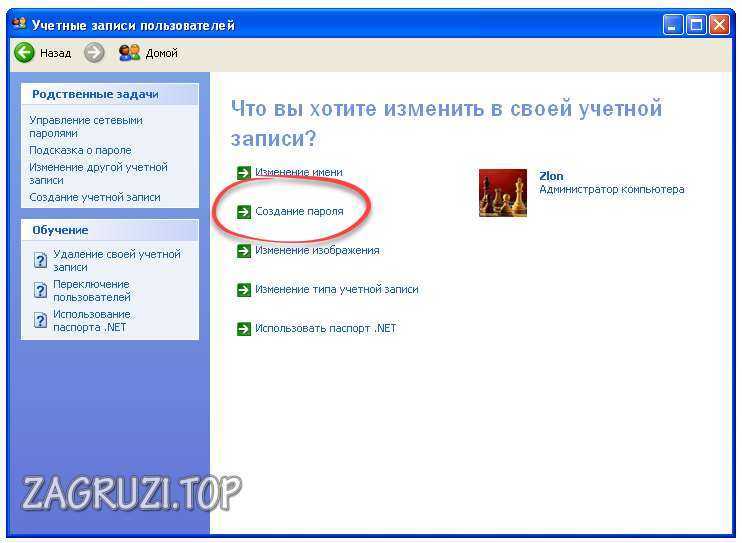Обход пароля в «Интернет Цензор»
Достался мне на работе компьютер, да не простой, а с программой «Интернет Цензор».
«Интернет Цензор» – интернет-фильтр, предназначенный для блокировки потенциально опасных и/или ненужных сайтов. В общем, программа весьма простая в использовании и инсталляции, как говориться «для домохозяек», но речь пойдет не о том, как ей пользоваться, а скорее на оборот!
Этот нехороший «censor» не давал возможности выхода в интернет, коим образом меня никак не устраивало, просто удалить его тоже нельзя – требует ввода пароля, которого я естественно не знал, так как не устанавливал его, а админа, который это делал, уже нет. Так что удалять пришлось вручную. Присмотревшись к жертве, выяснилось, что в систему устанавливаются драйвер dflt.sys и сервис censorsvc.exe, а censor.exe является GUI. Файлов конфига, где мог бы быть сохранен пароль, не нашлось, в реестре был пустой раздел:
HKEY_LOCAL_MACHINE\SOFTWARE\InternetCensor
что немного озадачило, ну да ладно.
Удалив драйвер и остановив сервис проблему решить, не удалось, и вдобавок отвалилась локалка, заглянув в «Менеджер устройств» обнаружил в сетевых адаптерах несколько «левых» со знакомым словом «Dflt». Попытавшись удалить их – получил отказ с восклицанием: «Это устройство необходимо для загрузки системы», не стал заморачиваться с этим и просто отключил адаптеры. И к удивлению в реестре появился раздел с настройками ( exe в первозданный вид, ну и запустил стандартный деинсталлятор уже со своим верным паролем!
exe в первозданный вид, ну и запустил стандартный деинсталлятор уже со своим верным паролем!
А теперь как сделать все это быстро и без лишних телодвижений:
1) Убьем гуй (
taskkill /f /im censor.exe
2) Остановим сервис (censorsvc.exe):
3) Отключим сетевые устройства содержащими слово «Dflt». Тут кому какой вариант удобнее через оснастку (Менеджер устройств) или при помощи утилиты DevCon. Для меня удобнее второй вариант, но для простоты отключаем все сетевые адаптеры:
4) Запускаем редактор реестра и изменяем значение “Hash” на свое, к примеру, для пароля 123 md5 хэш будет равен 202cb962ac59075b964b07152d234b70
5) Включим обратно сетевые адаптеры:
6) Запустим сервис (
7) Запускаем стандартный деинсталлятор со своим паролем.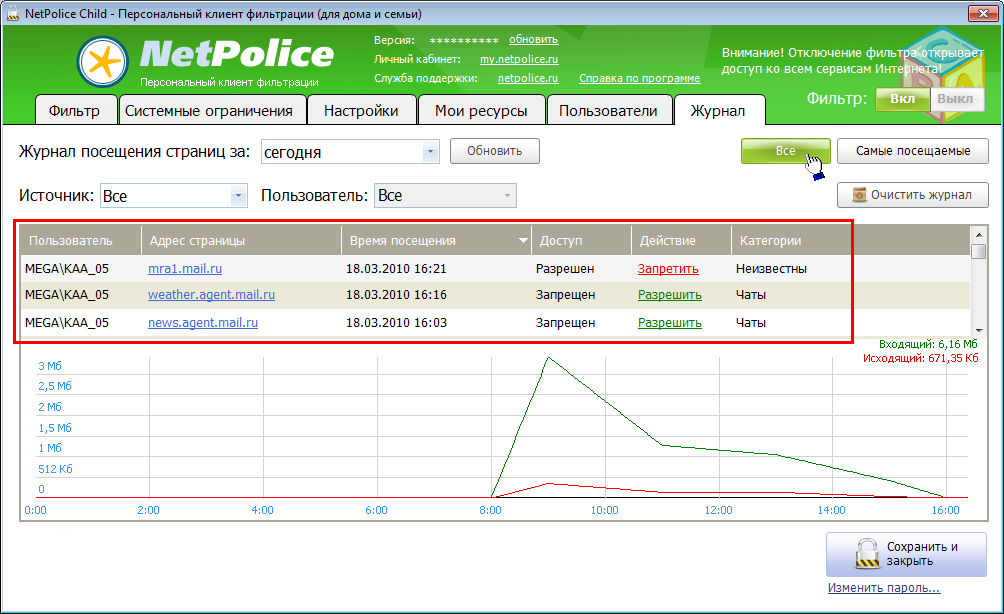
Отключение сервиса и драйвера нужна для того, что бы был доступ к ветке реестра:
HKEY_LOCAL_MACHINE\SOFTWARE\InternetCensor\Settings
которую они скрывают и к тому же, если изменить настройки при запущенном сервисе, например через GMER эффекта это не приносит.
Вот в общем-то и все!
Links:
Как отключить интернет-цензор?
Программа «Интернет-цензор» служит для того, чтобы контролировать доступ в интернет. Открываться будут только те сайты, которые внесены в список разрешенных. Эта программа удобна и эффективна, но иногда надобность в ней пропадает. Как же отключить «Интернет-цензор»?Вам понадобится
- компьютер, интернет
Инструкция
 В процессе удаления вы должны будете ввести пароль, полученный на электронную почту при установке и регистрации программы. Таким образом, сторонний человек не сможет так просто удалить «Интернет-цензор» с компьютера.
В процессе удаления вы должны будете ввести пароль, полученный на электронную почту при установке и регистрации программы. Таким образом, сторонний человек не сможет так просто удалить «Интернет-цензор» с компьютера.
Как использовать программу интернет цензор. Интернет Цензор — эффективный родительский контроль
Интернет Цензор — бесплатная программа для осуществления родительского контроля. Программа предназначена для эффективной блокировки сайтов, которые могут представлять опасность для ребенка, когда он использует Интернет.
В сети много опасностей, даже простой переход по ссылке может привести ребенка на сайт, который может нанести ему вред, внушить ложные представления, и т. п. Чтобы не подвергать детей опасности рекомендуется использовать функции родительского контроля, которые имеются в специальных программах.
Программа Интернет Цензор разработана отечественными специалистами для обеспечения надежного запрета на посещения нежелательных сайтов в интернете. В своей работе программа ориентируется на так называемый «белый список» сайтов, посещение которых разрешено. Все остальные сайты в интернете будут недоступны.
Всего в базе «белого списка» программы Интернет Цензор находится более миллиона сайтов проверенных вручную. В этот список включены проверенные сайты российского интернета и основные зарубежные сайты.
При использовании программы происходит фильтрация ресурсов в интернете, в зависимости от настроек программы. Приоритет имеют вручную добавленные пользователем списки сайтов, которые будут доступны или, наоборот, недоступны в зависимости от предпочтений пользователя.
Во время включенного режима фильтрации, интернет-трафик будет идти через программу Интернет Цензор, поэтому попытки обойти фильтрацию не увенчаются успехом. Программу нельзя будет просто так удалить с компьютера, так как для этого потребуется пароль от программы.
При попытке удаления или обхода фильтрации на адрес электронной почты, указанный в программе придет сообщение о таких действиях.
Так как программа блокирует основную массу сайтов, то с ее помощью можно ограничивать доступ к соответствующим ресурсам не только для детей. Допустим муж, вместо того, чтобы помогать жене по хозяйству собирается играть в онлайн игру. Тем временем, жена включает фильтрацию в программе Интернет Цензор, думая: «Ну что дорогой, поиграешь ты теперь в World of Tanks…».
Бесплатную программу Интернет Цензор можно скачать с официального сайта производителя. Программа рекомендована для использования государственными и общественными структурами.
скачать Интернет Цензор
После завершения загрузки, можно будет начать установку программы интернет Цензор на компьютер.
Установка Интернет Цензор
В первом окне мастера установки программы Интернет Цензор нажмите на кнопку «Далее».
В следующем окне необходимо будет активировать пункт «Я принимаю условия лицензионного соглашения», а затем нажать на кнопку «Далее».
В новом окне мастера установки вам нужно будет ввести имя пользователя и адрес своей электронной почты. После ввода данных нажмите на кнопку «Далее».
В окне «Задание пароля» вам нужно будет придумать пароль для доступа в программу Интернет Цензор. Пароль может включать в себя до 20 букв и цифр латинского алфавита. Пароль можно создать и сохранить с помощью менеджера паролей, например, бесплатной программы .
Затем вам нужно будет выбрать папку, в которую будет установлена программа. Вы можете изменить путь установки, который предлагается по умолчанию. Для продолжения установки, нажмите на кнопку «Далее».
В следующем окне нажмите на кнопку «Установить».
Начинается процесс установки программы на компьютер. В это время будет разорвано интернет-соединение, а по завершению установки программы потребуется перезагрузка компьютера. Поэтому закройте и открытые документы и приложения для того, чтобы не потерять текущие данные.
На завершающем этапе установки программы Интернет Цензор нажмите на кнопку «Готово». Для завершения установки программы компьютер будет перезагружен.
Для завершения установки программы компьютер будет перезагружен.
В случае предупреждения антивирусной программы о нежелательности запуска приложения, а также доступа компонентов программы в интернет, разрешите работу на своем компьютере программе Интернет Цензор.
Запуск программы Интернет Цензор
По умолчанию, программа интернет Цензор будет запускаться со стартом операционной системы Windows.
Открыть окно программы можно с ярлыка на Рабочем столе, или при помощи значка из области уведомлений. Вначале будет открыто окно, в котором необходимо будет ввести пароль для входа в программу.
Если вы забыли пароль, то после нажатия на ссылку «Напомнить пароль», пароль будет выслан на указанный в настройках программы электронный почтовый ящик.
Если в программе, в данный момент, фильтрация интернета была отключена, то об этом будет сигнализировать в области уведомлений значок программы красного цвета. При включенной фильтрации значок программы будет синего цвета.
При попытке взлома или удаления программы Интернет Цензор, значок в области уведомлений будет мигать, меняя цвета.
Настройки программы Интернет Цензор
После открытия главного окна программы Интернет Цензор, вы можете настроить правила фильтрации, составить списки разрешенных и запрещенных сайтов, сделать другие настройки в программе.
Во вкладке «Фильтрация» можно будет отключить фильтрацию сайтов. Для этого нужно будет нажать на кнопку «Выключить».
Здесь можно установить несколько уровней фильтрации:
- «Максимальный» — будут разрешены только те сайты, которые вы сами добавили.
- «Высокий (рекомендуемый) — будут разрешены добавленные вами сайты и вручную проверенные сайты российского интернета.
- «Средний» — будут разрешены вручную проверенные сайты Рунета, основные зарубежные сайты, добавленные вами сайты.
- «Минимальный» — будут разрешены вручную проверенные сайты Рунета, основные зарубежные сайты, автоматически проверенные иностранные сайты, добавленные вами сайты, разрешены сайты с неконтролируемым содержимым.

При максимальном уровне фильтрации будет возможен доступ только к добавленным вами сайтам. Все другие сайты будут заблокированы.
Средний уровень фильтрации следует использовать в том случае, если вам необходим доступ к зарубежным сайтам. На этом уровне доступны добавленные сайты, проверенные сайты Рунета, основные зарубежные сайты.
Минимальный уровень фильтрации рекомендуется использовать в том случае, если вам будет необходим доступ к сайтам с неконтролируемым содержимым. В этом случае, будут разрешены потенциально опасные сайты. Станут доступными добавленные вами сайты, проверенные сайты Рунета, основные зарубежные сайты, сайты с неконтролируемым содержимым. В частности будут доступны: социальные сети, файлообменные сети, фотохостинги, видеохостинги, блоги, чаты, онлайн-игры.
Во вкладке «Мои правила» вы можете добавить сайты для разрешения или запрещения посещения данных ресурсов.
В поле «Разрешить сайты» необходимо будет ввести адреса сайтов для того, чтобы программа Интернет Цензор не блокировала к ним доступ, вне зависимости от настроек фильтрации.
Соответственно в поле «Запретить сайты» следует ввести адреса тех сайтов, доступ к которым должен быть прекращен, не зависимо от уровня настроек программы.
Во вкладке «Настройки» вы можете настроить программу по своим предпочтениям.
Здесь можно будет запретить интернет-пейджеры (ICQ, QIP, Mail.Ru Агент, Skype и др.), файлообменные сети (BitTorrent, Emule и др.), удаленный рабочий стол и FTP протокол.
С помощью кнопок «Проверить обновления», «Изменить пароль», «Изменить почтовый адрес», «Настройка соединения» вы можете совершить необходимые действия.
Для того, чтобы изменения в настройках программы вступили в силу, необходимо будет закрыть открытые окна браузера. После перезапуска, браузер будет соблюдать новые настройки программы Интернет Цензор.
Фильтрация сайтов в интернете
После завершения настроек Интернет Цензора, вы можете свернуть окно программы в область уведомлений. Теперь можно будет запустить браузер и попробовать зайти на какой-нибудь сайт.
Интернет Цензор подменил страницу моего сайта, вставив вместо нее свое сообщение.
Вот возможные причины блокировки сайта:
- Вы сами внесли данный сайт в список запрещенных сайтов.
- Установлен слишком высокий уровень фильтрации.
- На сайте содержится потенциально опасная для детей информация.
- Сайт еще не был проверен программой.
Для ускорения проверки конкретного сайта, вы можете отправить запрос на сайте http://icensor.ru
Для того, чтобы сразу открыть доступ к конкретному сайту, нужно будет перейти во вкладку «Мои правила». В поле «Разрешить сайты» введите адрес соответствующей веб-страницы, которую вы хотите разблокировать с помощью программы Интернет Цензор.
Если адрес веб-страницы был введен неправильно, то тогда в соответствующем поле он будет выделен красным цветом.
Это можно сделать более простым способом. Для этого необходимо будет скопировать адрес сайта из адресной строки браузера, а затем вставить с помощью контекстного меню в соответствующий (разрешить или запретить) список.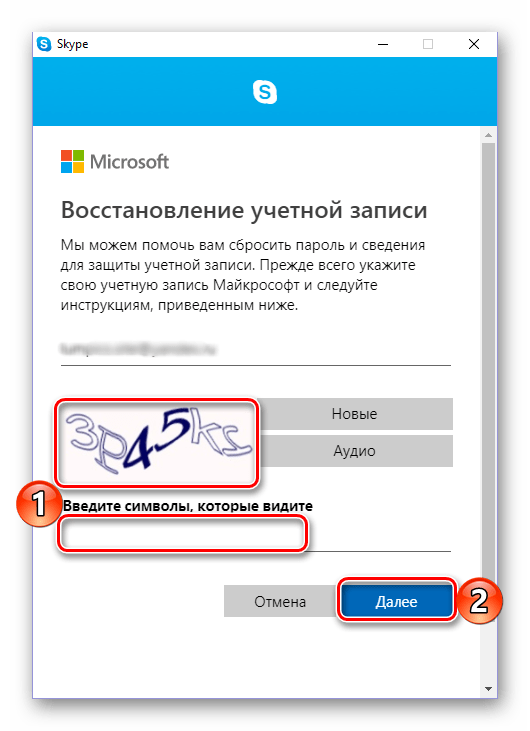
Для более строгой фильтрации можно будет использовать спецсимвол «*», который нужно будет добавить перед адресом сайта.
В некоторых случаях, после добавления сайта в список разрешенных сайтов, данный сайт продолжает блокироваться или некорректно отображаться. Для разблокировки ресурса нужно будет ввести дополнительные адреса. Список дополнительных адресов для популярных ресурсов можно найти на сайте производителя программы Интернет Цензор, в разделе «Техподдержка».
Если вы заранее составили список сайтов, то вы можете загрузить их в соответствующий раздел программы (разрешить или запретить сайты) из контекстного меню, выбрав для этого команду «Загрузить файл».
Отключение фильтрации интернета
Для отключения фильтрации интернет-трафика в главном окне программы, во вкладке «Фильтрация» нужно будет нажать на кнопку «Выключить». После этого откроется окно, в котором вам нужно будет выбрать вариант отключения фильтрации. По умолчанию активирован пункт «До включения пользователя».
После выбора варианта выключения, нажмите на кнопку «ОК».
Интернет будет доступен в обычном режиме до того момента, когда вы снова включите фильтрацию интернета.
Как удалить Интернет Цензор
Программа Интернет Цензор удаляется с компьютера стандартным способом. Войдите в «Панель управления», далее откройте окно «Программы и компоненты», выделите программу «Интернет Цензор», а затем в контекстном меню выберите пункт «Удалить».
После этого будет запущен деинсталлятор программы, который запросит пароль от программы для того, чтобы программу не смог удалить с вашего компьютера другой пользователь. После ввода пароля, деинсталляции и перезагрузки компьютера, программа будет полностью удалена.
Выводы статьи
Бесплатная программа Интернет Цензор надежно фильтрует интернет-трафик, осуществляя функцию родительского контроля. При включенной фильтрации, в интернете будут доступны только проверенные, а также добавленные пользователем сайты.
Интернет Цензор — надежный родительский контроль (видео)
Если вы хотите уберечь своих детей от пагубного влияния сети Интернет, то мы рекомендуем вам скачать Интернет Цензор для Windows 10. Эта программа является одним из самых популярных решений для организации родительского контроля на устройствах на Window 10. С помощью этой утилиты вы сможете ограничить доступ к любым ресурсам, которые не подходят для лиц моложе 18 лет. Настройка утилиты максимально простая, а эффективность Интернет Цензор настолько высока, что этой программой пользуются даже в учебных учреждениях.
Эта программа является одним из самых популярных решений для организации родительского контроля на устройствах на Window 10. С помощью этой утилиты вы сможете ограничить доступ к любым ресурсам, которые не подходят для лиц моложе 18 лет. Настройка утилиты максимально простая, а эффективность Интернет Цензор настолько высока, что этой программой пользуются даже в учебных учреждениях.
Скачать Интернет Цензор для организации родительского контроля
Мы уверены, что для вас не тайна, что в сети Интернет несложно найти сайты взрослой или запрещенной тематики. Вы можете найти эти сайты как специально, так и наткнуться совершенно случайно. Вы не сможете удалить эти сайты, но вы можете заблокировать к ним доступ с помощью компьютерной программы Интернет Цензор. Эта утилита обеспечит вам полный контроль за тем, что ваши дети видят и делают в сети Интернет. Программа позволяет заблокировать в автоматическом режиме:- Сайты для взрослых;
- Сайты с запрещенными материалами;
 Все блокировки происходят автоматически. База собирается компанией «Интернет Дом». Также база пополняется автоматически, вычисляя опасные сайты по некоторым параметрам. База нежелательных сайтов уже большая, но дальше она будет лишь расти. Кроме того, вы можете самостоятельно вносить в нее те сайты, которые вы хотите заблокировать. Например, если ваш ребенок много смотрит мультики в сети, вы можете внести сайт с мультиками также в стоп-лист. Он будет работать только для вашего устройства, но никак не повлияет на других пользователь программы Интернет Цензор.
Все блокировки происходят автоматически. База собирается компанией «Интернет Дом». Также база пополняется автоматически, вычисляя опасные сайты по некоторым параметрам. База нежелательных сайтов уже большая, но дальше она будет лишь расти. Кроме того, вы можете самостоятельно вносить в нее те сайты, которые вы хотите заблокировать. Например, если ваш ребенок много смотрит мультики в сети, вы можете внести сайт с мультиками также в стоп-лист. Он будет работать только для вашего устройства, но никак не повлияет на других пользователь программы Интернет Цензор.Черный список, это еще не все. Вы можете создать белый список. Это необходимо в тех случаях, когда сайт был заблокирован по ошибке, или вы хотите предоставить доступ к одному из запрещенных ресурсов. Все это чрезвычайно просто, так как Интернет Цензор на русском. Утилита настолько легка в использовании, что вы справитесь с настройками буквально за пару минут. Плюс последней версии Интернет Цензор для Windows 10 в том, что ваш ребенок вряд ли сможет взломать эту программу, изменить настройки или снять блокировки.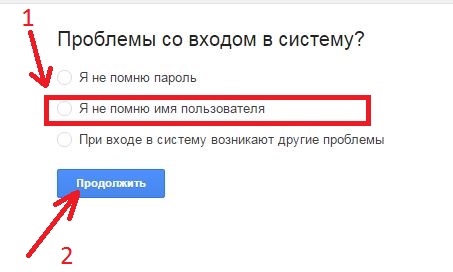 После каждой попытки взлома вы получите сообщение на электронную почту, где будет отражены все попытки взлома. Для обработки этих писем рекомендуем использовать
После каждой попытки взлома вы получите сообщение на электронную почту, где будет отражены все попытки взлома. Для обработки этих писем рекомендуем использовать
Безопасна ли современная глобальная паутина? Безусловно – нет! И речь идет не только о вирусных программах или краже персональных данных, не только о финансовых аферах или проблемах из-за хакерских атак, но и о вреде психологическом. Ведь опасны не только программа или код, опасно само содержание некоторых сетевых ресурсов. И если уж взрослый и подготовленный разум не всегда способен защититься от профессионально продуманного психологического воздействия, то наносимый маленьким пользователям вред намного серьезнее.
Чтобы свести его к минимуму, а в идеале – защитить человека совсем, и создана абсолютно бесплатная программа под названием Интернет Цензор, скачать бесплатно которую можно на русском языке с официального сайта или нашего интернет-ресурса по предоставленной ниже ссылке.
Программа Интернет Цензор разработана российскими профессионалами для пользователей операционной системы линейки Windows (10, 8, 7), которая замечательно себя зарекомендовала в качестве блокировщика сайтов с нежелательным контентом.
Область применения программы
Интернет Цензор выступает в качестве полноценного родительского контроля, который позволит рациональным родителям обеспечить своим детям по-настоящему безопасный интернет-серфинг и не позволит случайному (а иногда – и вполне осмысленному) клику привести ребенка на ресурс с рекламным, агрессивным или непристойным содержимым, которое явно не принесет ему ничего, кроме проблем и травм.Ведь давно не секрет, что многие сайты целенаправленно распространяют материалы, которые несут вред не только своим содержимым, но и прямо воздействуя на неокрепшую нервную систему детей и подростков. Программа будет очень кстати для использования в образовательных учреждениях, руководство которых заботится о своих подопечных и рекомендует преподавателям компьютерных классов скачать интернет цензор для школ и лицеев.
Приятным моментом будет и то, что изначально программа не ориентирована исключительно на домашнее и школьное использование . Ведь каждый руководитель знает, что его сотрудники – те же дети, только выглядят большими и в свободное/ рабочее время совсем не против повеселиться, посещая нежелательные сайты. Такая деятельность приводит к тому, что рабочий интернет используется абсолютно не по назначению, а светлыми головами сотрудников овладевает помутнение. Именно поэтому Интернет Цензор для Windows на русском языке станет прекрасным дополнением, которое устанавливается в школах, библиотеках или интернет-кафе.
Такая деятельность приводит к тому, что рабочий интернет используется абсолютно не по назначению, а светлыми головами сотрудников овладевает помутнение. Именно поэтому Интернет Цензор для Windows на русском языке станет прекрасным дополнением, которое устанавливается в школах, библиотеках или интернет-кафе.
Принцип работы программы Интернет Цензор
Успешная работа программы основана на использовании так называемых белых и чёрных списках, которые представляют собой перечень допустимых и блокируемых ресурсов (интернет-сайтов). Каждый из таких сайтов был проверен вручную и занесён в соответствующий список. При этом неважно, что сайтов миллионы, – каждая такая запись (URL сайта) проверена вручную реальным человеком.Таким образом, белый список становится тем ситом, сквозь которое просеивается весь поток трафика во время интернет-сёрфинга, и то, чего нет в этом списке, через эту сеть не пройдет (зависит от настроек). Поэтому каждый родитель может быть уверен, что никакие попытки избавиться от фильтрования и обойти его не помогут – тому, у кого нет пароля к программе Интернет Цензор, не удастся его даже удалить . Более того, если сидящий в конкретный момент за ПК ребенок или подросток попытается избавиться от приложения-фильтра или обойти его, программа проинформирует того, кто ее установил, оповещением на e-mail, указанный при регистрации этого софта.
Более того, если сидящий в конкретный момент за ПК ребенок или подросток попытается избавиться от приложения-фильтра или обойти его, программа проинформирует того, кто ее установил, оповещением на e-mail, указанный при регистрации этого софта.
Важно отметить , что пользоваться интернетом могут разные по возрасту пользователи с разными потребностями. Поэтому в программе реализованы дополнительные возможности установить родительский контроль на компьютере: если какие-то сайты в список не попали, но родители считают их опасными – их можно в этот список включить, а сам фильтр можно сделать более или менее строгим в зависимости от того, какие параметры активировать.
Достоинства и недостатки программы
Пользователи отмечают несколько особенностей бесплатного Интернет Цензор, которые оказались важными при работе с ним:- можно бесплатно скачать на русском языке;
- главной положительной чертой программы стала ее простота, а главным минусом – явный недостаток гибкости;
- при установке программа требует установить пароль, и вводить этот самый пароль потребуется самостоятельно при любом её запуске;
- после установки на Windows компьютер выставляется максимально строгий уровень фильтрации из четырех возможных — «Высокий», и для каждого уровня расписаны те категории ресурсов, которые уровень блокирует;
- простой и понятный интерфейс, не обременён сложными элементами управления;
- никакого обучения для старта работы не требуется и не нужно ни на грамм разбираться в администрировании сетей – все предельно просто и понятно.

Так, добавить ресурс в разрешительный белый список совсем нетрудно. Для этого необходимо закрыть имеющиеся интернет-браузеры, после чего внести сайт в белый список, затем открыть такой сайт в новом окне обозревателя. Ручное блокирование делается точно по такому же принципу.
Дополнительно
Полезно будет уделить внимание вкладке «Настройки». Во-первых, там можно заблокировать не только ресурсы, но и мессенджеры, файлообменные торрентоподобные сети, протокол FTP и функционал удаленного рабочего стола.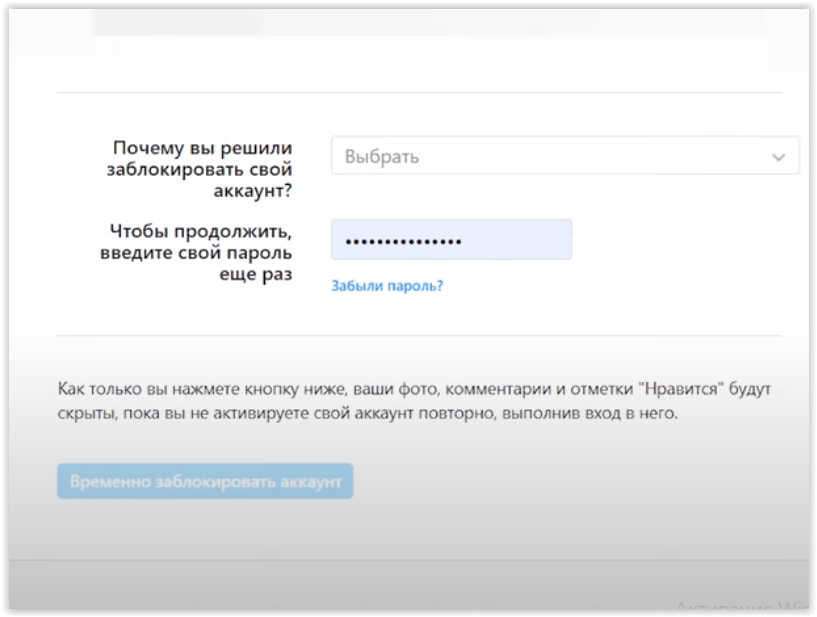 Т.е. если какой-то мессенджер заблокирован – пользователь с его помощью не сможет ни с кем связаться. В число поддерживаемых мессенджеров включены только самые основные – например, ICQ и Skype.
Т.е. если какой-то мессенджер заблокирован – пользователь с его помощью не сможет ни с кем связаться. В число поддерживаемых мессенджеров включены только самые основные – например, ICQ и Skype.Есть у программы Интернет Цензор и еще одна странность: процесс разработки ее не застыл на месте и успешно ведется, но мало того, что обновления появляются не слишком своевременно, так еще и искать эти обновления на просторах сети приходится самостоятельно – вот такой парадокс.
Однако в целом Интернет Цензор станет прекрасным решением для многих семей и компаний, потому что обеспечивает достаточно высокий и надежный контроль сотрудников и детей, несмотря на имеющиеся функции родительского контроля в яндекс браузере и ему подобных.
Интернет Цензор – отличная программа для контроля посещаемых в интернете сайтов. Прекрасно подходит для контроля детей и сотрудников в офисе. Положительная сторона этой программы – простота, отрицательная – не достаточная гибкость. На стадии установки программа предлагает установить пароль – это обязательное требование. Теперь при каждом запуске нужно будет вводить этот пароль. По умолчанию стоит «Высокий» уровень фильтрации. Всего таких уровня 4, для каждого расписаны блокируемые категории сайтов.
Теперь при каждом запуске нужно будет вводить этот пароль. По умолчанию стоит «Высокий» уровень фильтрации. Всего таких уровня 4, для каждого расписаны блокируемые категории сайтов.
Неудобство заключается в том, что списка блокируемых сайтов нет. Он зашит в программу и просмотреть его нет возможности. Разрешены проверенные авторами программы сайты, и, как правило, это самые известные и самые посещаемые (mail.ru, google.com и т.д.). Сколько сайтов есть в начальном списке доверенных – не известно. Конечно, вносить свои изменения в политику блокирования сайтов можно – для этого есть списки разрешенных и запрещенных сайтов. Однако, о тех сайтах, которые заблокированы «по умолчанию» вы будете узнавать только в процессе работы. При высоком уровне фильтрации нам сразу же попалось несколько чистых сайтов, которые Интернет Цензор заблокировал – пришлось добавлять их в список доверенных.
Для того, чтобы добавить сайт в список разрешенных нужно для начала закрыть браузер. После добавления можно снова открывать, и теперь сайт не будет блокироваться. Тоже самое — при ручном блокировании. На вкладке «Настройки» нас ждут еще несколько интересных опций. Это блокировка мессенджеров, файлообменных сетей, протокола FTP и удаленного рабочего стола. Среди поддерживаемых мессенджеров есть все самые популярные (ICQ, Skype и т.д.). Например, при блокировке ICQ, мессенджер перестает подключаться к сети и не может выйти в онлайн. Перед тем как блокировать, нужно закрыть блокируемую программу.
Тоже самое — при ручном блокировании. На вкладке «Настройки» нас ждут еще несколько интересных опций. Это блокировка мессенджеров, файлообменных сетей, протокола FTP и удаленного рабочего стола. Среди поддерживаемых мессенджеров есть все самые популярные (ICQ, Skype и т.д.). Например, при блокировке ICQ, мессенджер перестает подключаться к сети и не может выйти в онлайн. Перед тем как блокировать, нужно закрыть блокируемую программу.
В целом, Интернет Цензор — это настоящий подарок всем, кто нуждается в контроле детей и сотрудников. Однако, на данный момент программа еще сырая и было бы неплохо, если бы разработчики продолжали выпускать обновления. О невозможности просмотреть и отредактировать весь список сайтов мы уже говорили. Кроме того, видны и другие недоработки. Например, разрешить запрещенную ранее программу невозможно без полного выключения защиты (хотя сама программа этого не требует).
Тем не менее, пока мы ждем расширения функционала Интернет Цензора, многие пользователи уже сейчас могут успешно осваивать эту программу. Для работы с ней не требуются углубленные компьютерные знания, совладать с ней может любой пользователь.
Для работы с ней не требуются углубленные компьютерные знания, совладать с ней может любой пользователь.
Программы-фильтры, предназначенные для блокировки определенных сайтов, не всегда справляются со своей основной задачей корректно. Важно, чтобы в таком софте была возможность настроить уровни фильтрации и редактировать белые и черные списки. В Интернет Цензоре присутствуют эти и другие функции.
Всего есть четыре отдельных уровня, которые различаются по суровости блокирования. На низком в бан попадают только непристойные сайты и онлайн-магазины с нелегальной продукцией. А на максимальном можно переходить только по тем адресам, которые указаны в разрешенных самим администратором. В окне редактирования данного параметра есть рычаг, при перемещении которого осуществляется изменение уровня, а аннотации показаны правее рычага.
Заблокированные и разрешенные сайты
Администратор вправе сам выбирать сайты, к которым открывать или закрывать доступ, их адреса помещаются в специальное окно с таблицами. Кроме этого, в уровнях фильтрации можно изменить настройки для разрешенных веб-адресов. Обратите внимание — для того, чтобы изменения вступили в силу, нужно закрыть все вкладки браузера.
Кроме этого, в уровнях фильтрации можно изменить настройки для разрешенных веб-адресов. Обратите внимание — для того, чтобы изменения вступили в силу, нужно закрыть все вкладки браузера.
Дополнительные настройки
Здесь есть несколько функций для блокировки определенных категорий сайтов. Это могут быть файлообменники, удаленный рабочий стол или мессенджеры. Напротив каждого из пунктов нужно поставить галочку, чтобы они начали работать. В этом окне также доступно изменение пароля и электронного адреса, проверка наличия обновлений.
Достоинства
- Программа доступна бесплатно;
- В наличии многоуровневая фильтрация;
- Доступ защищен паролем;
- Наличие русского языка.
Недостатки
- Программа больше не поддерживается разработчиками.
Это все, что нужно знать об Интернет Цензоре. Данная программа хороша для тех, кто хочет оградить своих детей от нежелательного контента во время пользования интернетом, а также она отлично подходит для установки в школах, ради чего и была сделана.
Поддержка абонентов — Starlink
Как самостоятельно настроить роутер?
Решив организовать дома или в офисе небольшую локальную сеть, Вам необходимо приобрести и настроить Wi-Fi роутер – устройство, позволяющее одновременно работать в сети Интернет нескольким компьютерам по кабелю, либо ноутбукам, телефонам и планшетам по беспроводной связи( Wi-Fi). Роутер, или маршрутизатор, представляет собой сетевой компьютер с соответствующим сетевым интерфейсом. С его помощью, осуществляется передача данных между сегментами сети, на основании ее топологии и в соответствии с правилами, заданными администратором в процессе установки и настройки оборудования.
Несмотря на многообразие предложений моделей устройств от ведущих производителей и подробные инструкции по подключению, справиться с задачей начинающему пользователю бывает непросто, если не сказать – невозможно. Тем не менее, мы готовы подсказать новичкам последовательность действий по подключению роутера и его настройке, в зависимости от модели, например, ASUS RT-N10U:
Беспроводная сеть: Wi-Fi — Есть
Стандарт беспроводной связи — 802. 11b, 802.11g, 802.11n
11b, 802.11g, 802.11n
Скорость: Скорость Ethernet портов — 100 Мбит/сек
Максимальная скорость беспроводного соединения — 150 Мбит/сек
Интерфейсы: Ethernet — 4, USB — Есть
Корпус: черный
• После подачи питания на роутер, компьютер, либо ноутбук подключается к роутеру: один конец обжатого кабеля подключается в сетевую карту(разъём RG-45) компьютера. Другой конец обжатого кабеля подключается к одному из внутренних(локальных) портов роутера. Если соответствующий индикатор порта на роутере загорится(как правило зеленый цвет), то сигнал есть и можно приступить к настройке роутера.;
• Компьютер включается, в браузере забивается IP адрес, указанный в инструкции производителя. После нажатия клавиши Enter, переходим на административную страницу, где вводится логин и пароль:
Для моделей D-Link
IP-адрес – 192.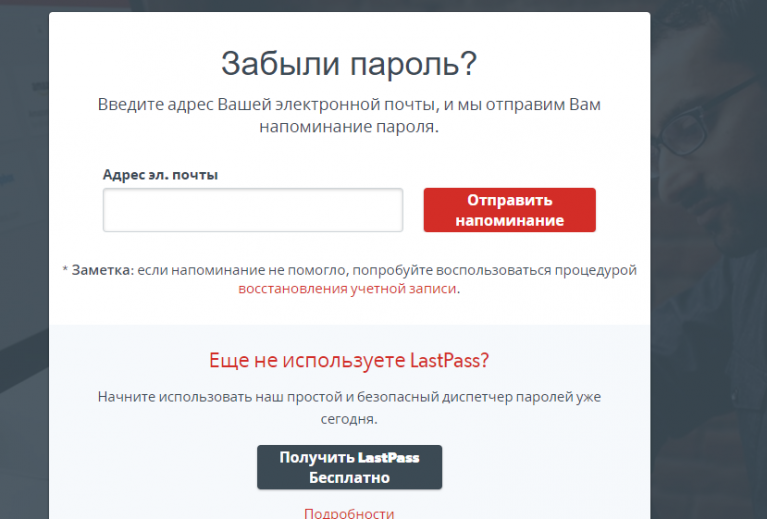 168.0.1
168.0.1
Login – admin
Pass (пароль) – не требуется
Для моделей ASUS
IP-адрес – 192.168.1.1
Login – admin
Pass (пароль) – admin
Для моделей ZyXel
IP-адрес – 192.168.1.1
Login – admin
Pass (пароль) – 1234
• Дальнейшие действия по настройке осуществляются в зависимости от выбранной модели:
Для D-Link: в левом меню выбирается пункт Internet, затем — «Настройка интернет соединения вручную». В новом окне, в разделе «Используется интернет соединение» выбирается опция Dynamic IP (DHCP). Настройки сохраняются нажатием кнопки «Save Settings».
Для ASUS: в меню левой части окна выбирается пункт «Быстрая настройка», в открывшемся меню — «Cable Modem or other connection type that gets IP automatically». Предлагаемые устройством действия выбираются по умолчанию кнопкой Next, поле с данными IP адреса оставляются незаполненными, по окончании настройки нажимаем «Finish».
Предлагаемые устройством действия выбираются по умолчанию кнопкой Next, поле с данными IP адреса оставляются незаполненными, по окончании настройки нажимаем «Finish».
Для ZyXel: в открывшемся после ввода логина и пароля окне выбирается WAN, в разделе тип подключения «WAN Access Type» — Dynamic IP (DHCP). Настройки сохраняются нажатием кнопки «Save».
• После успешной настройки роутера, необходимо заняться вопросом безопасности сети: параметры защиты можно настроить с помощью опций открытой Интернет страницы.
• Для роутеров с русской прошивкой, необходимо задать параметры беспроводной сети, зайдя в соответствующий раздел меню. Раздел «Частота диапазона» остается без изменений, а в разделе SSID вводится уникальное название сети, чтобы обнаруживать ее при входе с другого устройства. В разделе «Метод проверки подлинности» указывается «WPA2-Personal», в качестве предварительного ключа WPA вводится уникальный пароль, который будет известен только владельцу ПК.
Итак, основные моменты, которые необходимо знать для успешного подключения роутера, — это логин и пароль, в зависимости от модели устройства, тип IP адреса – статический или динамический, автоматическое определение DNS или его ручной ввод.
Мы подготовили для Вас подробные инструкции по настройке роутера: http://www.starlink.ru/customers/support/, раздел «Настройка оборудования». Если Для Вас этот процесс является сложным,либо затратным по времени, то Вы всегда можете пригласить нашего специалиста для настройки роутера. Услуга для наших абонентов является бесплатной
Как создать локальную сеть для нескольких компьютеров?
Современные технологии позволяют быстро организовать локальную сеть в условиях дома или офисного пространства. Самый простой и быстрый способ — это использование Wi-Fi роутера. Роутер позволят подключить по кабелю до 4-х компьютеров либо ноутбуков и множество устройств по Wi-Fi.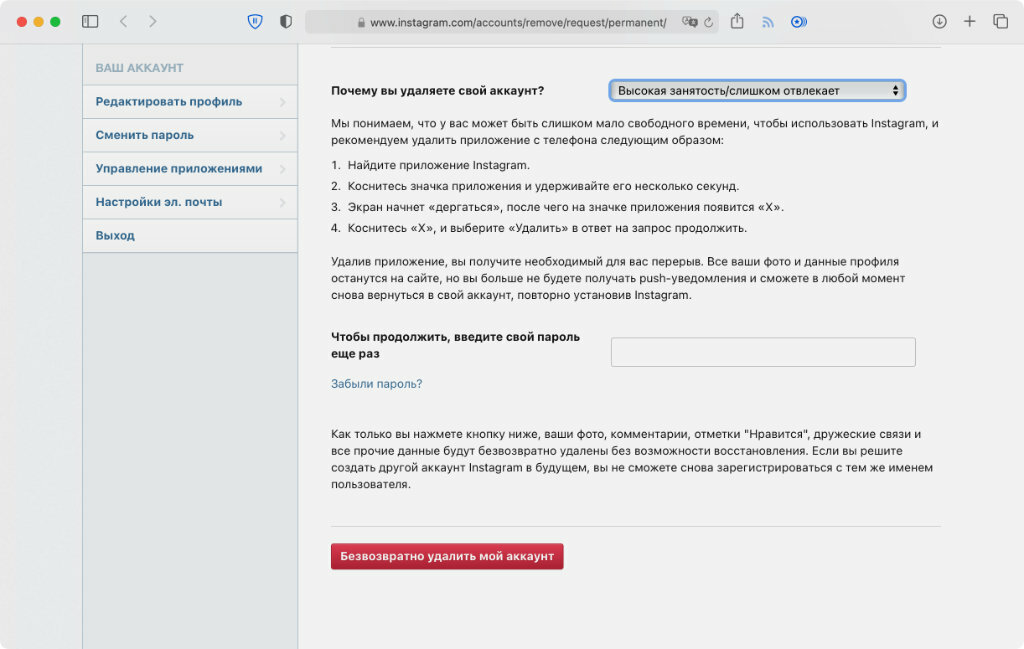 В этом случае все устройства находятся в одной локальной ( внутренней ) сети роутера. В случае, если необходимо подключить бОльшее количество устройств по кабелю, то можно использовать устройство класса свич (switch), которое будет выступать в роли расширителя портов.
В этом случае все устройства находятся в одной локальной ( внутренней ) сети роутера. В случае, если необходимо подключить бОльшее количество устройств по кабелю, то можно использовать устройство класса свич (switch), которое будет выступать в роли расширителя портов.
Как самостоятельно настроить роутер Вы можете почитать в нашей статье.
Если Для Вас этот процесс является сложным, либо затратным по времени, то Вы всегда можете пригласить нашего специалиста. Услуга для наших абонентов является бесплатной!
Почему пропало соединение с Интернет?
Неработающий Интернет может превратиться в серьезную проблему, особенно если виртуальная сеть используется в работе крупного офиса. К счастью, существует возможность быстро установить причину произошедшего – чаще всего, наблюдаются:
• Обрыв на линии или неисправность оборудования, «отвечающего» за подключение к Интернету. Уточнить подробности и заказать услугу диагностики и ремонта можно, обратившись к провайдеру;
• Низкий уровень мобильного покрытия – проблема, характерная для 3G модема и подключений по мобильной sim карте;
• Wi-Fi роутер находится на значительном удалении от компьютера, и последний не находится в сфере его действия. Ошибка устраняется переносом машины в рабочую зону маршрутизатора;
Ошибка устраняется переносом машины в рабочую зону маршрутизатора;
• Поврежден сетевой кабель. Проблему можно решить заменой коммуникаций;
• Зависание роутера, что случается с достаточно высокой периодичностью. Для восстановления работоспособности устройства, необходимо вытащить блок питания из сети и вновь включить спустя 30 секунд;
• Зависание Wi-Fi адаптера или сетевой платы. Проблема с первым устраняется выключением и повторным включением устройства, а восстановить работу карты можно с помощью перезагрузки компьютера;
• Ошибки в настройке подключения к Интернету, нередко наблюдаемые после переустановки операционной системы. Рекомендации по установке и восстановлению подключения можно получить у своего провайдера;
• Блокирование выхода в сеть компьютерными вирусами. Обнаружить вредоносное программное обеспечение можно с помощью проверки машины антивирусными программами.
• Отключение Интернета за долги – как правило, происходит в начале календарного месяца, после соответствующих сообщений на адрес пользователя.
Наиболее простые шаги – попытки восстановления подключения – это:
• Перезагрузка роутера;
• Перезагрузка компьютера;
• Проверка исправности кабельного соединения;
• Звонок провайдеру для уточнения причин проблемы.
Если проблема не устраняется с помощью вышеуказанных действий, необходимо обратиться за помощью к специалистам. Для юридических лиц мы готовы предложить пакет услуг, ознакомиться с перечнем которых можно по ссылке.
Контроль интернет-серфинга. Установка программы Интернет Цензор
Опция родительского контроля является невероятно популярной. Это связано с тем, что все больше детей, не достигших 18-ти летнего возраста, бесконтрольно посещают самые различные сайты во всемирной паутине.
Родителей это крайне беспокоит. По этой причине они стараются обеспечить правильный интернет-серфинг. Сделать это можно благодаря качественному программному продукту. Только такие утилиты помогут контролировать абсолютно каждый открывающийся интернет-ресурс.
Только такие утилиты помогут контролировать абсолютно каждый открывающийся интернет-ресурс.
Отличным помощником в этом деле является утилита под названием Интернет Цензор. Сервис этот разработан с целью эффективной блокировки сайтов. Все представляющие угрозу для ребенка ресурсы непременно будут закрыты. Так что опасностей в интернете не будет.
Необходимость активации режима фильтрации
В настоящее время всемирная сеть наполнена всевозможной информацией, которая детям не нужна. Поскольку опасностей огромное количество, то важно уметь защищаться от них. Случайная ссылка может привести на сайт с порнографией, игровыми автоматами и так далее.
В итоге ребенок может увлечься совершенно не тем, чем нужно. По этой причине каждый родитель просто обязан постоянно контролировать свое чадо. Но сделать это не так уж и просто в связи с занятостью. Если родители на работе, то как же можно проверять, на какие именно сайты был осуществлен вход?
Для этого можно будет воспользоваться специальной утилитой.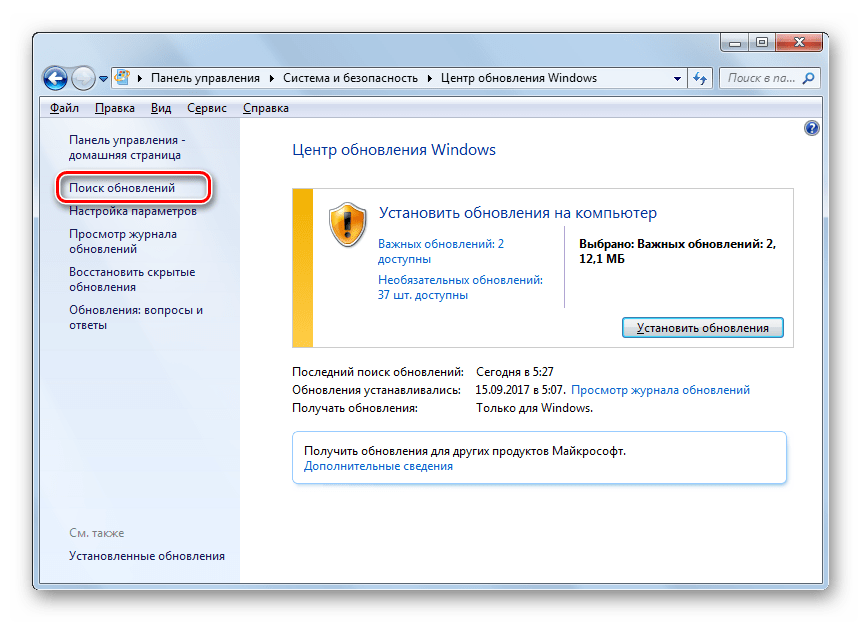 Программа Интернет Цензор разработана именно для оказания помощи в этом вопросе. Создали приложение настоящие профессионалы. Основной их целью является обеспечение запрета на посещения нежелательных сайтов.
Программа Интернет Цензор разработана именно для оказания помощи в этом вопросе. Создали приложение настоящие профессионалы. Основной их целью является обеспечение запрета на посещения нежелательных сайтов.
Так что те, кому действительно нужна эта функция, смело могут скачать эту замечательную утилиту. Принцип работы сервиса заключается в моментальной блокировке всех тех сайтов, которые являются нежелательными для посещения. Пользователи самостоятельно укажут ресурсы, доступ к которым должен быть закрыт.
Процесс установки помощника
Начать нужно с реализации именно этой процедуры. Каждый юзер справится с этой задачей быстро. Скачиваем файл, а затем уже нужно будет осуществить мастер установки. После этого на экране поочередно будут показываться новые окошки, в которых требуется читать условия и принимать их.
В обязательном порядке также указывается информация личного характера: имя юзера и реальный адрес электронки. Также указывается секретный пароль, который ограничит доступ посторонних в рабочее окошко данного приложения. Лучше всего подобрать наиболее сложный секретный ключ. Для этого можно воспользоваться менеджером паролей.
Лучше всего подобрать наиболее сложный секретный ключ. Для этого можно воспользоваться менеджером паролей.
Далее уже производим сохранение всех внесенных корректив. Затем указываем папку, в которую будет установлена программа. Можно указать совершенно любой для этого диск или воспользоваться тем путем, который по умолчанию выбран. После этого уже запускаем процедуру установки, поскольку подготовительные работы завершены.
Начинается процесс. Как только пользователь увидит, что процедура уже завершена, то нужно произвести перезагрузку персонального компьютера. Предварительно необходимо сохранить все то, что было запущено и только после этого можно активировать процесс перезагрузки.
Завершающий этап установки софта предполагает нажатие на кнопку «Готово». В этот момент может появиться окошко с предупреждением о том, что утилита может заблокирована установленным антивирусником. В таком случае нужно разрешить запуск приложения. Проблема будет решена.
Далее можно познакомиться с основными рабочими моментами данного помощника. В основном ориентируется данная программа в работе на созданный список сайтов, которые посещать разрешено юным путешественникам. При этом все прочие ресурсы будут недоступны для просмотра.
В основном ориентируется данная программа в работе на созданный список сайтов, которые посещать разрешено юным путешественникам. При этом все прочие ресурсы будут недоступны для просмотра.
В настройках по умолчанию указан такой «белый» список. При этом пользователь может его смело дополнить прочими сайтами, вход на которые должен быть открытым. В момент использования данного приложения активируется фильтр. Он и будет контролировать процесс работы во всемирной паутине.
В приоритете те ресурсы, которые пользователь добавлял именно вручную. На них утилита в большей степени будет ориентироваться. Так что лучше всего указать несколько наиболее актуальных сайтов, вход на которые будет открыт или закрыт.
Процесс фильтрации предполагает проведение трафика непосредственно через данную утилиту. Так что ни одна страничка не может быть загружена, если она предварительно не была подвержена проверке Интернет Цензором. Попытки обойти фильтрацию не могут быть успешными.
Важно также и то, что обычным способом удалить данный софт невозможно. Если такие манипуляции будут совершаться, то пользователь получит на свой электронный адрес соответствующее уведомление. Так же будет происходить, если кто-то захочет перенастроить работу сервиса.
Если такие манипуляции будут совершаться, то пользователь получит на свой электронный адрес соответствующее уведомление. Так же будет происходить, если кто-то захочет перенастроить работу сервиса.
Блокировке будет подвергаться львиная доля интернет-ресурсов. Но это не значит, что можно блокировать исключительно те сайты, на которые пользователям нельзя «заходить». Также ограничить доступ в интернет удается всем тем, кто пользуется ПК.
При этом один юзер будет контролировать все то, что прочим разрешается делать в процессе интернет-серфинга. Зачастую блокировке подвергаются сайты с играми, порнографическими элементами. Далее уже каждый сам решает, что именно нужно блокировать.
Рабочий процесс. Первый запуск программы
Пришла пора познакомиться со всеми возможностями, которые приготовили разработчики данного программного обеспечения. Если пользователь не вносил коррективы в настройки, то запуск приложения будет производиться одновременно с тем, как у операционная система.
Если это пользователя не устраивает, то он может отказаться. В таком случае просто нужно удалить программу из рядов утилит автозапуска. Поскольку на рабочем столе будет показан ярлык этого сервиса, то вход в рабочее окошко утилиты можно осуществить кликом по нему.
После запустится приложение. Но для входя непосредственно в рабочую область, нужно будет указать ранее придуманный секретный ключ. Если пользователь случайно забыл эту информацию, то можно будет активировать опцию напоминания пароля. В таком случае данные будут присланы на указанную электронку.
После этого можно уже будет попасть непосредственно в окошко проведения настроек софта. Фильтрация не обязательно должна быть включена. Если в настоящее время она не активирована, то значок программы, размещенной в области уведомлений, будет красным. Активная фильтрация будет показана синим цветов значка.
Предварительные настройки. Внесение некоторых корректировок
Теперь уже пора приступить к основному занятию. Пользователям потребуется в обязательном порядке выполнить некоторые манипуляции, связанные с корректировкой данных. Это удается проводить только после открытия главного окна.
Пользователям потребуется в обязательном порядке выполнить некоторые манипуляции, связанные с корректировкой данных. Это удается проводить только после открытия главного окна.
Так что пора приступать к настройке правил, согласно которым будет производиться дальнейшая фильтрация. Нужно будет составить перечень всех тех ресурсов, которые разрешены для посещения. Точно по такому же принципу создаются списки сайтов для блокировки.
Но пользователь не ограничен только этим. Можно смело производить многие прочие настройки, согласно которым в дальнейшем программа будет функционировать. Сделать фильтрацию активной или деактивировать ее можно в одноименной вкладке. Причем, нужно учитывать то, что предусмотрено несколько уровней работы фильтра.
Есть минимальный уровень. При его активации будет разрешено посещать некоторые ресурсы отечественного и зарубежного производства, которые были проверены автоматически. Их перечень указан по умолчанию в настройках.
Далее предлагается активировать средний уровень.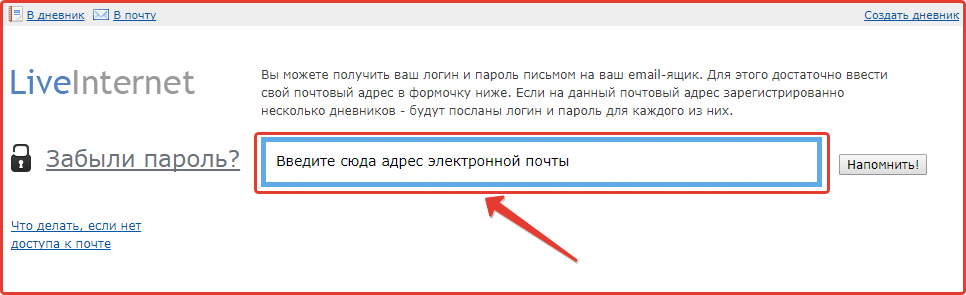 Разрешается посещение тех же сайтов, что и в минимальном уровне, а также несколько ресурсов, которые пользователь предварительно указал. Это не самый лучший вариант.
Разрешается посещение тех же сайтов, что и в минимальном уровне, а также несколько ресурсов, которые пользователь предварительно указал. Это не самый лучший вариант.
Разработчики программы рекомендуют использовать высокий режим. Его активация сопровождается открытием автоматически проверенных ресурсов и тех объектов, которые пользователь предварительно отметил. Наиболее высокий уровень – максимальный. Если пользователь его выберет, то нужно будет полностью самостоятельно наполнять «черный» и «белый» список».
Чтобы добавлять сайты, необходимо перейти во вкладку с моими правилами. Далее уже покажется два варианта: запретить или разрешить открывать указанные ресурсы. В этом вопросе каждый пользователь руководствуется собственными предпочтениями и правилами посещения сайтов.
В общем, разработчики никоим образом не ограничили пользователей в сфере настроек. Так что абсолютно каждый может смело вносить самые разные корректировки. Также просто изменить ранее указанные параметры. Как только будет реализован перезапуск софта, то при новой загрузке будут действовать уже новые правила.
Как только будет реализован перезапуск софта, то при новой загрузке будут действовать уже новые правила.
Очень просто осуществить активацию фильтрации. При необходимости эту функцию можно будет отключить. Регулировка всех режимов производится в нужный для юзера момент.
Блокировка сайтов будет производиться в том случае, если ресурс указан в соответствующем разделе в настройках. Но иногда пользователи могут сталкиваться и блокировками по другим причинам, связанным с высоким уровнем фильтрации, невозможностью проведения проверки в отношении ресурса и прочее.
Если юзер столкнулся с этим, то нужно еще раз открыть настройки программы и проверить их. Частенько помогает выбор другого режима фильтрации. Так что новые корректировки непременно избавят от неточностей в работе сервиса.
Информационная безопасность
С каждым годом молодежи в интернете становиться больше, а школьники одни из самых активных пользователей Рунета. Между тем, помимо огромного количества возможностей, интернет несет и проблемы. Эта памятка должна помочь тебе безопасно находиться в сети.
Эта памятка должна помочь тебе безопасно находиться в сети.
Компьютерные вирусы
Компьютерный вирус — это разновидность компьютерных программ, отличительной особенностью которой является способность к размножению. В дополнение к этому, вирусы могут повредить или полностью уничтожить все файлы и данные, подконтрольные пользователю, от имени которого была запущена зараженная программа, а также повредить или даже уничтожить операционную систему со всеми файлами в целом. В большинстве случаев распространяются вирусы через интернет.
Методы защиты от вредоносных программ:
1. Используй современные операционные системы, имеющие серьезный уровень защиты от вредоносных программ;
2. Постоянно устанавливай пачти (цифровые заплатки, которые автоматически устанавливаются с целью доработки программы) и другие обновления своей операционной системы.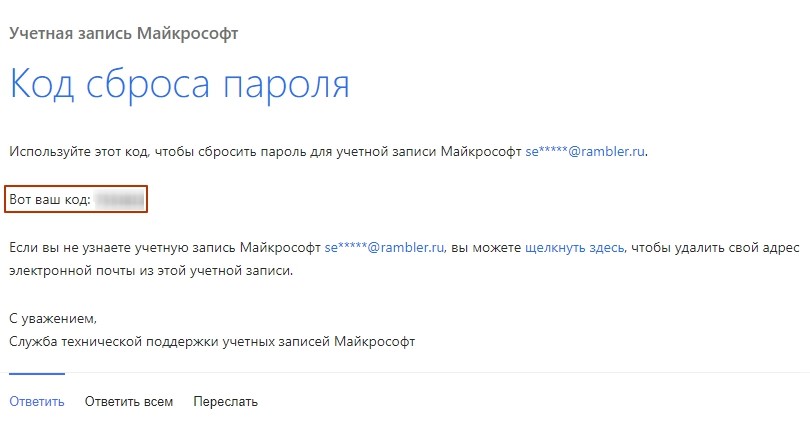 Скачивай их только с официального сайта разработчика ОС. Если существует режим автоматического обновления, включи его;
Скачивай их только с официального сайта разработчика ОС. Если существует режим автоматического обновления, включи его;
3. Работай на своем компьютере под правами пользователя, а не администратора. Это не позволит большинству вредоносных программ инсталлироваться на твоем персональном компьютере;
4. Используй антивирусные программные продукты известных производителей, с автоматическим обновлением баз;
5. Ограничь физический доступ к компьютеру для посторонних лиц;
6. Используй внешние носители информации, такие как флешка, диск или файл из интернета, только из проверенных источников;
7. Не открывай компьютерные файлы, полученные из ненадежных источников. Даже те файлы, которые прислал твой знакомый. Лучше уточни у него, отправлял ли он тебе их.
Сети WI-FI
Wi-Fi — это не вид передачи данных, не технология, а всего лишь бренд, марка. Еще в 1991 году нидерландская компания зарегистрировала бренд «WECA», что обозначало словосочетание «Wireless Fidelity», который переводится как «беспроводная точность».
Еще в 1991 году нидерландская компания зарегистрировала бренд «WECA», что обозначало словосочетание «Wireless Fidelity», который переводится как «беспроводная точность».
До нашего времени дошла другая аббревиатура, которая является такой же технологией. Это аббревиатура «Wi-Fi». Такое название было дано с намеком на стандарт высшей звуковой техники Hi-Fi, что в переводе означает «высокая точность».
Да, бесплатный интернет-доступ в кафе, отелях и аэропортах является отличной возможностью выхода в интернет. Но многие эксперты считают, что общедоступные Wi-Fi сети не являются безопасными.
Советы по безопасности работы в общедоступных сетях Wi-fi:
1. Не передавай свою личную информацию через общедоступные Wi-Fi сети. Работая в них, желательно не вводить пароли доступа, логины и какие-то номера;
2. Используй и обновляй антивирусные программы и брандмауер. Тем самым ты обезопасишь себя от закачки вируса на твое устройство;
3. При использовании Wi-Fi отключи функцию «Общий доступ к файлам и принтерам». Данная функция закрыта по умолчанию, однако некоторые пользователи активируют ее для удобства использования в работе или учебе;
При использовании Wi-Fi отключи функцию «Общий доступ к файлам и принтерам». Данная функция закрыта по умолчанию, однако некоторые пользователи активируют ее для удобства использования в работе или учебе;
4. Не используй публичный WI-FI для передачи личных данных, например для выхода в социальные сети или в электронную почту;
5. Используй только защищенное соединение через HTTPS, а не HTTP, т.е. при наборе веб-адреса вводи именно «https://»;
6. В мобильном телефоне отключи функцию «Подключение к Wi-Fi автоматически». Не допускай автоматического подключения устройства к сетям Wi-Fi без твоего согласия.
Социальные сети
Социальные сети активно входят в нашу жизнь, многие люди работают и живут там постоянно, а в Facebook уже зарегистрирован миллиард человек, что является одной седьмой всех жителей планеты. Многие пользователи не понимают, что информация, размещенная ими в социальных сетях, может быть найдена и использована кем угодно, в том числе не обязательно с благими намерениями.
Основные советы по безопасности в социальных сетях:
1. Ограничь список друзей. У тебя в друзьях не должно быть случайных и незнакомых людей;
2. Защищай свою частную жизнь. Не указывай пароли, телефоны, адреса, дату твоего рождения и другую личную информацию. Злоумышленники могут использовать даже информацию о том, как ты и твои родители планируете провести каникулы;
3. Защищай свою репутацию — держи ее в чистоте и задавай себе вопрос: хотел бы ты, чтобы другие пользователи видели, что ты загружаешь? Подумай, прежде чем что-то опубликовать, написать и загрузить;
4. Если ты говоришь с людьми, которых не знаешь, не используй свое реальное имя и другую личную информации: имя, место жительства, место учебы и прочее;
5. Избегай размещения фотографий в Интернете, где ты изображен на местности, по которой можно определить твое местоположение;
6.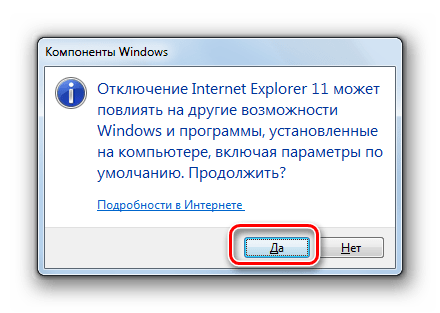 При регистрации в социальной сети необходимо использовать сложные пароли, состоящие из букв и цифр и с количеством знаков не менее 8;
При регистрации в социальной сети необходимо использовать сложные пароли, состоящие из букв и цифр и с количеством знаков не менее 8;
7. Для социальной сети, почты и других сайтов необходимо использовать разные пароли. Тогда если тебя взломают, то злоумышленники получат доступ только к одному месту, а не во все сразу.
Электронные деньги
Электронные деньги — это очень удобный способ платежей, однако существуют мошенники, которые хотят получить эти деньги.
Электронные деньги появились совсем недавно и именно из-за этого во многих государствах до сих пор не прописано про них в законах.
В России же они функционируют и о них уже прописано в законе, где их разделяют на несколько видов — анонимные и не анонимные. Разница в том, что анонимные — это те, в которых разрешается проводить операции без идентификации пользователя, а в неанонимных идентификация пользователя является обязательной.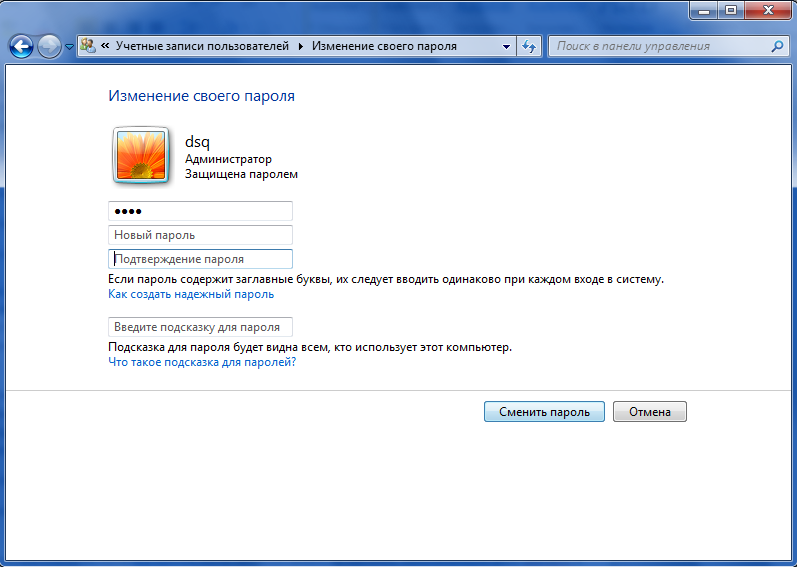
Также следует различать электронные фиатные деньги (равны государственным валютам) и электронные нефиатные деньги (не равны государственным валютам).
Основные советы по безопасной работе с электронными деньгами:
1. Привяжи к счету мобильный телефон. Это самый удобный и быстрый способ восстановить доступ к счету. Привязанный телефон поможет, если забудешь свой платежный пароль или зайдешь на сайт с незнакомого устройства;
2. Используй одноразовые пароли. После перехода на усиленную авторизацию тебе уже не будет угрожать опасность кражи или перехвата платежного пароля;
3. Выбери сложный пароль. Преступникам будет не просто угадать сложный пароль. Надежные пароли — это пароли, которые содержат не менее 8 знаков и включают в себя строчные и прописные буквы, цифры и несколько символов, такие как знак доллара, фунта, восклицательный знак и т.п. Например, $tR0ng!;;
4. Не вводи свои личные данные на сайтах, которым не доверяешь.
Не вводи свои личные данные на сайтах, которым не доверяешь.
Электронная почта
Электронная почта — это технология и предоставляемые ею услуги по пересылке и получению электронных сообщений, которые распределяются в компьютерной сети. Обычно электронный почтовый ящик выглядит следующим образом: имя_пользователя@имя_домена. Также кроме передачи простого текста, имеется возможность передавать файлы.
Основные советы по безопасной работе с электронной почтой:
1. Надо выбрать правильный почтовый сервис. В интернете есть огромный выбор бесплатных почтовых сервисов, однако лучше доверять тем, кого знаешь и кто первый в рейтинге;
2. Не указывай в личной почте личную информацию. Например, лучше выбрать «музыкальный_фанат@» или «рок2013» вместо «тема13»;
3. Используй двухэтапную авторизацию. Это когда помимо пароля нужно вводить код, присылаемый по SMS;
4. Выбери сложный пароль. Для каждого почтового ящика должен быть свой надежный, устойчивый к взлому пароль;
Выбери сложный пароль. Для каждого почтового ящика должен быть свой надежный, устойчивый к взлому пароль;
5. Если есть возможность написать самому свой личный вопрос, используй эту возможность;
6. Используй несколько почтовых ящиков. Первый для частной переписки с адресатами, которым ты доверяешь. Это электронный адрес не надо использовать при регистрации на форумах и сайтах;
7. Не открывай файлы и другие вложения в письмах, даже если они пришли от твоих друзей. Лучше уточни у них, отправляли ли они тебе эти файлы;
8. После окончания работы на почтовом сервисе перед закрытием вкладки с сайтом не забудь нажать на «Выйти».
Кибербуллинг или виртуальное издевательство
Кибербуллинг — преследование сообщениями, содержащими оскорбления, агрессию, запугивание; хулиганство; социальное бойкотирование с помощью различных интернет-сервисов.
Основные советы по борьбе с кибербуллингом:
1. Не бросайся в бой. Лучший способ: посоветоваться как себя вести и, если нет того, к кому можно обратиться, то вначале успокоиться. Если ты начнешь отвечать оскорблениями на оскорбления, то только еще больше разожжешь конфликт;
2. Управляй своей киберрепутацией;
3. Анонимность в сети мнимая. Существуют способы выяснить, кто стоит за анонимным аккаунтом;
4. Не стоит вести хулиганский образ виртуальной жизни. Интернет фиксирует все твои действия и сохраняет их. Удалить их будет крайне затруднительно;
5. Соблюдай свою виртуальную честь смолоду;
6. Игнорируй единичный негатив. Одноразовые оскорбительные сообщения лучше игнорировать. Обычно агрессия прекращается на начальной стадии;
7. Бан агрессора. В программах обмена мгновенными сообщениями, в социальных сетях есть возможность блокировки отправки сообщений с определенных адресов;
8. Если ты свидетель кибербуллинга. Твои действия: выступить против преследователя, показать ему, что его действия оцениваются негативно, поддержать жертву, которой нужна психологическая помощь, сообщить взрослым о факте агрессивного поведения в сети.
Если ты свидетель кибербуллинга. Твои действия: выступить против преследователя, показать ему, что его действия оцениваются негативно, поддержать жертву, которой нужна психологическая помощь, сообщить взрослым о факте агрессивного поведения в сети.
Мобильный телефон
Современные смартфоны и планшеты содержат в себе вполне взрослый функционал, и теперь они могут конкурировать со стационарными компьютерами. Однако, средств защиты для подобных устройств пока очень мало. Тестирование и поиск уязвимостей в них происходит не так интенсивно, как для ПК, то же самое касается и мобильных приложений.
Современные мобильные браузеры уже практически догнали настольные аналоги, однако расширение функционала влечет за собой большую сложность и меньшую защищенность.
Далеко не все производители выпускают обновления, закрывающие критические уязвимости для своих устройств.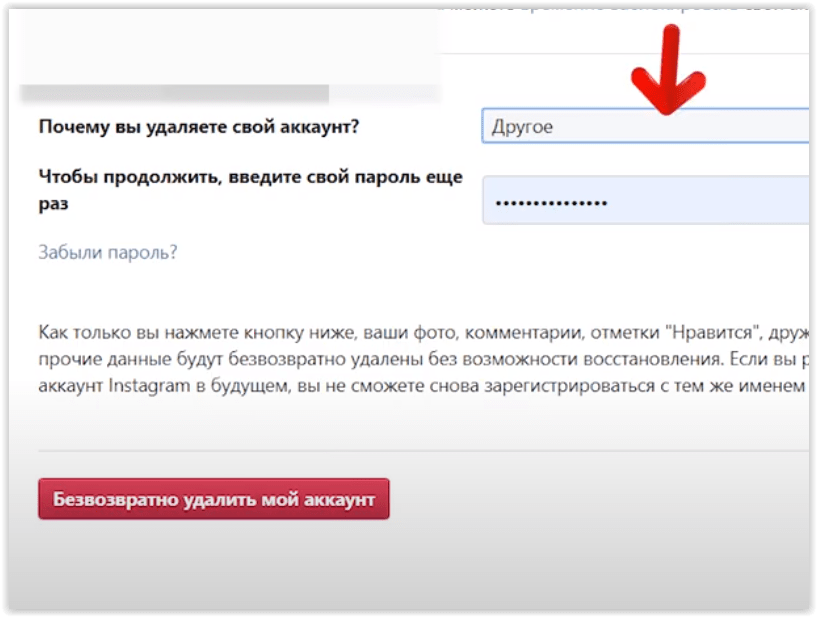
Основные советы для безопасности мобильного телефона:
Ничего не является по-настоящему бесплатным. Будь осторожен, ведь когда тебе предлагают бесплатный контент, в нем могут быть скрыты какие-то платные услуги;
Думай, прежде чем отправить SMS, фото или видео. Ты точно знаешь, где они будут в конечном итоге?
Необходимо обновлять операционную систему твоего смартфона;
Используй антивирусные программы для мобильных телефонов;
Не загружай приложения от неизвестного источника, ведь они могут содержать вредоносное программное обеспечение;
После того как ты выйдешь с сайта, где вводил личную информацию, зайди в настройки браузера и удали cookies;
Периодически проверяй, какие платные услуги активированы на твоем номере;
Давай свой номер мобильного телефона только людям, которых ты знаешь и кому доверяешь;
Bluetooth должен быть выключен, когда ты им не пользуешься. Не забывай иногда проверять это.
Не забывай иногда проверять это.
Online игры
Современные онлайн-игры — это красочные, захватывающие развлечения, объединяющие сотни тысяч человек по всему миру. Игроки исследуют данный им мир, общаются друг с другом, выполняют задания, сражаются с монстрами и получают опыт. За удовольствие они платят: покупают диск, оплачивают абонемент или приобретают какие-то опции.
Все эти средства идут на поддержание и развитие игры, а также на саму безопасность: совершенствуются системы авторизации, выпускаются новые патчи (цифровые заплатки для программ), закрываются уязвимости серверов.
В подобных играх стоит опасаться не столько своих соперников, сколько кражи твоего пароля, на котором основана система авторизации большинства игр.
Основные советы по безопасности твоего игрового аккаунта:
1. Если другой игрок ведет себя плохо или создает тебе неприятности, заблокируй его в списке игроков;
2. Пожалуйся администраторам игры на плохое поведение этого игрока, желательно приложить какие-то доказательства в виде скринов;
Пожалуйся администраторам игры на плохое поведение этого игрока, желательно приложить какие-то доказательства в виде скринов;
3. Не указывай личную информацию в профайле игры;
4. Уважай других участников по игре;
5. Не устанавливай неофициальные патчи и моды;
6. Используй сложные и разные пароли;
7. Даже во время игры не стоит отключать антивирус. Пока ты играешь, твой компьютер могут заразить.
Фишинг или кража личных данных
Обычной кражей денег и документов сегодня уже никого не удивишь, но с развитием интернет-технологий злоумышленники переместились в интернет, и продолжают заниматься «любимым» делом.
Так появилась новая угроза: интернет-мошенничества или фишинг, главная цель которого состоит в получении конфиденциальных данных пользователей — логинов и паролей. На английском языке phishing читается как фишинг (от fishing — рыбная ловля, password — пароль).
Основные советы по борьбе с фишингом:
1. Следи за своим аккаунтом. Если ты подозреваешь, что твоя анкета была взломана, то необходимо заблокировать ее и сообщить администраторам ресурса об этом как можно скорее;
2. Используй безопасные веб-сайты, в том числе, интернет-магазинов и поисковых систем;
3. Используй сложные и разные пароли. Таким образом, если тебя взломают, то злоумышленники получат доступ только к одному твоему профилю в сети, а не ко всем;
4. Если тебя взломали, то необходимо предупредить всех своих знакомых, которые добавлены у тебя в друзьях, о том, что тебя взломали и, возможно, от твоего имени будет рассылаться спам и ссылки на фишинговые сайты;
5. Установи надежный пароль (PIN) на мобильный телефон;
6. Отключи сохранение пароля в браузере;
7. Не открывай файлы и другие вложения в письмах, даже если они пришли от твоих друзей.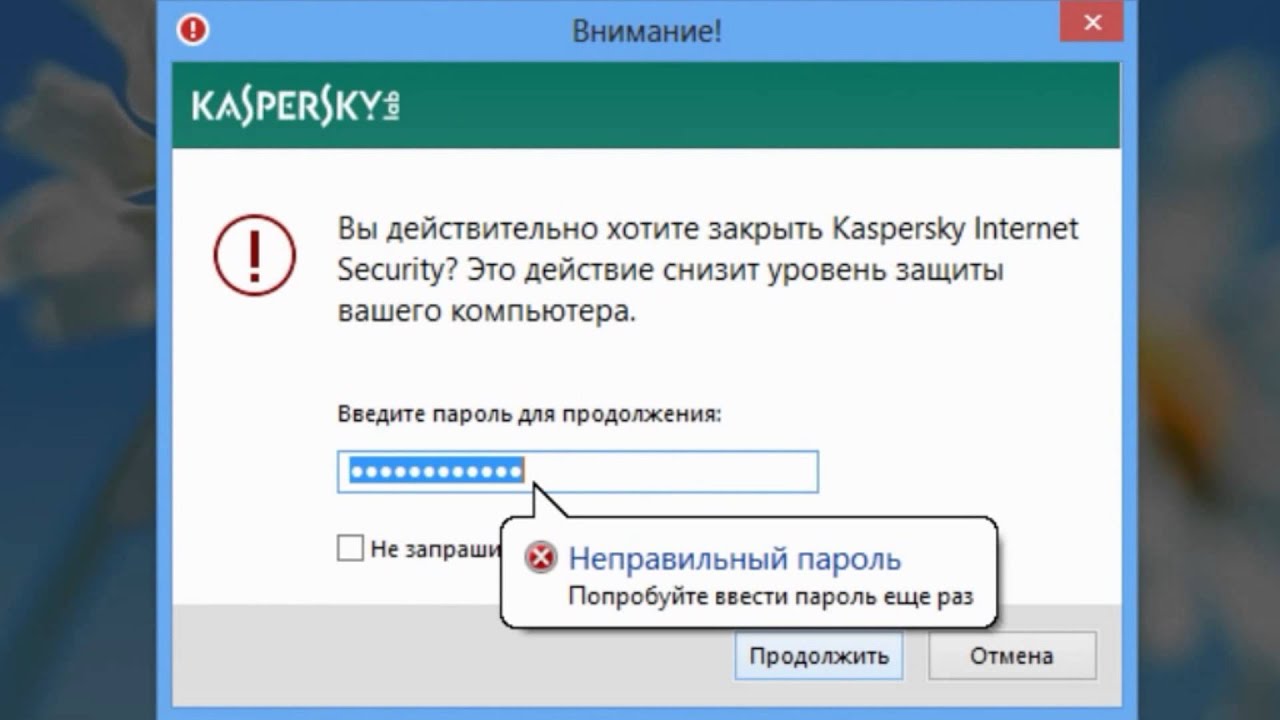 Лучше уточни у них, отправляли ли они тебе эти файлы.
Лучше уточни у них, отправляли ли они тебе эти файлы.
Цифровая репутация
Цифровая репутация — это негативная или позитивная информация в сети о тебе. Компрометирующая информация, размещенная в интернете, может серьезным образом отразиться на твоей реальной жизни. «Цифровая репутация» — это твой имидж, который формируется из информации о тебе в интернете.
Твое место жительства, учебы, твое финансовое положение, особенности характера и рассказы о близких — все это накапливается в сети.
Многие подростки легкомысленно относятся к публикации личной информации в Интернете, не понимая возможных последствий. Ты даже не сможешь догадаться о том, что фотография, размещенная 5 лет назад, стала причиной отказа принять тебя на работу.
Комментарии, размещение твоих фотографий и другие действия могут не исчезнуть даже после того, как ты их удалишь. Ты не знаешь, кто сохранил эту информацию, попала ли она в поисковые системы и сохранилась ли она, а главное: что подумают о тебе окружающие люди, которые найдут и увидят это. Найти информацию много лет спустя сможет любой — как из добрых побуждений, так и с намерением причинить вред. Это может быть кто угодно.
Основные советы по защите цифровой репутации:
1. Подумай, прежде чем что-то публиковать и передавать у себя в блоге или в социальной сети;
2. В настройках профиля установи ограничения на просмотр твоего профиля и его содержимого, сделай его только «для друзей»;
3. Не размещай и не указывай информацию, которая может кого-либо оскорблять или обижать.
Авторское право
Современные школьники — активные пользователи цифрового пространства. Однако далеко не все знают, что пользование многими возможностями цифрового мира требует соблюдения прав на интеллектуальную собственность.
Термин «интеллектуальная собственность» относится к различным творениям человеческого ума, начиная с новых изобретений и знаков, обозначающих собственность на продукты и услуги, и заканчивая книгами, фотографиями, кинофильмами и музыкальными произведениями.
Авторские права — это права на интеллектуальную собственность на произведения науки, литературы и искусства. Авторские права выступают в качестве гарантии того, что интеллектуальный/творческий труд автора не будет напрасным, даст ему справедливые возможности заработать на результатах своего труда, получить известность и признание. Никто без разрешения автора не может воспроизводить его произведение, распространять, публично демонстрировать, продавать, импортировать, пускать в прокат, публично исполнять, показывать/исполнять в эфире или размещать в Интернете.
Использование «пиратского» программного обеспечения может привести к многим рискам: от потери данных к твоим аккаунтам до блокировки твоего устройства, где установлена нелегальная программа. Не стоит также забывать, что существуют легальные и бесплатные программы, которые можно найти в сети.
Детские безопасные сайты
http://www.saferunet.ru — Центр Безопасного Интернета в России.Сайт посвящен проблеме безопасной, корректной и комфортной работы в Интернете. А конкретнее – он занимаемся Интернет-угрозами и эффективным противодействием им в отношении пользователей. Центр был создан в 2008 году под названием «Национальный узел Интернет-безопасности в России».
http://www.friendlyrunet.ru / — Фонд «Дружественный Рунет». Главной целью Фонда является содействие развитию сети Интернет как благоприятной среды, дружественной ко всем пользователям. Фонд поддерживает проекты, связанные с безопасным использованием интернета, содействует российским пользователям, общественным организациям, коммерческим компаниям и государственным ведомствам в противодействии обороту противоправного контента, а также в противодействии иным антиобщественным действиям в Сети.Фонд «Дружественный Рунет» реализует в России комплексную стратегию в области безопасного использования интернета. Основными проектами Фонда являются: Горячая линия по приему сообщений о противоправном контенте, специализированная линия помощи для детей «Дети онлайн» и просветительские проекты.
http://www.fid.su/projects/saferinternet/year/hotline/ — Линия помощи «Дети онлайн». Оказание психологической и практической помощи детям и подросткам, которые столкнулись с опасностью или негативной ситуацией во время пользования интернетом или мобильной связью. Линия помощи «Дети онлайн» является первым и единственным такого рода проектом в России и реализуется в рамках Года Безопасного Интернета в России.
http://www.microsoft.com — Компания Microsoft разместила на своем интернет ресурсе много полезной информации по безопасности детей в интернете. Заметки и советы, приведенные ниже, помогут вам обеспечить безопасность детей независимо от того, с какой целью они используют интернет: для поиска информации, разработки школьных проектов, игр или беседы с друзьями. Просмотрев эти видеоролики, вы сможете расширить свои знания по основным вопросам безопасности, касающимся вас как домашнего пользователя. Если вы только приступаете к изучению вопросов, связанных с защитой вашего компьютера и безопасностью информации в сети, вы можете начать с ознакомления с основами:
Безопасность дома
Учебные видеоматериалы
http://www.onlandia.org.ua/rus/html/etusivu.htm — ON-ляндия – безопасная веб-страна. На данном сайте представлены материалы для детей, их родителей и учителей — интерактивные сценарии, короткие тесты, готовые планы уроков, — благодаря которым дети смогут освоить основы безопасной работы в Интернете. На сайте предлагается понятная, применимая на практике информация по интернет-безопасности, изучив которую даже начинающие пользователи смогут эффективно использовать ресурсы сети и защитить себя от нежелательного контента.
http://www.webkinz.com/ru_ru/ — Webkinz — глобальная социальная сеть для детей, которая полностью безопасна и предлагает возможность социальной адаптации к взрослой жизни. Участниками сообщества могут стать обладатели одноименных мягких игрушек, которые несут на себе секретный код для доступа на сайт.
http://www.icensor.ru/— Интернет-фильтр для детей. Интернет цензор. Программа «Интернет Цензор» предназначена для предотвращения посещения сайтов, противоречащих законодательству РФ, а также любых сайтов деструктивной направленности лицами моложе 18 лет. «Интернет Цензор» обеспечивает родителям полный контроль за деятельностью в сети их детей. «Интернет Цензор» распространяется бесплатно, очень прост в использовании и хорошо защищен от удаления его ребенком.
www.tirnet.ru — Детский Интернет адаптирован для детей младшего возраста и их родителей, а также для подростков; он дает возможность не только играть, но и обучаться программированию в инновационной компьютерной среде Скретч; создавать компьютерные игры, ориентированные на самых маленьких пользователей; активно занимается проблемой качества компьютерных игр и сайтов для детей.
http://www.nedopusti.ru/ — социальный проект по защите прав детей «Не допусти» — социальный проект по защите детей от похищений, сексуальной эксплуатации и жестокого обращения реализуется с августа 2009 года. Организаторы проекта: Общественная палата РФ, РОЦИТ (Региональная Общественная Организация «Центр Интернет-технологий»), Межрегиональная правозащитная общественная организация «Сопротивление».
http://www.za-partoi.ru/ — Журнал «Здоровье школьников» Ежемесячный журнал «Здоровье школьника» — проект Издательского дома МЦФЭР, который осуществляет выпуск 25 профессиональных журналов федерального значения тиражом 250 тысяч экземпляров ежемесячно и до 100 наименований книг ежегодно общим тиражом около 300 тысяч экземпляров. «Здоровье школьника» — новый журнал о психологии взросления и физическом развитии детей, о возможностях современной медицины, о взаимоотношениях родителей, детей и учителей, о досуге и здоровом образе жизни. Журнал ориентирован на широкий круг читателей, и в первую очередь, на родителей детей школьного возраста.
http://www.newseducation.ru/ — «Большая перемена» сайт для школьников и их родителей
http://www.tvidi.ru/ — «Твиди» — детский портал-соцсеть: игры, общение, дневники, фотографии и видеоматериалы.
www.mirbibigona.ru/ — «Страна друзей»:детская соцсеть: общение, музыка, фотоальбомы, игры, новости.
http://www.smeshariki.ru/ — «Смешарики»: развлекательная соцсеть: игры, музыка, мультфильмы.
http://www.solnet.ee/ — «Солнышко»: детский портал.Развивающие, обучающие игры для самых маленьких и еще много интересного и для родителей.
http://www.1001skazka.com — «1001 сказка». На сайте можно скачать аудиофайлы — сказки, аудиокниги
http://vkids.km.ruNachalka.info — учись, играй, развивайся!
http://www.nachalka.info/ — это сайт для детей, учащихся в начальной школе, а также их родителей и учителей. Здесь можно учиться и играть, развлекаться и закреплять материал школьной программы! Наш сайт создан для того, что бы сделать обучение по школьной программе интереснее и увлекательнее. Множество упражнений по математике, русскому языку, литературному чтению, окружающему миру не только развлекут ребенка, но и помогут закрепить навыки, требуемые в рамках федерального государственного образовательного стандарта.
http://membrana.ru – «Люди. Идеи Технологии». Информационно-образовательный интернет-журнал о новых технологиях.
http://www.teremoc.ru — Детский сайт «ТЕРЕМОК» с развивающими играми, загадками, ребусами, мультфильмами.
http://www.murzilka.org/ — Сайт журнала «Мурзилка» со стихами, раскрасками, конкурсами и другой полезной информацией.
- www. ladushki.ru — Сайт для малышей и малышек.Мультфильмы, азбука, счет, рисунки.
http://www.girl-and-boy.ru/index/about_girl_and_boy/0-14 — Это сайт для подростков! Вся их жизнь как на ладони. Можно найти ответы на любые интересующие тебя вопросы, поделиться радостью и горестью, узнать много нового, о чём раньше даже и думать не мог. Познакомься с замечательными людьми. Общайся и заводи новых друзей. Этот мир создан для тебя!
http://pioner0001.narod.ru/— Пионерские странички о дружбе, друзьях и товарищах.
http://www.e-parta.ru/ -Блог школьного «Всезнайки» — это ленты новостей по всем школьным предметам, виртуальные экскурсии, психологические и юридические советы по проблемам в школе и на улице, учебные видео-фильмы, обзоры лучших ресурсов Всемирной паутины.
http://www.teenclub.ru/ — «Teenclub» — портал для подростков. Все в одном месте: рефераты, сочинения, гороскопы, анекдоты, новости, образование, любовь, игровые новинки, здоровье, мода, стиль, знакомства, объявления, форумы, чат, раскрутка сайтов, дизайн и многое другое.
http://web-landia.ru/ — Страна лучших сайтов для детей.
6.4.2. Подготовка к выходу в Интернет. Linux: Полное руководство
6.4.2. Подготовка к выходу в Интернет
Рассмотрим, как можно подключить Linux к Интернету. Отмечу, что это подключение имеет больший смысл, нежели подключение Windows, так как Linux намного лучше и, что самое главное, быстрее работает с сетевыми устройствами. Лично у меня соединение с моим провайдером при использовании Linux работает где-то в два раза быстрее и не простаивает, как при работе в Windows.
У вас, конечно же, есть модем, выбран и оплачен провайдер, от него получены логин-имя, пароль и все остальные сведения, которые могут потребоваться для доступа к его службам. Осталось убедиться в том, что ваша конфигурация Linux поддерживает протокол PPP, по которому происходит соединение с Интернетом, и настроить его. Проверьте, установлен ли у вас пакет ppp, и если нет, то доустановите его из вашего дистрибутива (п. 7.4).
В современных дистрибутивах настроить подключение по протоколу PPP можно по-разному:
? Используя конфигуратор (в Linux Mandrake это программа DrakConf). Если операционная система предоставляет средства для удобной настройки соединения, так почему бы ими не воспользоваться? Зачем действовать в обход? Не модифицируем же мы реестр Windows вручную с помощью regedit для создания нового соединения.
? Используя программу kppp. В предыдущих версиях Linux Mandrake конфигуратор DrakConf был менее удобен, поэтому многие пользователи предпочитали использовать программу kppp. Она очень напоминает стандартный Windows-дайлер, в котором интегрированы все функции по установке и управлению соединениями.
? Редактируя конфигурационные файлы вручную (в этой главе этот способ не рассматривается. Если вы заинтересовались им, рекомендую прочитать мою книгу «Linux-сервер своими руками»).
Лучше всего использовать конфигуратор DrakConf, во всяком случае, при настройке первого соединения. Он автоматически установит все необходимые пакеты и создаст файл соединения для программы kppp. Устанавливать же настроенное соединение вы будете с помощью программы kppp. Создавать следующие модемные соединения уже удобнее с помощью kppp — не нужно вызывать DrakConf и вводить пароль суперпользователя.
DrakConf (точнее, его модуль — DrakConnect) — отличная и удобная программа, но при работе с ней нужно учитывать некоторые нюансы. Теперь обо всем по порядку. Выполняем команду drakconf, выбираем апплет Сеть и Интернет?Новое соединение?Модемное соединение. Можно сразу запустить апплет Сеть и Интернет — командой drakconnect.
Сразу после этого программа предложит выбрать один из подключенных к вашей системе модемов. Затем все как будто просто. Программа поочередно будет запрашивать следующую информацию:
? Название соединения, номер телефона, имя пользователя и пароль.
? Назначение IP-адреса: автоматическое (с помощью DHCP) или вручную. Рекомендуется использовать автоматическое назначение IP-адреса, поскольку практически все провайдеры настраивают DHCP-сервер для назначения IP-адресов клиентов.
? Назначение IP-адреса DNS-сервера: автоматическое или ручное. Выбираем автоматическое и нажимаем Далее.
? Назначение IP-адреса шлюза: автоматическое.
Следующий вопрос конфигуратора касается запуска соединения при загрузке системы. Поскольку это модемное соединение, наверное, стоит отказаться от автоматического запуска соединения при загрузке системы.
Последний вопрос конфигуратора — стоит ли подключаться к Интернету прямо сейчас. Я согласился. Несколько минут DrakConnect тщетно пытался набрать номер, но так и не набрал его. А причина была в том. что он использовал тоновый набор номера, а моя АТС — импульсный. Да, вы правильно меня поняли, от проверки только что созданного соединения стоит отказаться.
Рис. 6.11. Основные параметры соединения
Дальнейшую настройку соединения будем производить в программе kppp, потому что «умений и навыков» конфигуратора DrakConf для этого явно недостаточно.
Программа kppp, входящая в состав KDE (пакет kdenetwork), предназначена для того, чтобы совместно с демоном pppd (Point-to-Point Protocol Daemon) устанавливать и поддерживать соединение с провайдером. Запустите ее в окне терминала или выберите из меню K?Интернет?Kppp и сразу же нажмите кнопку Настроить.
Рис. 6.12. Программа kppp
Интерфейс программы предельно прост. Однако хотелось бы дать несколько рекомендаций по работе с этой программой:
1. Вам нужно изменить имя устройства, которое будет использовано kppp, то есть имя модема, и указать его скорость. Но не подумайте только, что если вы установите скорость 56700, то ваш модем на 9600 заработает с большей скоростью. Иногда нужно, наоборот, занизить скорость, чтобы соединение не обрывалось.
2. На вкладке Устройство укажите устройство, к которому подключен ваш модем: /dev/ttyS0, если это СОМ, и /dev/ttyS1, если COM2.
3. Измените команду набора номера в окне Команды модема. По умолчанию используется тональный набор (команда ATDT). Для работы с импульсной системой набора номера используйте команду ATDP.
4. Нужно изменить права доступа к демону /usr/sbin/pppd, позволяющие обычному пользователю его запускать. В противном случае запускать программу kppp вам придется от имени суперпользователя.
Рис. 6.13. Изменение команды набора номера
Теперь можно попытаться набрать номер. Для этого нажмите OK и в окне KPPP нажмите кнопку Подключиться.
После установки соединения на панели задач KDE вы увидите статистику подключения, а именно, сколько времени вы провели в сети. Открыв окно с названием соединения, вы увидите скорость подключения и сможете прервать сеанс связи нажатием кнопки Разъединить.
Рис. 6.14. Панель задач KDE с кнопкой работающего соединения
Данный текст является ознакомительным фрагментом.
Продолжение на ЛитРесИспользуйте родительский контроль на iPhone, iPad и iPod touch вашего ребенка
С помощью ограничений содержимого и конфиденциальности в экранном времени вы можете блокировать или ограничивать определенные приложения и функции на устройстве вашего ребенка. Вы также можете ограничить настройки вашего iPhone, iPad или iPod touch для откровенного содержания, покупок и загрузок, а также конфиденциальности.
Установить ограничения содержимого и конфиденциальности
- Перейдите в «Настройки» и нажмите «Экранное время».
- Нажмите «Продолжить», затем выберите «Это мое [устройство]» или «Это [устройство] моего ребенка».
- Если вы являетесь родителем или опекуном своего устройства и хотите запретить другому члену семьи изменять ваши настройки, нажмите «Использовать пароль экранного времени», чтобы создать пароль, а затем повторно введите пароль для подтверждения. В iOS 13.4 и более поздних версиях после подтверждения пароля вам будет предложено ввести свой Apple ID и пароль. Это можно использовать для сброса пароля экранного времени, если вы его забудете.
- Если вы настраиваете экранное время на устройстве ребенка, следуйте инструкциям, пока не дойдете до «Родительский пароль» и не введите пароль. Введите пароль еще раз для подтверждения. В iOS 13.4 и более поздних версиях после подтверждения пароля вам будет предложено ввести свой Apple ID и пароль. Это можно использовать для сброса пароля экранного времени, если вы его забудете.
- Нажмите «Ограничения содержимого и конфиденциальности». Если потребуется, введите свой пароль и включите «Контент и конфиденциальность».
Убедитесь, что вы выбрали пароль, отличный от пароля, который вы используете для разблокировки устройства.Чтобы изменить или отключить пароль на устройстве вашего ребенка, нажмите «Настройки»> «Время экрана»> [имя вашего ребенка]. Затем нажмите «Изменить пароль для экранного времени» или «Отключить пароль для экранного времени» и подтвердите изменение с помощью Face ID, Touch ID или пароля вашего устройства.
Если вы забыли пароль для Экранного времени, обновите устройство до последней версии iOS или iPadOS, а затем сбросьте пароль. Если вы не можете обновить свое устройство, сотрите его и настройте как новое, чтобы удалить пароль и выбрать новый.Восстановление устройства из резервной копии не приведет к удалению кода доступа.
Запретить покупки в iTunes и App Store
Вы также можете запретить вашему ребенку устанавливать или удалять приложения, делать покупки в приложениях и т. Д. Для предотвращения покупок или загрузок в iTunes и App Store:
- Перейдите в «Настройки» и нажмите «Экранное время».
- Нажмите «Ограничения содержимого и конфиденциальности». Если будет предложено, введите свой пароль.
- Нажмите «Покупки в iTunes и App Store».
- Выберите настройку и установите значение «Не разрешать».
Вы также можете изменить настройки пароля для дополнительных покупок в iTunes и App Store или Книжном магазине. Выполните шаги 1–3, затем выберите «Всегда требовать» или «Не требовать».
Разрешить встроенные приложения и функции
Вы можете ограничить использование встроенных приложений или функций.Если вы отключите приложение или функцию, они не будут удалены, они просто временно скрыты с главного экрана. Например, если вы отключите почту, приложение «Почта» не появится на главном экране, пока вы не включите его снова.
Для изменения разрешенных приложений:
- Перейдите в «Настройки» и нажмите «Экранное время».
- Нажмите «Ограничения содержимого и конфиденциальности».
- Введите пароль для экранного времени.
- Коснитесь Разрешенные приложения.
- Выберите приложения, которые вы хотите разрешить.
Запретить контент откровенного содержания и рейтинги контента
Вы также можете запретить воспроизведение музыки с откровенным содержанием и фильмов или телешоу с определенными рейтингами. У приложений также есть рейтинги, которые можно настроить с помощью ограничений содержимого.
Для ограничения откровенного содержания и рейтинги содержания:
- Перейдите в «Настройки» и нажмите «Экранное время».
- Коснитесь «Ограничения содержимого и конфиденциальности», затем коснитесь «Ограничения содержимого».
- Выберите нужные параметры для каждой функции или параметра в разделе «Разрешенное содержимое магазина».
Вот типы контента, которые вы можете ограничить:
- Рейтинги для: выберите страну или регион в разделе рейтингов, чтобы автоматически применить соответствующие рейтинги контента для этого региона
- Музыка, подкасты и новости: запретить воспроизведение музыки, музыкальных видеоклипов, подкастов и новостей с откровенным содержанием
- Музыкальные видеоклипы: запретить поиск и просмотр музыкальных видеоклипов
- Музыкальные профили: запретить друзьям делиться тем, что вы слушаете, и не видеть, что они слушают
- Фильмы: запретить фильмы с определенным рейтингом
- Телешоу: запретить телешоу с определенным рейтингом
- Книги: предотвращение содержания с определенными рейтингами
- приложений: запретить приложениям с определенными рейтингами
Запретить веб-контент
iOS и iPadOS могут автоматически фильтровать контент веб-сайтов, чтобы ограничить доступ к контенту для взрослых в Safari и приложениях на вашем устройстве.Вы также можете добавить определенные веб-сайты в список одобренных или заблокированных или ограничить доступ только к одобренным веб-сайтам. Выполните следующие действия:
- Перейдите в «Настройки» и нажмите «Экранное время».
- Нажмите «Ограничения содержимого и конфиденциальности» и введите пароль для экранного времени.
- Коснитесь «Ограничения содержимого», затем коснитесь «Веб-содержимое».
- Выберите «Неограниченный доступ», «Ограничить веб-сайты для взрослых» или «Только разрешенные веб-сайты».
В зависимости от разрешенного вами доступа вам может потребоваться добавить информацию, например о веб-сайте, который вы хотите ограничить.
Ограничить поиск Siri в Интернете
Чтобы ограничить возможности Siri:
- Перейдите в «Настройки» и нажмите «Экранное время».
- Коснитесь «Ограничения содержимого и конфиденциальности», затем коснитесь «Ограничения содержимого».
- Прокрутите вниз до Siri и выберите свои настройки.
Вы можете ограничить эти функции Siri:
- Содержание веб-поиска: запретите Siri выполнять поиск в Интернете, когда вы задаете вопрос
- Явный язык: запретить Siri отображать явный язык
Ограничить Game Center
Чтобы ограничить возможности Game Center:
- Перейдите в «Настройки» и нажмите «Экранное время».
- Коснитесь «Ограничения содержимого и конфиденциальности», затем коснитесь «Ограничения содержимого».
- Прокрутите вниз до Game Center и выберите свои настройки.
Вы можете ограничить эти функции Game Center:
- Многопользовательские игры: запретить возможность играть в многопользовательские игры со всеми, разрешить только с друзьями или разрешить с кем угодно
- Добавление друзей: запретить возможность добавлять друзей в Game Center
- Общайтесь с друзьями: запретите возможность делиться списком друзей пользователя Game Center со сторонними играми
- Запись экрана: запретить возможность захвата экрана и звука
- Мультиплеер рядом: запретить возможность включения настройки поблизости
- Личные сообщения: запретите возможность голосового чата, а также отправлять или получать пользовательские сообщения с приглашениями в игру и друзья.
- Изменения конфиденциальности профиля: запретить возможность изменять настройки конфиденциальности профиля
- Изменение аватара и псевдонима: запретить возможность изменения аватаров и псевдонимов Game Center
Разрешить изменение настроек конфиденциальности
Настройки конфиденциальности на вашем устройстве позволяют вам контролировать, какие приложения имеют доступ к информации, хранящейся на вашем устройстве, или к функциям оборудования.Например, вы можете разрешить приложению социальной сети запрашивать доступ для использования камеры, что позволяет вам делать и загружать изображения.
Чтобы разрешить изменение настроек конфиденциальности:
- Перейдите в «Настройки» и нажмите «Экранное время».
- Нажмите «Ограничения содержимого и конфиденциальности». Если будет предложено, введите свой пароль.
- Нажмите «Конфиденциальность», затем выберите настройки, которые вы хотите ограничить.
Вот то, что вы можете ограничить:
- Службы определения местоположения: заблокируйте настройки, чтобы разрешить приложениям и веб-сайтам использовать местоположение
- Контакты: запретить приложениям доступ к вашим контактам
- Календари: запретить приложениям доступ к вашему календарю
- Напоминания: запретить приложениям доступ к вашим напоминаниям
- Фото: запретить приложениям запрашивать доступ к вашим фотографиям
- Поделиться моим местоположением: заблокируйте настройки для обмена данными о местоположении в «Сообщениях» и «Найди моих друзей»
- Совместное использование Bluetooth: запретить устройствам и приложениям обмениваться данными через Bluetooth
- Микрофон: запретить приложениям запрашивать доступ к вашему микрофону
- Распознавание речи: запретить приложениям доступ к распознаванию речи или диктовке
- Реклама: запретить изменение настроек рекламы
- Медиа и Apple Music: запретить приложениям доступ к вашим фотографиям, видео или музыкальной библиотеке
Разрешить изменять другие настройки и функции
Вы можете разрешить изменение других настроек и функций точно так же, как вы можете разрешить изменение настроек конфиденциальности.
- Перейдите в «Настройки» и нажмите «Экранное время».
- Нажмите «Ограничения содержимого и конфиденциальности». Если будет предложено, введите свой пароль.
- В разделе «Разрешить изменения» выберите функции или параметры, для которых необходимо разрешить изменения, и выберите «Разрешить» или «Не разрешать».
Вот некоторые функции и настройки, для которых вы можете разрешить изменения:
- Изменение пароля: предотвращение изменения пароля
- Account Changes: запретить изменение учетной записи в Accounts & Passwords
- Изменения сотовых данных: предотвращение изменений настроек сотовых данных
- Предел громкости: запретить изменение настроек громкости для безопасного прослушивания
- Не беспокоить во время вождения: запретить изменение режима «Не беспокоить во время вождения»
- ТВ-провайдер: запретить изменение настроек ТВ-провайдера
- Фоновые действия приложений: предотвращение изменения того, работают ли приложения в фоновом режиме
Узнать больше
Компании и учебные заведения часто используют профили, которые могут включать ограничения.Чтобы узнать, есть ли у вашего устройства профиль, перейдите в «Настройки»> «Основные»> «Профили». Обратитесь к своему администратору или к человеку, который настраивал профиль для получения дополнительной информации.
Информация о продуктах, произведенных не Apple, или о независимых веб-сайтах, не контролируемых и не проверенных Apple, предоставляется без рекомендаций или одобрения.Apple не несет ответственности за выбор, работу или использование сторонних веб-сайтов или продуктов. Apple не делает никаких заявлений относительно точности или надежности сторонних веб-сайтов. Свяжитесь с продавцом для получения дополнительной информации.
Дата публикации:
Как отключить CYBERsitter, Net Nanny, Cyber Patrol, Surfwatch и другие программы сетевой няни
Как отключить CYBERsitter, Net Nanny, Cyber Patrol, Surfwatch и другие программы сетевой няни Как отключить Интернет Программы фильтрации(чтобы обойти введенные правительством или другие Цензура на основе IP, перейдите сюда.)
ПО для фильтрации Интернета, Интернет-няня
программы, программное обеспечение для веб-блокировки … называйте это как хотите, это программное обеспечение
который работает в фоновом режиме на машине, с которой вы выходите в Интернет для
цель ограничения доступа к определенным типам веб-контента — на стороне клиента
Веб-цензура. Блокируя доступ к «неприемлемым» сайтам и сохраняя
сложные журналы любых «оскорбительных» сайтов, которые вы пытались посетить, эти программы
не только ограничивают ваши свободы, но также могут нарушать вашу конфиденциальность путем
сообщая своему работодателю / коллегам / родителям обо всех сайтах, которые вы пытались открыть
доступ — будь то рак груди, религиозный, политический или сексуальный
ориентации, употребление наркотиков / алкоголя, СПИД, сайты, которые помогут вам найти новую
работодатель…. последствия для конфиденциальности и безопасности работы имеют далеко идущие последствия
мягко говоря. Цензура — предпочтительный инструмент чрезмерно опекающих родителей
и параноидальных работодателей, и, как правило, довольно легко отключить, несмотря на
парольную защиту и другие схемы, предназначенные для предотвращения кибер-саботажа.
| Как отключить цензуру? |
Отключение большинства программ цензуры
в Windows ME Сообщается, что
Windows ME имеет
функция восстановления системы , которая позволяет вернуть систему к предыдущей
конфигурация.Если вы можете использовать это, чтобы вернуть его на день до цензуры
было установлено, альт! Больше никакой цензуры.
как отключить AOL Родительский контроль
До версии AOL 6, доступ к заблокированным сайтам можно получить, поставив точку «.» в конце URL. Например: для доступа к http://controversialsite.com/ введите http://controversialsite.com/. к обойти фильтр. См. Этот C | Net статью для получения дополнительной информации.AOL в настоящее время знает об этой проблеме. и исправил это в текущей версии клиента AOL. у меня есть отчет (для AOL 5.0) больше не работает.как отключить Cyber Патруль 4! (и некоторые ранее) :(исправление также могло быть реализована на стороне сервера, что делает эту работу НИКАКОЙ для НИКАКИХ версий программного обеспечения. Пожалуйста, дайте мне знать, если вам это удастся или нет, и какую версию программного обеспечения AOL вы используете.)
(Примечание: адрес http://controversialsite.com используется только в качестве примера.На момент написания этой статьи сайта с таким названием нет.)
- Метод 1 :
| Печально известный теперь cp4break,
или технический документ «Нарушение киберпатруля (R) 4», содержащий это
параграф о принудительном снятии цензуры Cyber Patrol 4 с вашего
компьютер. Краткая и приятная версия выглядит следующим образом (вы можете распечатать
эти инструкции, прежде чем пытаться отключить программное обеспечение): Выйти из Windows (перейти в MS-DOS mode), чтобы вы могли без проблем перемещать важные файлы Windows. об используемых файлах.Cyber Patrol 4 перезапишет ваш исходный системный файл «system.drv» с его собственной, защищенной от читерства версией, и переименовал исходный файл в «system.386». Найдите «system.386» и переименуйте это в «system.drv», перезаписав версию CP. Это сделано, можете смело перезагрузите компьютер, чтобы удалить остальные файлы CP без настройки выключить любую антихакерскую защиту. Теперь вы можете удалить запись о загрузке (FltProcess) он помещен в ваш WIN.INI и другую запись загрузки (FltProcess) в Реестр. Если вы пытаетесь обойти незарегистрированная версия CP 4, попробуйте ввести omed в качестве пароля. Омед «демо» написано наоборот. Поговорите о вашей высокой безопасности. Документ cp4break также подробно рассказывает о криптографии (если вы можете разумно назвать это то, что) используется для сохранения секретности черного списка, и как это можно обойти. Хотя сам документ совершенно законен , горячие юристы от Mattel (R) (да, той же компании, которая производит Барби), которая владеет программы CP, пошли на некоторые меры, чтобы подвергнуть этот документ цензуре со стороны Интернет, запугивая интернет-провайдеров различными угрозами.Если вы страдаете Cyber Patrol и не может получить доступ к загрузкам здесь, их много в других местах, где это можно получить. Поскольку они почти наверняка будут заблокированы по CP к тому времени, как вы это прочтете, вам, скорее всего, понадобится друг или альтернативный компьютер, чтобы помочь вам получить эти материалы. |
|
Вы можете использовать cphack.Отлично для
расшифровать большую часть того, что находится в закодированных файлах конфигурации CP — включая
пароли , необходимые для отключения программ-цензуры.
Для получения дополнительной информации о
программа CPHack и cp4break, а также судебные иски, которые возникли вокруг
это, см. ACLU
пресс-релиз, самоуверенный Slashdot
статья с комментариями, Politechbot’s
покрытие (с юридической документацией), и особенно домашняя страница
Мэтью Скала, соавтором файла cp4break (не cphack, который
это другая программа) и достигли печально известного «урегулирования в размере 1 доллара» с Mattel,
устраняет многие заблуждения, связанные с этим вопросом.
Для более старых версий:
Для Windows 2 :
Peacefire.org выпускает
программа, отключающая большинство блокирующих программ, выпущенных до 17.12.2000.
Для Windows 1 :
Загрузите этот набор командных файлов Windows для
включение и отключение Cyber Patrol. После установки введите DISABLE в MS-DOS.
mode, чтобы убить программу, и ENABLE, чтобы вернуть ее в исходную форму.
Метод 2 2 : (Это отключит функции блокировки Cyber Patrol без удаления программа)
- Сделайте резервную копию файлов c: \ patrol \ cyber.мусорное ведро и c: \ patrol \ cyber.not (переименуйте их в cyber.censor и cyber.naugty, или что-то еще, поэтому программа их не найдет)
- Создайте файл с нулевым байтом с именем cyber. не заменяет тот, который вы переименовали. Вы можете сделать это, щелкнув правой кнопкой мыши в Windows 95 и выбрав New … -> Text Document и переименовав полученный файл в cyber.not, или открыв Блокнот и сохранение пустого файла с тем же именем.
- Перезагрузите компьютер (если вы удерживайте SHIFT при выборе команды «выключение», она просто перезапустится Windows, это все, что вам нужно).Когда снова появится Windows, Cyber Patrol будет обратите внимание, что он был подделан, и воссоздайте его файл cyber.bin в слегка другая версия (но не будет воссоздавать список заблокированных сайтов !!)
- Снова перезапустите Windows. Теперь ваша очередь иметь доступ к Интернету без цензуры.
Метод 3 :
Используйте так называемый
Джек
Метод Харриса ©, чтобы воспользоваться ситуацией, когда программа
временно ослабляет свою защиту. Этот файл также охватывает
«пустышка по умолчанию», чтобы обмануть ваших родителей / системного администратора / босса, заставив их думать, что
программа все еще работает, когда она отключена.
как отключить CYBERsitter
2002 : Джереми
Рэнд сообщает мне, что «постоянная» процедура удаления CYBERsitter
2000, ниже, также работает для издания 2002 года.Метод «за сеанс»,
однако это не так.
как отключить CYBERsitter 2000 :
Эндрю разделяет следующие советы по отключению CYBERsitter 2000.Эта процедура отключает CS2000 для каждого сеанса (например, пока вы не сбросите компьютер или смени пользователей) …
1) нажмите start ~ run и введите regedit, затем нажмите ввод. это откроет редактор реестра.
2) перейдите к ключу HKEY_LOCAL_MACHINE \ System \ CurrentControlSet \ Control \ SecurityProviders.
3) удалить ключ net98.
Теперь у вас нет фильтров. (примечание: это необходимо делать каждый раз, когда вы запускаете Windows или меняете пользователей.)Эта процедура отключает цензура навсегда (например, остается отключенной, если вы перезагружаете компьютер, сменить пользователей и т. д.)
1) запустите regedit.
2) перейдите к
HKEY_LOCAL_MACHINE \ Software \ Microsoft \ Windows \ CurrentVersion \ Run.
3) удалить все экземпляры из «C2K»
Возможно, вам понадобится чтобы перезагрузить компьютер, чтобы вышеперечисленное вступило в силу.
Райли Ши имеет страница в Интернете в котором подробно описан метод получения мастер-пароля CYBERsitter 2000. Затем вы можете использовать этот пароль для обхода программы. Это также объясняет как удалить болтовню из файлов журнала программы. Этот процесс включает в себя установку известного троянского коня, поэтому эта процедура предназначена только для компьютерных гуру — желательно тех, у кого есть «жертвенный» ПК для такой повод. Посмотреть как полностью остановить cybersitter2000! для подробностей.
Предупреждение !! Часть этого процесса включает установку Sub Seven, неприятной троянской программы. которые могут дать другим доступ к вашему компьютеру. Как только вы получите пароль вы должны удалить Sub Seven из своей системы, чтобы предотвратить несанкционированный доступ. Смотрите бесплатное удаление полезность здесь. Простое удаление файлов Sub Seven не избавит вас от трояна. Опять же, эта процедура предназначена только для гуру.
как отключить CYBERsitter (более старые версии):
- Метод 1 2 :
- Нажмите ctrl-alt-del и завершите задачу «Tcpwait»
- Зайдите в C: \ windows каталог.
- Создайте временную папку c: \ windows \ holderand переместите файл «cywin0.opt » во временную папку.
- Перезагрузите любые интернет-приложения Бег. Блокировка CYBERsitter больше не действует.
Отключить CYBERsitter 97 (извините, с v2.12 или версия с прокси-сервером):
(* Обратите внимание, что указанное выше текст — это графический баннер. Это сделано для того, чтобы CYBERsitter не обнаружил слова и цензура их. Самостоятельно распространять эту информацию страницы таким образом, чтобы их могли прочитать «жертвы» CYBERsitter, вам нужно будет отобразить это как график.)
Метод 2 2 :
Загрузите это
небольшая программа (написанная Саруманом из DFR Rese * rch & Engineering).Он содержит программу для отображения мастер-пароля CYBERsitter 97 и другого пароля.
чтобы расшифровать свои блочные файлы и позволить вам точно увидеть, что блокируется
с помощью этого программного обеспечения:
Метод 3 1 :
CYBERsitter вставляет
настройки в файле win.ini Windows, но перед этим он сохраняет резервную копию
скопируйте как win.cyb в каталог Windows (то же место, что и win.ini). Отключить
CYBERsitter, переименуйте win.ini во что-нибудь, что вы запомните (win.цензор, для
пример) и переименуйте win.cyb в win.ini.
Если вы установили другой
программного обеспечения после того, как CYBERsitter был установлен в вашей системе, процесс установки
из этих программ, возможно, сделали свои собственные записи в win.ini (с
вся эта киберситтерская чушь в нем) и может не работать должным образом, если вы поменяете местами
копия win.ini без этих настроек. В этом случае вместо переименования
файл win.cyb, откройте существующий файл win.ini (помните, сделайте резервную копию
скопируйте сначала !!!) и удалите разделы [TCPIP
Пользователь] и [TCPIP
Настройки], а также
как загрузка строки = TCPWAIT.ИСПОЛНЯЕМЫЙ,
который должен быть в начале файла. Ваш win.ini будет выглядеть
что-то вроде этого:
| … загрузка = TCPWAIT.EXE (удалить эта строка) … … (другое вещи между ними, просто игнорируйте это) [Пользователь TCPIP] (Удалить
весь этот раздел) [Настройки TCPIP] (Удалить
весь этот раздел тоже) |
Метод 4 1
Это отключит CYBERsitter’s
блокировка сайтов. (К сожалению, CYBERsitter по-прежнему будет регистрировать все обращения
и может подвергать цензуре отдельные «оскорбительные» слова.)
Во избежание несоответствия
сайтов / слов из журналов вашего CYBERsitter:
- Лог-файлу будет присвоено имя
cywin.alt и, возможно, в вашем каталоге Windows (если нет, используйте поиск, чтобы
Найди это). Он будет помечен как доступный только для чтения, чтобы другие программы не
модифицируя его; чтобы исправить это в Windows 95, щелкните файл правой кнопкой мыши и выберите
Характеристики…,
затем снимите отметку с атрибута только для чтения в появившемся информационном окне. (В MS-DOS,
используйте attrib -r cywin.alt).
Теперь файл можно открывать и изменять в Wordpad или другом текстовом редакторе.
Вы также можете перезаписать файл «чистой» версией, которую вы сохранили из
еще один сеанс серфинга.
Как отключить Cyber
Snoop :
- Метод 1:
Следующие взяты непосредственно из файла справки CyberSnoop в разделе «Забыли пароль»:
«Если административный пароль забыт или файлы приложения Cyber Snoop отсутствуют, Cyber Snoop необходимо переустановить.Чтобы переустановить Cyber Snoop во время мониторинга включен:
- Начните установку с вашей установки файл или компакт-диск.
- При появлении запроса выберите Пользовательский. Настраивать.
- Из меню пользовательской настройки выберите только файлы приложений и файлы справки.
- Продолжить до остатка установки »
как отключить Eyeguard дюймов телесного цвета
программа сканирования тона
Получил отличную информацию в от Криса К.на этом. Обойти это до смешного просто:Как отключить Net Няня :
Как описано:
В основном вы устанавливаете он проверяет ваш экран на телесные цвета, а затем может просто зарегистрируйте его или заблокируйте экран. Это довольно паршиво, так как это могло бы заблокировать дети босиком (люди, кажется, очень любят детские картинки на своих настольных компьютеров, uurgh) и отсканированные статьи Financial Times (коричневая бумага у нас есть в великобритании).Отключение этой программы просто включает его отключение в меню задач Windows Ctrl-Alt-Del (или Wintop).Прог. очевидно использует Rundll32 делать свою грязную работу.
- Перво-наперво, там
как сообщается, бэкдор программы «на случай, если мама забудет пароль»
(некоторые или все версии). Попробуйте ~ вход в качестве пароля. Спасибо Джонатану Г. за подсказку.
Net Nanny, версия 4.0: In Windows 98 или Windows ME, нажмите Пуск> Выполнить и введите msconfig. в поле, чтобы запустить средство настройки Windows.Перейдите на вкладку Автозагрузка, который отображает список программ, запускаемых при запуске. Снимите отметку с записей для «nntray.exe» и «ННСвск», затем перезапустите. Сетевая няня отключена! Спасибо Джону М. за информацию.
Метод 1 1,2 :
Чтобы отключить Net Nanny для
один сеанс в Windows 95, нажмите CTRL-ALT-DELETE, чтобы открыть окно Close
Программный диалог. В зависимости от версии Net Nanny вы страдаете
с, в списке появится OCRAWARE или Wnldr32 .Выбирать
в зависимости от того, что указано в списке, и нажмите «Завершить задачу».
Чтобы отключить его навсегда, попробуйте некоторые из этих методов, чтобы избавиться от него навсегда:
Метод 1 2 :
Откройте файл c: \ windows \ system.ini.
В разделе с пометкой «[boot]» должна быть строка с пометкой «drivers =».
с некоторыми вещами, перечисленными после него. Уберите слово «wndrv16.dll»
из строки «drivers =». (Если в строке «drivers =» есть другие слова,
line, оставьте их там, просто удалите «wndrv16.dll «.) Сохраните изменения в
файл и перезапустите
компьютер, и Net Nanny пропала навсегда!
Метод 2 1 :
(примечание: это может относиться только к версии win3.x):
Откройте файл config.sys
(он должен быть в вашем каталоге c: \) и найдите строку DEVICE = C: \ NN \ NNDRV.SYS.
Это чистая няня-водитель. Чтобы он не заряжался, введите REM впереди.
этой строки, поэтому она отображается как REM
УСТРОЙСТВО = C: \ NN \ NNDRV.SYS.(REM означает Remark; он говорит компьютеру не обрабатывать эту строку
потому что это добавленное пользователем примечание или комментарий.) Перезагрузитесь, чтобы удалить
копия резидента NN в памяти, и вы будете без цензуры! Net Nanny будет
больше не загружается при перезапуске системы.
Очистить журнал Net Nanny
файл:
Удалите файл Wnn3.log
(он должен быть в вашем каталоге Net Nanny). Обратите внимание, что вы не можете открыть
file и удалите отдельные записи, потому что файл зашифрован.
Также не забудьте проверить эссе Эдди / Саруман (один из первых взломщиков CyberSitter) по обратному инжинирингу Сеть Няня и CyberSitter.
Как отключить SurfWatch :
- Метод 1 2 :
Скачать Peacefire.org’s универсальный обход цензуры программа. Он останавливает большинство программ-цензуры, написанных до 17.12.2000.
Метод 2 2 : Безвозвратно удаляет SurfWatch с вашего компьютера.(Эта информация дословно взяты прямо из Peacefire.)
- Удалите ярлыки для «SurfWatch» (и, возможно, «SurfWatch Updater»). из папки автозагрузки.
- Откройте файл win.ini и замените строку
- Запустите regedit.exe, чтобы отредактировать реестр Windows 95 и удалить ключ «GraphicsFilter», который является подключом
- Перезагрузите компьютер в режиме DOS. Перейдите в каталог c: \ windows \ system \ и введите:
- Введите «win», чтобы снова запустить Windows. Если он сообщает вам «Windows все еще работает одна или несколько программ на базе MS-DOS… «попробуйте ввести» exit «.
загрузка = C: \ CO_RO_NT \ surfctl.exe
с помощью всего
нагрузка =
HKEY_LOCAL_MACHINE \ SOFTWARE \ Microsoft \ Windows \ CurrentVersion \ RunServices \
Значение этого ключа будет «C: \ CO_RO_NT \ surfctl.exe «. Удалите его. прежде чем продолжить.
attrib -h -r -s system.drv
attrib -h -r -s net.drv
перемещение system.drv system.bak
перемещение net.drv system.drv
SurfWatch будет отключен на вашем компьютере. Отменить все
выполните указанные выше действия, чтобы снова включить его.
Как отключить WinSelect
Джек Б сообщает, что Winselect можно отключить, выполнив следующие действия:
- Перейти
выберите Пуск> Выполнить и введите msconfig в появившемся поле (Win98 / ME
только — в других версиях Windows может потребоваться удалить его
Справочник по запуску вручную).Снимите флажок на вкладке «Автозагрузка».
- Нажмите Ctrl-Alt-Del, чтобы открыть диспетчер задач. Выделите WinSelect и нажмите «Завершить задачу».
Идеи для обхода прокси-фильтра (такого как BESS):
Есть специальный тип цензуры, которая работает как прокси между вашим браузером и Интернет. Это означает, что когда вы запрашиваете страницу через свой браузер, цензура запрашивает страницу из Интернета, проверяет, что она «чистый», затем передает его браузеру.Некоторые методы попытки получить вокруг Proxy цензура заключаются в следующем:Некоторые обходные пути для BESS доверенное лицо фильтр
- Посмотрите на прокси вашего браузера Настройки, и посмотрите, есть ли в списке цензура, и посмотрите, можно ли ее удаленный. Производители цензуры думают об этом , вероятно, , но никогда не помешает сначала попробовать простые вещи.
- Если вы пытаетесь получить доступ к заблокированному страницу, попробуйте получить к ней доступ через анонимный прокси-сервер. к несчастью производители цензуры тоже подумали об этом, поэтому крупнейшие и известные анонимайзеры (анонимайзер.com и др.) могут быть заблокированы программой. Если возможно, найдите тот, который кодирует запрашиваемый URL. В качестве альтернативы, попробуйте пропустить ограниченный URL через сервер Akamai схема пересылки, как описано на этой странице Peacefire (здесь я использую этот метод для ссылки на сайт для обхода фильтров цензуры вместо кражи любой страницы и репоста это здесь). Обратите внимание, что большинство прокси не работают против CYBERsitter, который фильтрует по ключевым словам вместо URL-адресов.
- Используйте числовой IP-адрес сайта адрес (см. страницу обходного решения Worldspy для инструкции по получению числового адреса сайта).Также попробуйте использовать это числовой адрес в сочетании с прокси-сервером, например прокси Akamai как описано выше.
- Попробуйте использовать кодировку URL предложения по справке ПК Страница обфускации URL. Эта информация предназначена для отслеживания спамеров. которые кодируют адреса своих мошеннических страниц, но доказали свою эффективность, обходят много глупых фильтров цензуры. (Чтобы получить доступ к любой заблокированной странице http://controversialsite.com/controversialpage.html, попробуйте http: // blahblah @ controversialsite.ru / controversialpage.html)
- Ознакомьтесь с SASIC’s Инструменты обхода.
- Попробуйте получить доступ через кеш или службу перевода. Google обслуживает кешированные версии страниц; попробуйте ввести cache: http: //www.blockedsite.com в поиске Google. Web.archive.org также предоставляет кеш. Google также предоставляет языковой переводчик, как и Systransoft и AltaVista. Введите заблокированный сайт в качестве URL-адреса для перевода (даже если он уже на вашем языке).
- См. Ниже, в разделе «Прокси-фильтр BESS».Некоторые решения BESS могут работать с множеством других фильтров прокси …
- [27.09.2002] Сообщается, что доступ к заблокированным сайтам можно получить в браузере, введя их в следующем формате:
http: //[email protected]То есть подставить домен имя любого неблокированного сайта, за которым следует @ и заблокированный URL.(Этот формат используется большинством браузеров для предоставления имени пользователя и пароля FTP. сайты, но также могут быть включены в URL-адреса HTTP.) Предположительно, фильтрация программное обеспечение предполагает, что символ «@» и все, что следует за ним, не является частью доменное имя и не должно проверяться.
- Поскольку это
программа цензуры на основе прокси, вы, скорее всего, сможете получить доступ к заблокированным страницам
путем доступа к ним через анонимный прокси. К сожалению, BESS уже
блокирует большинство из них.Если вы разбираетесь в CGI, вы можете настроить сценарий CGI на
другой (разблокированный) сервер, который перенаправит вам запрошенную страницу. Новый (бета-версия, на момент написания) документ от Peacefire содержит инструкции по настройке вашего собственного прокси-сервера для обхода цензуры.
- Вы также можете получить доступ к страницам через AltaVista переводчик. Скопируйте в него URL, выберите [(любой язык) на английский] (или любой другой язык, который вы предпочитаете) и нажмите «Перевести».Это не имеет значение, если страница уже на этом языке. Страница будет отображаться через сервер Altavista, минуя средство проверки URL.
В моей школе мы нашли дорогу, чтобы обойти Бесс, которая довольно просто, в вашей школе может быть иначе. Школа использует Бесс, чтобы якобы заблокировать неприемлемые материалы, что за шутка. Мы используем netscape Navigator для доступа в Интернет, но вы также можете сделать это в Interent Explorer. В Netscape щелкните раздел редактирования в верхней части экрана и переместите наведите указатель мыши на настройки и щелкните.Как только появится экран настроек щелкните значок + в расширенном разделе. Затем, когда расширенная область расширится вы увидите раздел, в котором говорится о прокси. нажмите здесь. Тогда будет будет 3 патрона. Поместите маркер в тот, который говорит о ручной настройке прокси. Затем нажмите кнопку с надписью «Просмотр». Затем ручная настройка прокси появится всплывающее окно. Скопируйте данные в текстовое поле http и вставьте их в текстовое поле носки. Измените последний номер данных, которые вы вставили в 3.Затем удалите все, что находится в текстовых полях http и security. Теперь пытаюсь переход на веб-сайт, который когда-то был заблокирован, и poof bess больше не отслеживает или блокирование того, что вы делаете в Интернете. Это сработало в моей школе, может быть он будет работать у вас. напишите мне на [email protected], если это сработало или есть какие-то другие идеи, чтобы обойти Бесс. Это больше не работает в моей школе потому что они вызвали так называемого эксперта по безопасности, чтобы исправить весь цикл но мы найдем новый способ.НАС НЕ МОЖЕТ БЫТЬ ЦЕНЗОРИИ.В любом случае, попробуйте поиграть со своим настройки прокси-сервера браузера, особенно если это кто-то вроде родителей (в отличие от школьного администратора или начальника), который установил программное обеспечение. Они обычно не слишком разбираются в этих вещах, и скорее всего оставит лазейки открытыми 🙂
Цензура, не внесенная в список
- Поскольку многие продукты цензуры
иметь встроенные схемы безопасности для защиты от хакерских атак, удаления файлов или
случайные ключи реестра, вероятно, приведут к тому, что программа заблокирует вас без
любой доступ в Интернет и, вероятно, стукач своим родителям / системному администратору, что
вы вмешивались в системные файлы.Лучше всего удержаться
административного пароля, который отключает программное обеспечение или позволяет вам
серфить без цензуры. Поскольку родители любят записывать пароли,
и часто предполагают, что дети слишком глупы, чтобы искать их, вы
скорее всего, найдете хороший незашифрованный мастер-пароль в кошельке мамы или в каком-нибудь другом
другое очевидное место. Сетевые администраторы (если вы побеждаете цензуру
в школе или офисной лаборатории) являются более хитрыми и обычно справляются с
их пароли более надежно.
Если вы знаете, что ваш родитель / администратор иногда вводя пароль, установите программу-регистратор ключей в вашу систему. Регистраторы ключей отслеживают все нажатия клавиш и сохраняют их в файл, который вы можете прочитать позже … вы увидите все, что было напечатано, включая цензуру пароль.
Это Страница содержит внушительный список программ-регистраторов ключей DOS / Windows.Источники цитируется: Эта информация получена из следующих источников:
1: glr.com; Ухаживайте за своей сетью Няня!
2: Peacefire.org
О рейтингах и родительском контроле US
PlayStation 4 Настройки безопасности системы и родительский контроль Системные ограничения PS4Если вашу систему PS4 будут использовать дети, родители или опекуны могут при необходимости ограничить использование. Чтобы ограничить использование функций системы PS4, выберите (Настройки)> [Родительский контроль / Управление семьей]> [Системные ограничения PS4].
Вы должны ввести код ограничения системы, чтобы установить или изменить ограничения функций. Код доступа по умолчанию — «0000». Чтобы другие не могли устанавливать или изменять ограничения функций, измените пароль.
Этот параметр применяется ко всем пользователям вашей системы PS4.
Создание нового пользователя и вход в систему для гостейРазрешить только существующим пользователям входить в вашу систему PS4. Вы можете предотвратить создание и использование неавторизованных учетных записей пользователей.
Веб-фильтрВоспользуйтесь службой веб-фильтрации, которая проверяет тип и безопасность сайтов при использовании интернет-браузера и автоматически предотвращает отображение опасных или вредоносных сайтов.
За использование услуг может взиматься плата.
Родительский контроль по умолчаниюИзмените настройки родительского контроля по умолчанию для новых пользователей и гостей, которые не вошли в PlayStation Network.
Вы можете изменить настройки родительского контроля для пользователей позже. Подробнее см. «Управление семьей».
Временное отключение системных ограничений PS4Если вы не можете подключиться к PlayStation Network, чтобы изменить ограничения родительского контроля, вы можете временно снять определенные ограничения, введя пароль ограничения системы.Ограничения восстанавливаются, когда вы снимаете флажок, выключаете систему или переводите ее в режим покоя.
Изменить пароль ограничения системыВам нужно будет ввести новый пароль дважды.
Если вы забыли свой пароль, вы должны инициализировать систему PS4. Будьте осторожны со своим паролем. Не забывайте об этом и следите за тем, чтобы другие не получили это.
Управление семьейДобавьте пользователей вашей системы PS4 или других игроков в свою семью.Создавая семью, вы можете настроить родительский контроль для каждого ребенка в семье, что позволит им безопасно использовать вашу систему PS4.
- Условия использования функций семейства зависят от страны или региона. Для получения подробной информации посетите веб-сайт поддержки клиентов для вашей страны или региона.
- Вы можете настроить родительский контроль со своего ПК или смартфона. https://www.playstation.com/acct/family
- Вы также можете установить родительский контроль для пользователей, кроме членов семьи, если они никогда не входили в сеть PlayStation ™ Network.Выберите (Настройки)> [Родительский контроль / Управление семьей], а затем в [Пользователи на этой PS4] выберите пользователя, для которого вы хотите установить родительский контроль.
Менеджер семьи — это взрослый пользователь, который может добавлять членов семьи и управлять ими.
Выберите (Настройки)> [Родительский контроль / Управление семьей]> [Управление семьей], а затем следуйте инструкциям на экране, чтобы ввести данные для входа. Выберите [Настроить сейчас], а затем следуйте инструкциям на экране, чтобы добавить членов семьи.
- Пользователь может быть только в одной семье.
- Вы можете создавать новых пользователей и добавлять их в качестве членов семьи. Если пользователь является ребенком, в зависимости от возраста ребенка может появиться сообщение с вопросом, хотите ли вы разрешить своему ребенку присоединиться к сети PlayStation Network. Вы можете установить родительский контроль, прежде чем разрешить своему ребенку присоединиться к PlayStation Network.
Как руководитель семьи вы можете назначить другого взрослого родителем или опекуном.
Выберите (Настройки)> [Родительский контроль / Управление семьей]> [Управление семьей], а затем следуйте инструкциям на экране, чтобы ввести данные для входа. Выберите взрослого члена семьи, которого вы хотите назначить, а затем установите флажок для [Родитель / опекун].
Просмотр или изменение настроекВыберите (Настройки)> [Родительский контроль / Управление семьей]> [Управление семьей], а затем следуйте инструкциям на экране, чтобы ввести данные для входа.Выберите члена семьи, чтобы просмотреть или изменить следующие настройки.
Информация для членов семьиПросмотр информации об учетной записи члена семьи. После того, как член семьи войдет в сеть PlayStation ™ Network, вы сможете просмотреть такую информацию, как его идентификатор входа.
Убрать из семьиЕсли выбранный член является родителем или опекуном, и вы удаляете его из своей семьи, они больше не могут устанавливать родительский контроль. Этот параметр доступен только в том случае, если руководитель семьи выбирает для удаления взрослого члена семьи.
Оставить семьюПосле того, как вы покинете семью, вы можете создать свою семью или присоединиться к другой. Этот параметр доступен только в том случае, если взрослые члены семьи решили покинуть семью.
Семейные руководители не могут покинуть свою семью.
Родительский контрольЭтот параметр доступен только в том случае, если руководители семьи и родители или опекуны выбирают ребенка-члена семьи. Подробнее о доступных функциях родительского контроля см. В разделе «Параметры родительского контроля».
Сброс пароляИзмените пароль, который ваш ребенок использует для входа в PlayStation Network. Этот параметр доступен только в том случае, если администраторы семьи выбирают дочернего члена семьи.
Присоединяйтесь к сети PlayStation NetworkОтозвать разрешение члену семьи на присоединение к PlayStation Network. Вы должны сделать это до того, как член семьи войдет в систему в первый раз. Этот параметр доступен только в том случае, если администраторы семьи выбирают члена семьи, который никогда не входил в сеть PlayStation ™ Network.
Удалить профиль пользователяКогда вы удаляете профиль пользователя, данные, которыми управляет этот пользователь в вашей системе PS4, такие как сохраненные данные, снимки экрана и видеоклипы, также будут удалены. Этот параметр доступен только в том случае, если администраторы семьи выбирают члена семьи, который никогда не входил в PlayStation Network.
Параметры родительского контроляДоступные настройки зависят от страны или региона, а также от статуса учетной записи вашего ребенка.Для получения подробной информации посетите веб-сайт поддержки клиентов для вашей страны или региона.
Время воспроизведенияВы можете увидеть, как долго ваши дети играют на вашей системе PS4 ™ или ограничить, когда и как долго они могут играть. Эти настройки применяются к детям, которые являются членами вашей семьи. Время игры — это время, в течение которого ваш ребенок входит в вашу систему PS4 ™, даже если игры или приложения не запущены.
Чтобы проверить или ограничить время игры, вам необходимо установить часовой пояс для каждого ребенка.Время воспроизведения сбрасывается в полночь в установленном вами часовом поясе. Выберите (Настройки)> [Родительский контроль / Управление семьей]> [Управление семьей], а затем следуйте инструкциям на экране, чтобы ввести данные для входа.
Выберите пользователя на появившемся экране, а затем выберите [Часовой пояс].
Чтобы проверить общее игровое время вашего ребенка в течение дня и просмотреть информацию по каждому ребенку, выберите: (Настройки)> [Родительский контроль / Управление семьей]> [Управление семьей].
Дети могут видеть, сколько у них игрового времени на следующих экранах:
- Экран входа в систему
- Верхний правый угол главного экрана
- Быстрое меню (Настройки)> [Родительский контроль / Управление семьей]> [Время игры на сегодня]
Чтобы ограничить время воспроизведения, выберите (Настройки)> [Родительский контроль / Управление семьей], а затем выберите ограничения, которые вы хотите применить к этому пользователю.
Чтобы изменить время игры на сегодня, увеличьте или сократите время игры вашего ребенка в тот день, когда он играет. Выберите [Ограничить], чтобы указать, когда и сколько вашему ребенку разрешено играть каждый день. Когда установленное время игры заканчивается, на экране постоянно появляется всплывающее уведомление, чтобы ваш ребенок знал, что у него нет игрового времени. Система PS4 ™ также может автоматически выводить вашего ребенка из системы по окончании игрового времени. Значение по умолчанию — [Только уведомление]. Вы можете установить одинаковое время игры для каждого дня или установить определенные ограничения для каждого дня недели.
Общение с другими игрокамиИспользуйте этот параметр, чтобы ограничить возможности связи PlayStation Network.
- Присоединение к чату в игре.
- Отправка и получение сообщений в играх. (Этот параметр не применяется к сообщениям с предустановленными фразами, которые не могут редактироваться игроками.)
- Присоединение к (партии). Отправка и получение сообщений в (Сообщения).
- Отображение и ввод комментариев к запросам в друзья и приглашениям в игры.
Используйте этот параметр, чтобы ограничить просмотр контента, созданного проигрывателем, и обмен контентом вашим ребенком через PlayStation Network. Ниже приведены некоторые примеры контента, созданного игроком.
- Скриншоты
- Видеоклипы (видеоролики игрового процесса)
- Трансляции (потоковая игра)
- Контент, который пользователи могут создавать в играх
- Текст, который пользователи могут вводить свободно, например комментарии о занятиях и самовведения в профилях пользователей
Ограничьте доступ к функциям онлайн-игр и скройте игры и контент в PlayStation ™ Store в зависимости от возраста вашего ребенка.
Ежемесячный лимит расходовУстановите максимальную сумму денег, которую каждый ребенок может тратить в месяц в PlayStation ™ Store.
Возрастной уровень для игрКомбинация уровня родительского контроля, установленного вами для каждого ребенка в системе PS4 ™, и уровня родительского контроля для игры ограничивает то, в какие игры можно играть. Например, если вы хотите ограничить использование игры с уровнем родительского контроля «4», установите уровень родительского контроля вашей системы PS4 на одно число ниже «3».Установка уровня родительского контроля на вашей системе PS4 на «3» запрещает пользователям играть в любые игры с уровнем «4» или выше.
Помимо [Разрешено], существует 11 уровней родительского контроля. Чем ниже номер родительского контроля, тем жестче ограничение. По умолчанию установлено «9».
Проверить уровни родительского контроля в играх можно одним из следующих способов.
- Игры на дисках продаются в упаковке с информацией об уровне рейтинга.Чтобы понять, как уровни рейтинга игры соответствуют уровням родительского контроля, см. «Комбинации ярлыков рейтингов игр и уровней родительского контроля».
- Чтобы просмотреть уровень родительского контроля для игры на экране, выберите игру в области содержимого, нажмите кнопку OPTIONS, а затем выберите [Информация]. Если игра имеет возрастные ограничения, уровень родительского контроля отображается в поле [Родительский контроль].
Ограничить воспроизведение видео Blu-ray Disc ™ или DVD с возрастными ограничениями.
- Blu-ray Disc ™
Значение по умолчанию — [Разрешено]. Помимо [Разрешено], вы можете выбрать определенный возраст. Выберите меньший возраст, чтобы ужесточить ограничение. - DVD
Значение по умолчанию — [Разрешено]. Помимо [Разрешено], вы можете выбрать один из 8 уровней. Выберите более низкий уровень, чтобы усилить ограничение. - Страна или регион для родительского контроля
Выберите страну или регион для ограничения родительского контроля диска. Значение по умолчанию — [США].Обычно нет необходимости изменять этот параметр.
Ограничьте использование гарнитуры VR.
PS VR не предназначен для использования детьми младше 12 лет.
Использование Интернет-браузераИспользуйте этот параметр, чтобы запретить запуск (Интернет-браузер). Значение по умолчанию — [Разрешено].
Как избавиться от цензуры в Интернете, где бы вы ни находились
Автор Майкл Смольски, 2017-10-21 19:31:46 in Путешествия Хотя большинству из нас повезло жить в демократических странах, не только режимы подвергают цензуре контент в Интернете, будь то новости, социальные сети или простые веб-страницы.У Google есть инструмент под названием «Отчет о прозрачности», который позволяет вам видеть запросы правительства на удаление контента, и почти каждая страна делала запросы на блокировку некоторого контента. И хотя иногда это оправдано, это не всегда.
Что происходит, когда то, что должно быть разрешено по закону в Интернете, не разрешается? Мы говорим о блокировке подобных Википедии в Китае.
Как избавиться от цензуры в Интернете?
Чтобы получить доступ к контенту, заблокированному в вашей стране, ваша страна и интернет-провайдер не могут отслеживать вашу активность в Интернете. И для этого вам нужно изменить свой IP. Смена IP не позволит вашему правительству отслеживать вас.
И если вы хотите изменить свой IP, вам нужно использовать VPN. Фактически, GlobalWebIndex показывает, что уже более 400 миллионов человек используют VPN для противодействия цензуре или для обеспечения большей конфиденциальности.
Кстати, VPN не просто меняет ваш IP. Это также увеличивает вашу конфиденциальность.
Установка VPN
Эти действия будут отличаться в зависимости от того, какое устройство вы используете.На устройствах Android и iOS
Во-первых, вам нужно зайти на PrivateVPN.com и нажать кнопку «Купить сейчас» в верхней части сайта. Это должно привести вас на страницу, где вы можете создать свою учетную запись.Здесь вам необходимо указать свой тарифный план, адрес электронной почты и пароль. Наконец, вы выбираете способ оплаты, который вам больше нравится.
После создания учетной записи остается лишь зайти в Play Store или App Store и найти PrivateVPN. Очевидно, что как только вы его найдете, вам нужно будет его установить.
На всех остальных платформах
И снова вам нужно зайти на сайт PrivateVPN и нажать кнопку «Купить сейчас» в верхней части сайта. Если, конечно, вы уже не сделали этот шаг. Одна учетная запись работает на всех платформах.Если вы этого не сделали, вам нужно выбрать план, ввести адрес электронной почты и пароль, а затем выбрать наиболее подходящий способ оплаты.
Затем вам нужно прокрутить страницу PrivateVPN вниз и нажать кнопку «Загрузить».
Здесь вам нужно выбрать свою платформу, а затем загрузить и установить приложение PrivateVPN.
Использование PrivateVPN для избавления от интернет-цензуры
Если вы хотите избавиться от цензуры в Интернете, вам сначала нужно знать, что и где подвергается цензуре. Узнайте, где разрешено все, к чему вы пытаетесь получить доступ, а затем включите приложение PrivateVPN на своем телефоне или компьютере и выберите сервер, который предоставит вам доступ к этому контенту, после чего вы подключитесь, и все.Ты свободен.PrivateVPN фактически предоставляет серверы в 55 разных местах, чтобы вы могли избежать любой цензуры, с которой вы можете столкнуться.
Заключение
Еще раз показано, что VPN может все изменить. Были сделаны сообщения о том, как вы можете смотреть Hulu за пределами США с помощью VPN. Были сделаны сообщения о том, как вы можете смотреть Amazon Prime за пределами США и Великобритании с помощью VPN. VPN предлагает множество возможностей. Попробуй это сейчас.Написал Михаил Смольски.
Руководство по родительскому контролю Safari — Bark
Safari — это интернет-браузер, который поставляется со всеми компьютерами Apple, и он обладает некоторыми встроенными функциями родительского контроля, которые помогают защитить ваших детей в сети. Чтобы они работали, вы должны сначала создать профиль пользователя для вашего ребенка на устройстве Apple, а затем настроить параметры системы для применения в Safari.
ПРИМЕЧАНИЕ. Эти инструкции применимы к компьютерам Mac с ОС Sierra. Параметры меню могут незначительно отличаться, но в целом инструкции должны быть аналогичными для других версий Mac OS.Как создать профиль пользователя для вашего ребенка на компьютере Apple
- Войдите в свою учетную запись администратора на устройстве.
- Щелкните Системные настройки .
- Затем щелкните Пользователи и группы .
- Щелкните значок блокировки , чтобы начать вносить изменения. При появлении запроса введите свой пароль.
- Нажмите кнопку + под списком пользователей, чтобы добавить нового пользователя.
- В раскрывающемся меню New Account выберите Managed with Parental Control .
- Выберите возраст:
- 4+
- 9+
- 12+
- 17+
- Добавьте полное имя вашего ребенка.
- Затем введите имя учетной записи.
- Введите пароль.
- Создайте подсказку для пароля на случай, если ваш ребенок забудет пароль. (Если он забыт, вы можете войти в свою учетную запись администратора и сбросить пароль).
- Щелкните Создать пользователя .
- По завершении щелкните значок блокировка еще раз, чтобы предотвратить дальнейшие изменения.
Как установить родительский контроль для Safari
- Щелкните Системные настройки .
- Щелкните Родительский контроль .
- Щелкните значок блокировки , чтобы внести изменения. При появлении запроса введите свой пароль.
- Выберите учетную запись пользователя, родительским контролем которой вы хотите управлять.
- Щелкните Включить родительский контроль .
- Щелкните Интернет . Хотя вы можете использовать этот интерфейс для реализации родительского контроля для всего компьютера, поскольку он ориентирован на браузер Safari, мы проигнорируем другие вкладки и параметры.
- Выберите один из следующих вариантов:
- Разрешить неограниченный доступ к веб-сайтам
- Попытайтесь ограничить доступ к сайтам для взрослых . Вы можете нажать кнопку Настроить , чтобы добавить список сайтов, которые нужно разрешать всегда, и список сайтов, которые нельзя разрешать никогда.
- Разрешить доступ только к этим веб-сайтам . В этом списке есть несколько веб-сайтов, включая Bing, Google, Facebook, Twitter и другие. Щелкните + , чтобы добавить еще один сайт в список. Щелкните сайт в списке, а затем кнопку — , чтобы удалить сайт из списка.
- По завершении щелкните значок блокировка , чтобы предотвратить дополнительные изменения.
Внутри компромиссов Apple в Китае: расследование Times
На китайских iPhone Apple запрещает приложения о Далай-ламе, одновременно размещая приложения из китайской военизированной группировки, обвиняемой в задержании и жестоком обращении с уйгурами, группой этнического меньшинства в Китае.
Компания также помогла Китаю распространить свое мировоззрение. Китайские iPhone подвергают цензуре эмодзи тайваньского флага, а их карты показывают, что Тайвань является частью Китая. По словам Патрика Уордла, бывшего хакера из Агентства национальной безопасности, какое-то время простой ввод слова «Тайвань» мог привести к сбою iPhone.
Иногда, по словам г-на Шумейкера, его разбудили посреди ночи, когда китайское правительство требовало удалить приложение. Если в приложении упоминались запрещенные темы, он удалял их, но он отправлял более сложные дела руководству высшего звена, в том числе господину.Кий и мистер Шиллер.
В 2012 году Apple сопротивлялась приказу правительства Китая удалить приложения The Times. Но пять лет спустя, в конце концов, это произошло. Г-н Кук одобрил решение, по словам двух людей, знающих об этом, которые говорили на условиях анонимности.
Apple недавно начала раскрывать, как часто правительства требуют удаления приложений. По последним имеющимся данным, за два года, закончившихся июнь 2020 года, Apple заявила, что утвердила 91% запросов правительства Китая на удаление приложений, удалив 1217 приложений.
Во всех остальных странах, вместе взятых за этот период, Apple одобрила 40 процентов запросов, удалив 253 приложения. Apple заявила, что большинство приложений, которые она удалила для правительства Китая, были связаны с азартными играми или порнографией или работали без государственной лицензии, например, ссудные услуги и приложения для прямой трансляции.
Тем не менее, анализ данных о китайских приложениях, проведенный Times, показывает, что эти раскрытия представляют собой часть приложений, которые Apple заблокировала в Китае. С 2017 года примерно 55 000 активных приложений исчезли из магазина приложений Apple в Китае, согласно анализу данных, проведенному в Times компанией Sensor Tower, занимающейся данными о приложениях.Большинство этих приложений остались доступными в других странах.
101 Советы по защите данных: как сохранить свои пароли, финансовую и личную информацию в безопасности в 2020 году
Мы собрали 101 совет по защите данных, которые помогут вам защитить свои пароли, финансовую информацию и личные данные в Интернете.
Хранение ваших паролей, финансовой и другой личной информации в безопасности и защите от внешних злоумышленников долгое время было приоритетом бизнеса, но для потребителей и частных лиц становится все более важным прислушиваться к советам по защите данных и использовать разумные методы для хранения вашей конфиденциальной личной информации безопасно и надежно.Существует множество информации для потребителей, семей и отдельных лиц о защите паролей, адекватной защите настольных компьютеров, ноутбуков и мобильных устройств от хакеров, вредоносных программ и других угроз, а также о передовых методах безопасного использования Интернета. Но информации так много, что легко запутаться, особенно если вы не разбираетесь в технологиях. Мы составили список из 101 простых и понятных рекомендаций и советов по обеспечению конфиденциальности личной информации вашей семьи и защите ваших устройств от угроз.
Содержание:
Защита ваших устройств и сетей
1. Зашифруйте свои данные.
Шифрование данных предназначено не только для компьютерных фанатов; Современные инструменты позволяют кому угодно зашифровать электронную почту и другую информацию. «Раньше шифрование было прерогативой компьютерных фанатов и математиков, но за последние годы многое изменилось. В частности, различные общедоступные инструменты вывели ракетостроение из шифрования (и дешифрования) электронной почты и файлов.Например, GPG для почты — это подключаемый модуль с открытым исходным кодом для программы Apple Mail, который упрощает шифрование, расшифровку, подписание и проверку электронной почты с использованием стандарта OpenPGP. А для защиты файлов более новые версии операционной системы Apple OS X поставляются с FileVault, программой, которая шифрует жесткий диск компьютера. У тех, кто работает под Microsoft Windows, есть аналогичная программа. Это программное обеспечение будет шифровать ваши данные, но не защитит вас от государственных органов, требующих ваш ключ шифрования в соответствии с Законом о регулировании следственных полномочий (2000 г.), поэтому некоторые поклонники рекомендуют TrueCrypt, программу с некоторыми очень интересными функциями, которые могут иметь была полезна Дэвиду Миранде », — объясняет Джон Нотон в статье для The Guardian.Twitter: @guardian
2. Сделайте резервную копию ваших данных.
Один из самых простых, но часто упускаемых из виду советов по защите данных — это резервное копирование данных. По сути, это создает дублирующую копию ваших данных, так что в случае потери, кражи или взлома устройства вы также не потеряете свою важную информацию. Как указывает Торговая палата США и страховая компания Nationwide: «По данным Nationwide, 68% малых предприятий не имеют плана аварийного восстановления. Проблема в том, что чем больше времени у вас уходит на восстановление данных, тем больше денег ты проиграешь.Gartner обнаружила, что это время простоя может стоить компаниям до 300 000 долларов в час «. Twitter: @growwithco
3. Облако обеспечивает жизнеспособный вариант резервного копирования.
Хотя при использовании в облаке, оно может обеспечить идеальное решение для резервного копирования ваших данных. Поскольку данные не хранятся на локальном устройстве, они легко доступны, даже когда ваше оборудование оказывается скомпрометированным ». Облачное хранилище, в котором данные хранятся за пределами площадки поставщиком, является гарантия адекватного аварийного восстановления », — говорится в этом сообщении на TechRadar.Twitter: @techradar
4. Защита от вредоносных программ является обязательной.
Вредоносное ПО — серьезная проблема, беспокоящая многих пользователей компьютеров, и известно тем, что оно появляется в незаметных местах без ведома пользователей. Защита от вредоносных программ необходима для создания основы безопасности ваших устройств. «Вредоносное ПО (сокращение от« вредоносное программное обеспечение ») — это программное обеспечение, предназначенное для проникновения или повреждения компьютера без вашего согласия. Вредоносное ПО включает компьютерные вирусы, черви, троянские программы, шпионское ПО, пугающее ПО и многое другое.Он может присутствовать на веб-сайтах и в электронной почте или быть скрытым в загружаемых файлах, фотографиях, видео, бесплатных или условно-бесплатных программах. (Однако следует отметить, что большинство веб-сайтов, условно-бесплатных или бесплатных приложений не содержат вредоносных программ.) Лучший способ избежать заражения — запустить хорошую программу антивирусной защиты, выполнять периодические проверки на наличие шпионского ПО, избегать нажатия на подозрительные ссылки электронной почты или веб-сайты. Но мошенники коварны: иногда вредоносное ПО искусно маскируется под письмо от друга или полезный веб-сайт.«Даже самые осторожные пользователи Интернета, скорее всего, в какой-то момент подхватят инфекцию», — объясняет Кларк Ховард. Twitter: @ClarkHoward
5. Сделайте жесткие диски своих старых компьютеров нечитаемыми.
Можно почерпнуть много информации через старые вычислительные устройства, но вы можете защитить свои личные данные, сделав жесткие диски нечитаемыми перед их утилизацией ». Сделайте жесткие диски старых компьютеров нечитаемыми. После резервного копирования данных и переноса файлов в другое место следует провести дезинфекцию путем измельчения диска, магнитной очистки диска или использования программного обеспечения для очистки диска.Уничтожьте старые компьютерные диски и ленты с резервными копиями «, — говорится в сообщении генерального прокурора Флориды. Twitter: @AGPamBondi
6. Установите обновления операционной системы.
Обновления операционной системы — огромная боль для пользователей; это чистая правда . Но они неизбежное зло, поскольку эти обновления содержат критические исправления безопасности, которые защитят ваш компьютер от недавно обнаруженных угроз. Невозможность установить эти обновления означает, что ваш компьютер подвергается опасности. «Независимо от того, какую операционную систему вы используете, важно, чтобы вы регулярно его обновляете.Операционные системы Windows обычно обновляются не реже одного раза в месяц, как правило, в так называемый «вторник исправлений». Другие операционные системы могут обновляться не так часто или регулярно. Лучше всего настроить вашу операционную систему на автоматическое обновление. «Метод для этого будет зависеть от вашей конкретной операционной системы», — говорится в сообщении PrivacyRights.org. Twitter: @PrivacyToday
7. Автоматизируйте обновления программного обеспечения.
Чтобы убедиться, что вы загружаете последние обновления безопасности из операционных систем и другого программного обеспечения, позволяют автоматические обновления.«Многие программы автоматически подключаются и обновляются для защиты от известных рисков. Включите автоматические обновления, если это возможно», — предлагает StaySafeOnline.org. Twitter: @StaySafeOnline
8. Защитите свою беспроводную сеть дома или на работе.
Ценный совет как для владельцев малого бизнеса, так и для частных лиц или семей: всегда рекомендуется защищать вашу беспроводную сеть паролем. Это предотвращает проникновение неавторизованных лиц в вашу беспроводную сеть.Даже если они просто пытаются получить бесплатный доступ к Wi-Fi, вы не хотите непреднамеренно делиться личной информацией с другими людьми, которые используют вашу сеть без разрешения. «Если у вас есть сеть Wi-Fi на рабочем месте, убедитесь, что она безопасна, зашифрована и скрыта. Чтобы скрыть сеть Wi-Fi, настройте точку беспроводного доступа или маршрутизатор, чтобы имя сети не транслировалось, известное в качестве идентификатора набора услуг (SSID). Пароль защищает доступ к маршрутизатору », — говорится на сайте FCC.gov в статье, предлагающей советы по защите данных для малого бизнеса.Twitter: @FCC
9. Выключите компьютер.
Когда вы закончите пользоваться компьютером или ноутбуком, выключите его. Оставление компьютерных устройств включенными и, чаще всего, подключенными к Интернету, открывает дверь для мошеннических атак. «Оставляя свой компьютер подключенным к Интернету, когда он не используется, мошенники получают круглосуточный доступ без выходных для установки вредоносного ПО и совершения киберпреступлений. В целях безопасности выключайте компьютер, когда он не используется», — предлагает CSID, подразделение Experian. Твиттер: @ExperianPS_NA
10.Используйте брандмауэр.
«Брандмауэры помогают блокировать опасные программы, вирусы или шпионское ПО до того, как они проникнут в вашу систему. Различные компании-разработчики программного обеспечения предлагают защиту брандмауэрами, но аппаратные брандмауэры, такие как те, которые часто встраиваются в сетевые маршрутизаторы, обеспечивают лучший уровень защиты. безопасность «, — говорит Geek Squad. Twitter: @GeekSquad
11. Практикуйте принцип наименьших привилегий (PoLP).
Информационные технологии Университета Индианы рекомендует следовать принципу наименьших привилегий (PoLP): «Не входите в компьютер с правами администратора, если только это не требуется для выполнения определенных задач.Запуск вашего компьютера с правами администратора (или опытного пользователя в Windows) делает ваш компьютер уязвимым для угроз безопасности и эксплойтов. Простое посещение незнакомого Интернет-сайта с этими учетными записями с высокими привилегиями может нанести серьезный ущерб вашему компьютеру, например переформатировать жесткий диск, удалить все ваши файлы и создать новую учетную запись пользователя с административным доступом. Когда вам все-таки нужно выполнять задачи от имени администратора, всегда следуйте безопасным процедурам ». Twitter: @IndianaUniv
12.Используйте «пароли», а не «пароли».
В чем разница? «… мы рекомендуем использовать парольные фразы — серию случайных слов или предложений. Чем больше символов содержит ваша парольная фраза, тем она сильнее. Преимущество состоит в том, что их намного легче запомнить и ввести, но по-прежнему сложно для кибер-злоумышленников. взломать «. объясняет SANS. Twitter: @SANSAwareness
13. Шифруйте данные на USB-накопителях и SIM-картах.
Шифрование ваших данных на съемных запоминающих устройствах может затруднить (хотя и не сделать невозможным) интерпретацию ваших личных данных злоумышленниками в случае потери или кражи вашего устройства.USB-накопители и SIM-карты — отличные примеры съемных запоминающих устройств, которые можно просто подключить к другому устройству, что позволяет пользователю получить доступ ко всем данным, хранящимся на нем. Если, конечно, он не зашифрован. «Ваш USB-накопитель может быть легко украден и вставлен в другой компьютер, где они могут украсть все ваши файлы и даже установить вредоносное ПО или вирусы на ваш флеш-накопитель, который заразит любой компьютер, к которому он подключен. телефон когда-либо украли, или вытащите его, если вы продаете свой старый сотовый телефон », — сказал Майк Джуба в статье на Business2Community.Twitter: @EZSolutionCorp
14. Не храните пароли на ноутбуке или мобильном устройстве.
Наклейка на наклейке, приклеенная к внешней стороне ноутбука или планшета, «сродни тому, что оставить ключи в машине», — говорят в офисе директора по информационным технологиям Университета штата Огайо. Точно так же не стоит оставлять ноутбук в машине. Это магнит для похитителей личных данных. Twitter: @OhioState
15. Отключите общий доступ к файлам и мультимедиа, если он вам не нужен.
Если у вас есть домашняя беспроводная сеть с несколькими подключенными устройствами, вам может быть удобно обмениваться файлами между машинами.Однако нет причин делать файлы общедоступными, если в этом нет необходимости. «Убедитесь, что вы предоставляете общий доступ к некоторым своим папкам только в домашней сети. Если вам действительно не нужно, чтобы ваши файлы были видны другим машинам, полностью отключите общий доступ к файлам и мультимедиа», — говорит Касперский. Twitter: @kaspersky
16. Создавайте зашифрованные тома для переносимых личных файлов данных.
HowToGeek предлагает серию статей с советами, приемами и инструментами для шифрования файлов или наборов файлов с помощью различных программ и инструментов.В этой статье рассматривается метод создания зашифрованного тома для простой передачи конфиденциальных данных для доступа на нескольких компьютерах. Twitter: @howtogeeksite
17. Перезаписать удаленные файлы.
Удаление информации на вычислительном устройстве редко означает, что она действительно удалена навсегда. Часто эти данные все еще существуют на диске и могут быть восстановлены кем-то, кто знает, что он делает (например, сообразительным преступником, решившим найти вашу личную информацию).Единственный способ действительно гарантировать, что ваши старые данные ушли навсегда — это перезаписать их. К счастью, есть инструменты, позволяющие упростить этот процесс. PCWorld охватывает инструмент и процесс перезаписи старых данных в операционных системах Windows. Twitter: @pcworld
18. Не забудьте удалить старые файлы из облачных резервных копий.
Если вы стараетесь создавать резервные копии своих данных и используете для этого безопасное облачное хранилище, вы движетесь в правильном направлении.Тем не менее, облачные резервные копии и любые резервные копии данных действительно создают дополнительный шаг, когда дело доходит до удаления старой информации. Не забудьте удалить файлы из ваших служб резервного копирования в дополнение к тем, которые вы удаляете (или перезаписываете) на своих локальных устройствах. «Если вы создаете резервную копию файлов в облаке, помните, что даже если вы удаляете их на своем компьютере или мобильном устройстве, они все равно хранятся в вашей облачной учетной записи. Чтобы полностью удалить файл, вам также необходимо удалить его из ваш резервный облачный аккаунт », — говорит re / code.Twitter: @Recode
Советы по защите данных для мобильных устройств
19. Сознательно проверяйте и настраивайте параметры конфиденциальности приложения.
Большинство приложений предлагают настройки конфиденциальности для пользователей, позволяющие определить, сколько и какие типы информации передаются или хранятся. Всегда выбирайте наименьший возможный объем обмена данными. Кейси Чин из Wired объясняет: «Вы, вероятно, проводите много дня в приложениях: узнавайте новости, слушаете музыку и фильмы, поддерживаете связь с друзьями, гоняете героев мультфильмов по трассе и так далее.Однако время от времени стоит проводить аудит этих приложений, чтобы убедиться, что они не выходят за рамки своей компетенции — собирают больше данных о вас и контролируют больше ваших устройств, чем вам хотелось бы ». Twitter: @ ПРОВОДНОЙ
20. Включите удаленное определение местоположения и очистку устройства.
«Если ваш гаджет потерян или украден, приложения отслеживания могут точно сказать вам, где находится ваш телефон. Эти приложения также позволяют удаленно стирать конфиденциальную информацию. Если ваш телефон все-таки попадет в чужие руки, вы можете хотя бы убедиться, что они не получат вашу информацию », — говорит Ким Командо.Twitter: @kimkomando
21. Позаботьтесь о настройках конфиденциальности сразу после настройки.
При настройке нового устройства или операционной системы настройка параметров конфиденциальности должна быть первым делом. Это гарантирует, что вы случайно не поделитесь конфиденциальной информацией при настройке стандартных приложений и служб. «Как только вы загрузите и установите iOS 8, последнюю версию мобильной операционной системы Apple для iPhone и iPad, вы должны принять к сведению эти меры по обеспечению конфиденциальности, чтобы заблокировать свое устройство.iOS 8 имеет ряд новых функций, привязанных к вашему местоположению. Он также имеет новые настройки конфиденциальности, позволяющие пользователям ограничивать продолжительность хранения данных, например функции истечения срока действия сообщений и новые настройки приватного просмотра … Прежде чем вы сделаете что-либо, например настройте свой телефон, загрузите новые приложения или синхронизируйте ваши данные для «В первый раз эти первые семь настроек необходимо проверить и, при необходимости, изменить», — объясняет Зак Уиттакер в статье, опубликованной на ZDNet. Twitter: @zackwhittaker
22.Используйте MyPermissions.com для управления разрешениями приложений одним махом.
Несмотря на то, что MyPermissions.com не является всеобъемлющим, это удобный инструмент, который позволяет вам проверять настройки разрешений для множества приложений, получать напоминания об очистке разрешений с помощью мобильных приложений и получать уведомления, когда приложения обращаются к вашему личную информацию, чтобы вы могли удалить ее одним щелчком мыши. Twitter: @mypermissions
23. Заблокируйте свой смартфон и планшет.
В наши дни практически у всех есть смартфон, планшет или и то, и другое.Все, что для этого требуется, — это один-единственный несчастный случай, когда ваше устройство выскользнет из кармана или портфеля в ресторане или в общественном транспорте, и ваши данные могут оказаться в руках того, кто воспользуется ими злонамеренно. Однако вы можете предпринять шаги для защиты своих данных в случае утери или кражи устройства, начиная с блокировки устройства. Когда ваше устройство заблокировано, вор должен взломать ваш пароль, прежде чем получить доступ к вашим приложениям или личной информации, добавив уровень защиты. К сожалению, многие не блокируют свои устройства, говорит Моника Андерсон из Pew Research: «Более четверти (28%) владельцев смартфонов говорят, что они не используют блокировку экрана или другие функции безопасности для доступа к своему телефону.»Twitter: @pewresearch
24. Не забудьте сделать резервную копию данных своего мобильного устройства.
Другая стратегия защиты данных, которая часто упускается из виду для мобильных устройств, — это необходимость резервного копирования данных с мобильного устройства в дополнение к настольному компьютеру. данные компьютера или ноутбука.Существует несколько вариантов автоматического резервного копирования в облако, но эта статья о Yahoo Small Business Advisor предлагает интересную стратегию: использование IFTTT (If This Then That) для облегчения автоматического резервного копирования важных файлов, таких как фотографии или рабочие документы.Twitter: @Yahoo
25. Отключите автоматическую загрузку.
Некоторые устройства автоматически создают резервные копии ваших данных в облаке, а некоторые приложения, используемые на смартфонах или планшетах, хранят информацию на удаленных серверах. Да, иметь резервную копию ваших данных — это хорошо, но резервная копия должна быть доступна только вам или кому-то, кого вы уполномочили. Вы можете запретить своим устройствам делиться вашими личными фотографиями и другой информацией с облаком для всеобщего обозрения, отключив параметры автоматического резервного копирования на вашем устройстве и в отдельных приложениях.В статье на BBC Колин Баррас объясняет: «По мере роста облачных сервисов устройства, такие как смартфоны, по умолчанию загружают данные пользователей на удаленные серверы. сторонам, вероятно, неплохо проверить настройки телефона, чтобы увидеть, какие данные автоматически копируются в облако, и отключить автоматическую загрузку «. Twitter: @BBC_Future
26. Отключайте Bluetooth, когда вы его не используете.
Технология Bluetooth принесла невероятные удобства в мобильный мир, но она также открывает двери для уязвимостей. Большинство угроз, использующих соединение Bluetooth, зависят от активного соединения Bluetooth, и хотя они обычно не разрушительны или опасны, они, безусловно, неудобны и могут быть серьезными. «Атаки Bluetooth зависят от использования процесса запроса / предоставления разрешения, который является основой подключения Bluetooth. Независимо от функций безопасности на вашем устройстве, единственный способ полностью предотвратить использование злоумышленниками этого процесса запроса / предоставления разрешения — выключить питание вашего устройства. Функция Bluetooth, когда вы ее не используете — не переводя ее в невидимый или необнаруживаемый режим, а полностью отключая (есть плохие приложения, которые могут снова включить ваше устройство, это еще одна причина, по которой общая безопасность приложений жизненно важна) », — советует «Лаборатория Касперского».Twitter: @kaspersky
27. Получите защиту от вирусов или вредоносных программ для своих мобильных устройств.
Программное обеспечение для защиты от вредоносных программ является обязательным для большинства пользователей компьютеров, но многие потребители по-прежнему упускают из виду важность защиты мобильных устройств от растущего числа вредоносных программ, влияющих на все типы мобильных устройств. Однако всего несколько лет назад варианты безопасности для мобильных устройств предлагали в лучшем случае посредственную защиту от угроз. «Помимо антивирусного сканирования и сканирования вредоносных программ, приложения безопасности для Android также предлагают полный скриншот McAfee LiveSafe 2014 для Android. Пакет безопасности McAfee для Android с такими функциями, как определение местоположения устройства, удаленная очистка, резервное копирование и блокировка подозрительных URL-адресов.Эти дополнительные функции обычно требуют премиальной подписки, но большинство приложений предлагают минимальный базовый уровень защиты бесплатно, включая сканирование вредоносных программ », — говорится в статье на PCWorld. Twitter: @pcworld
28. Проверьте настройки push-уведомлений на мобильные устройства.
Push-уведомления — это уведомления, размещаемые на главном экране вашего устройства, чтобы вы не пропустили важную информацию или обновления ». Многие приложения отправляют упреждающие уведомления на главный экран вашего телефона.В общем, эти уведомления полезны и позволяют легко отслеживать, что происходит в ваших любимых приложениях. Приложения для личного здоровья также могут отправлять эти типы уведомлений. Если вы используете приложения, использующие push-уведомления, просмотрите их, чтобы убедиться, что конфиденциальные данные не передаются неожиданно на ваш домашний экран. Вы не хотите, чтобы ваши личные данные о здоровье выкладывались на обычном сайте на вашем телефоне », — говорится в статье на TrueVault. Twitter: @TrueVault
29.Включите Touch ID, если вы используете устройство Apple.
Если вы используете iPhone 5 или новее, вы можете воспользоваться дополнительной мерой безопасности, известной как Touch ID, технологически продвинутой тактикой защиты отпечатков пальцев. «Фактическое изображение вашего отпечатка пальца нигде не хранится, а вместо этого преобразуется в математическое представление отпечатка пальца, которое невозможно преобразовать в один. Это математическое представление хранится в Secure Enclave в чипе вашего телефона, и к нему никогда не обращается iOS или другие приложения, которые никогда не хранятся на серверах Apple и никогда не копируются в iCloud или где-либо еще.«
30. Настройте фильтры содержимого.
Если у вас есть дети, использующие мобильные устройства, проверьте параметры безопасности, такие как фильтры содержимого, которые можно активировать либо через вашего провайдера беспроводной связи, либо на физическом устройстве. Эти фильтры ограничивают доступ к определенным типам контента, гарантируя, что ваши дети не смогут случайно перейти на веб-сайты или загрузить приложения, содержащие неприемлемый или вредоносный контент. Verizon Wireless, например, предлагает ряд фильтров контента и параметров безопасности для семей.Twitter: @VerizonWireless
31. Настройте автоматическую блокировку устройства после определенного периода бездействия.
Большинство смартфонов и планшетов позволяют установить определенный временной интервал, по истечении которого устройство автоматически блокируется, если оно неактивно. Это означает, что если вы потеряете свой смартфон, но он не был заблокирован, он заблокируется самостоятельно, в идеале до того, как вор получит его и попытается получить доступ к вашей личной информации. «Настройте параметры так, чтобы устройство блокировалось через короткий промежуток времени», — говорит DeviceCheck.ca, ранее известный как ProtectYourData.ca. Twitter: @CWTAwireless
32. Обратите внимание на устанавливаемые вами приложения.
На рынок постоянно появляются новые приложения. Но слишком много приложений, работающих в фоновом режиме, не только замедляют работу вашего смартфона или планшета, но некоторые из них могут передавать вашу личную информацию, даже ваше текущее местоположение через GPS, без вашего ведома. Не устанавливайте приложения, если они не из надежных источников. «Проблема в том, что многие сторонние магазины приложений небезопасны.Если вы решите загрузить файл APK и установить его самостоятельно, вы можете установить вредоносное ПО на свое устройство. Вам также может быть отправлен файл APK по электронной почте или в текстовом сообщении, или вам может быть предложено установить его после нажатия на ссылку в веб-браузере. Лучше не устанавливать их, если вы не уверены, что это безопасно », — говорится в статье на Digital Trends. Twitter: @DigitalTrends
33. Предотвратите кражу вашего смартфона.
При удаленном удалении данных и решениях для отслеживания местоположения отлично подходят для поиска вашего устройства и защиты ваших данных в случае его кражи, идеальное решение — в первую очередь избежать кражи вашего смартфона или другого устройства.«Один из лучших способов предотвращения захвата — это беспроводная система сигнализации о сближении. Эти удобные комбинации приложений и устройств сообщают вам, когда ваш телефон получает от устройства приближения расстояние, превышающее предварительно установленный предел (которое обычно достаточно мало, чтобы на кольцо для ключей) », — рекомендует ComputerWorld. Twitter: @computerworld
34. Используйте на устройстве персональный брандмауэр.
Межсетевые экраны предназначены не только для серверов и браузеров; вы также можете получить персональный брандмауэр для своего мобильного устройства.MySecurityAwareness.com предлагает установить «персональный брандмауэр на устройстве для защиты интерфейсов мобильных устройств от прямых атак».
35. Сотрите устройства и установите заводские настройки по умолчанию перед тем, как отдать или выбросить.
Не передавайте свои старые мобильные устройства кому-нибудь, особенно незнакомому, без предварительной очистки и восстановления заводских настроек. В противном случае вы в основном передаете все свои личные данные тому, кто получит ваш старый смартфон или планшет.«Многие эксперты по безопасности говорят, что восстановление заводских настроек на старом телефоне — это именно то, что вы должны сделать, если планируете продать или подарить его. Согласно основным операторам беспроводной связи в стране, сброс приведет к удалению всей личной информации, такой как текстовые сообщения. , списки контактов, фотографии и важные пользовательские данные — из памяти вашего телефона », — сообщает WTHR.com. Но этот метод не является надежным; Фактически, 13 Investigates проверили эту теорию и обнаружили, что в некоторых случаях сброс к заводским настройкам приведет к полной очистке устройства.В других случаях это не так. Решение? В качестве меры предосторожности выполните сброс к заводским настройкам, но изучите и определите лучший способ выбросить устройство или очистить его, прежде чем жертвовать на благотворительность. Twitter: @WTHRcom
36. Будьте осторожны с подслушивающими при совершении покупок через мобильное устройство в общественных местах.
Если у вас есть время убить в утренней поездке на работу, вы можете просматривать виртуальные торговые ряды, но помните, кто сидит рядом с вами или позади вас. Преступники могут легко заглянуть вам через плечо и наблюдать, как вы вводите пароли, данные кредитной карты и другую информацию.»Долгая поездка на автобусе или поезде — идеальное время, чтобы сделать праздничные покупки, но остерегайтесь этого незнакомца, сидящего рядом с вами. Ваши соседи могут попытаться прочитать ваш экран и украсть номер вашей кредитной карты или другую информацию. Инвестирование экран или фильтр конфиденциальности могут значительно снизить риск подглядывания воров. Защитные пленки бывают всех форм и размеров, и в Best Buy вы можете найти ту, которая лучше всего подходит для вашего любимого технического гаджета », — советует BestBuy в статье, предлагающей советы для обеспечение безопасности ваших цифровых данных в Киберпонедельник (и действительно в любое время, когда вы совершаете покупки в Интернете).Twitter: @BBYNews
Защита вашей личности
37. Решите, что вы определяете как информацию, позволяющую установить личность (PII).
ComputerWorld запрашивает у шести экспертов по конфиденциальности их рекомендации по защите данных в современную цифровую эпоху. «Традиционное определение идентифицирующей личность информации (PII) — медицинские карты, номера кредитных карт, номер социального страхования и т. Д. — соответствует 20-му веку. Наступает век больших данных в Интернете, и даже данные, которых раньше не было считается PII, может казаться очень личным, если рассматривать его в более широком контексте.«Биты данных, вместе взятые, могут многое рассказать о вас, — говорит Алекс Фаулер, директор по конфиденциальности Mozilla. Эти агрегированные биты, составляющие новую PII, могут включать такую информацию, как ваш адрес электронной почты, историю просмотров и историю поиска. «Определение PII — информации, в понимании и защите которой человек имеет законный интерес — будет расширяться по мере нашего продвижения в информационное общество», — говорит Фаулер. «Это не тот след, о котором когда-либо думали ваши родители.Подумайте о том, что вы считаете личной информацией, — добавляет Фаулер. «Вам нужно рабочее определение». Twitter: @Computerworld
38. Используйте безопасные пароли.
Пароли легко взламываются хакерами, особенно если вы не используете надежные методы создания паролей. Лучшие пароли содержат заглавные буквы. строчные буквы, цифры и специальные символы. Вам также следует избегать использования легко угадываемых слов или буквенно-цифровых комбинаций, таких как имена детей или домашних животных, даты рождения, адреса и аналогичную информацию, которую может легко угадать кто-то, глядя на ваш Facebook профиль или через поиск Google.«Чем короче и менее сложен ваш пароль, тем быстрее киберпреступники найдут правильную комбинацию символов в вашем пароле». предлагает CSA Alliance. Twitter: @CSAsingapore
39. Не используйте номера социального страхования, номера телефонов, адреса или другую личную информацию в качестве паролей.
Не используйте числа или комбинации, связанные с другой личной информацией, в качестве всего или даже части ваших паролей.»Не используйте какую-либо часть своего номера социального страхования (или любую другую конфиденциальную информацию, например, номер кредитной карты) в качестве пароля, идентификатора пользователя или личного идентификационного номера (ПИН-кода). Если кто-то получит доступ к этой информации, она будет в первую очередь они пытаются попасть на ваш счет », — советует Bank of America. Twitter: @BofA_News
40. Будьте осторожны, когда делитесь личной информацией.
Этот совет применим как к сетевому, так и к офлайновому миру: кто запрашивает вашу личную информацию, такую как номер социального страхования или данные кредитной карты? Зачем им это нужно? Как они это будут использовать? Какие меры безопасности они принимают, чтобы ваша личная информация оставалась конфиденциальной? По данным Министерства юстиции, «передача личной информации другим лицам, которых вы не знаете лично, является одним из ваших самых больших рисков в Интернете.Передача конфиденциальной информации, такой как ваш адрес, номер телефона, имена членов семьи, информация об автомобиле, пароли, история работы, кредитный статус, номера социального страхования, дата рождения, названия школ, паспортные данные, номера водительских прав, номера страховых полисов, номера ссуд , номера кредитных / дебетовых карт, PIN-коды и информация о банковском счете опасны, и их следует избегать. Рассмотрите возможность удаления вашего имени с веб-сайтов, которые делятся вашей личной информацией, полученной из общедоступных записей (включая номер телефона, адрес, аватары в социальных сетях и изображения), с кем-либо в Интернете.”Twitter: @NDGAnews
41. Остерегайтесь подражателей.
В связи с предыдущим советом, есть много мошенников, которые пытаются обманом заставить ничего не подозревающих потребителей выдать их конфиденциальную личную информацию, выдавая себя за банк, компанию по выпуску кредитных карт или другое лицо. Это может происходить по телефону или в Интернете, с помощью фишинговых писем или веб-сайтов, имитирующих внешний вид подлинной компании. «Убедитесь, что вы знаете, кто получает вашу личную или финансовую информацию.Не сообщайте личную информацию по телефону, по почте или через Интернет, если вы не инициировали контакт или не знаете, с кем имеете дело. Если компания, которая утверждает, что у вас есть учетная запись, отправляет электронное письмо с просьбой предоставить личную информацию, не нажимайте на ссылки в письме. Вместо этого введите название компании в свой веб-браузер, перейдите на их сайт и свяжитесь с ними через службу поддержки. Или позвоните по номеру обслуживания клиентов, указанному в выписке по вашему счету. Спросите, действительно ли компания отправила запрос », — советует Федеральная торговая комиссия.Twitter: @FTC
42. Тщательно сообщайте пароли.
Это совет по защите данных, на который обращали внимание многие эксперты по безопасности, но все же есть много людей, которые не следуют этому совету. Правда в том, что в современных условиях это непрактично. Семьям необходимо сообщать супругам пароли к банковским счетам, кредитным картам и другим онлайн-сервисам, и многие используют один логин для таких сервисов, как Netflix. На рабочем месте существует множество причин, по которым коллегам может потребоваться совместное использование учетных данных.Вы не должны без опасений выдавать пароли; скорее, определите, когда другому лицу на законных основаниях требуется доступ к вашей личной информации или учетной записи, и предоставьте доступ в каждом конкретном случае. Если другому человеку нужен доступ для одной изолированной цели, измените свой пароль, когда задача будет завершена и ему больше не потребуется доступ. Другой вариант, предложенный в статье о PCMag, — использовать диспетчер паролей, который может делиться едиными учетными данными с другими людьми, при этом они фактически не могут просматривать или интерпретировать информацию для входа.Twitter: @PCMag
43. Не используйте один и тот же пароль для нескольких учетных записей или услуг.
Диспетчер паролей кажется даже лучшей идеей, если учесть тот факт, что вы никогда не должны использовать один и тот же пароль для нескольких учетных записей или служб. Подумайте об этом: если хакер взломает ваш пароль на одном веб-сайте, он внезапно взломает ваш пароль еще на дюжину. Но запомнить множество паролей, которые обычному человеку потребуется вспомнить для доступа к многочисленным учетным записям и услугам, которые есть у большинства людей в наши дни, — нелегкий подвиг, если только у вас нет фотографической памяти.Вместо менеджера паролей вы можете последовать совету Дэнни Хейснера на сайте Cranking the Ranking и создать собственный алгоритм паролей, который упростит запоминание всех ваших паролей, никогда не используя один и тот же дважды. Twitter: @cranktherank
44. Остерегайтесь кражи ваших государственных идентификационных номеров.
Воры не всегда ищут кредитные и дебетовые карты; иногда они крадут важные государственные идентификационные номера, такие как номера водительских прав или номера социального страхования, пытаясь присвоить себе личность другого человека.»Если вас уведомили о нарушении, связанном с вашими водительскими правами или другим государственным документом, обратитесь в агентство, выдавшее этот документ, и узнайте, что оно рекомендует в таких ситуациях. Возможно, вам будет дано указание отменить документ и получить замену. Или агентство может вместо этого «пометить» ваш файл, чтобы злоумышленник не получил лицензию на ваше имя », — предлагает PrivacyRights.org. Twitter: @PrivacyToday
45. Не записывайте свои пароли.
Заманчиво хранить письменный список паролей или даже отдельный пароль, записанный в блокноте или, что еще хуже, на стикерах.Но это плохая идея, так как это позволяет кому-то другому очень легко украсть вашу регистрационную информацию и получить доступ к вашим учетным записям без вашего разрешения. «Записав свой пароль на« стикер »и приклеив его к монитору, людям, которые регулярно воруют пароли, очень легко получить ваш. Спрятать его под клавиатурой или ковриком для мыши не намного лучше, так как это обычные укрытия. для паролей. Однако, если вам нужно что-то записать, набросайте подсказку или подсказку, которая поможет пробудить вашу память или сохранить записанный пароль в безопасном, запертом месте », — говорит SANS.орг. Twitter: @SANSInstitute
46. Организуйте свои пароли в логические группы.
Используя другую систему для создания паролей для различных типов веб-сайтов, таких как веб-сайты социальных сетей, финансовые учреждения и другие членские сайты, вы гарантируете, что если хакер взломает один из ваших алгоритмов, они не смогут немедленно взломать пароли всех ваших учетных записей. «Прежде всего, сгруппируйте свои пароли по функциям — социальные сети, финансовая информация, работа — и используйте разные подходы для создания паролей в каждой группе.Таким образом, если хакер узнает ваш пароль на Facebook, он не сможет просто щелкнуть мышкой по вашему банковскому счету », — объясняет статья на Boston Globe. Twitter: @BostonGlobe
47. Избегайте отправки по факсу конфиденциальной информации, если это абсолютно необходимо.
Отправка факсов может быть удобным способом быстрой отправки информации, но невозможно гарантировать, что предполагаемый получатель — это человек, который получает документ на другом конце, или что информация никому не видна. иначе в процессе транспортировки в другой отдел или физическое лицо.«Личную информацию нельзя пересылать по факсу, за исключением случаев, когда ее необходимо быстро передать. Важно, чтобы были приняты достаточные меры предосторожности, чтобы гарантировать, что она будет получена только предполагаемым получателем», — говорит BCMJ.org. Twitter: @BCMedicalJrnl
48. Измельчите старые документы и заявления.
Большинство потребителей получают множество писем, которые в основном считаются спамом. Выписки по кредитным картам, выписки с банковских счетов, уведомления о других счетах, предложения по кредитным картам и многое другое мешает почтовым ящикам потребителей по всей территории США.S. Хотя онлайн-доступ к счетам сделал распечатанные отчеты практически ненужными, многие потребители просто выбрасывают эти предметы, когда они их получают. Но если вы сделаете это без предварительного измельчения, ваша личная информация может попасть в руки воров. «По данным Федеральной торговой комиссии, кража личных данных — это жалоба номер один в стране. Одним из наиболее распространенных методов, используемых ворами для кражи личной информации, является ныряние в мусорное ведро, которое влечет за собой рыться в мусоре в поисках старых счетов или других документов, содержащих личную информацию. », — объясняет Кэти Делонг в статье для Fox 6 Now.Fellowes.com предлагает информативный список документов, которые следует измельчить, а также передовые методы измельчения документов для обеспечения надлежащей защиты данных. Twitter: @FellowesInc
49. Избавьтесь от старых данных, которые вам больше не нужны.
Поддержание чистоты вашего компьютера и мобильных устройств — хороший способ обеспечить удобство использования, но также разумно удалить старые данные, которые вам больше не нужны. Зачем сообщать потенциальным преступникам больше информации, чем это абсолютно необходимо? «Храните только те данные, которые вам нужны для повседневной работы, безопасно архивируйте или уничтожайте старые данные, а также удаляйте их со всех компьютеров и других устройств (смартфонов, ноутбуков, флеш-накопителей, внешних жестких дисков)», — советует Массачусетский технологический институт.Twitter: @mit_istnews
50. Утилизируйте электронику надлежащим образом.
Это правда, что на самом деле ничего не удаляется навсегда с вычислительного устройства; хакеры и технически подкованные преступники (и, конечно же, ФБР) часто могут восстановить информацию с жестких дисков, если они не были должным образом утилизированы. «Измельчение документов и переработка электроники — два наиболее эффективных способа избавиться от конфиденциальных записей, данных, документов и информации.Электронные устройства, даже когда они больше не используются, часто сохраняют конфиденциальную личную информацию, которая может попасть в чужие руки в случае неправильной утилизации », — сообщает Better Business Bureau. Twitter: @bbb_media
Защита вашего кредита
51. Подпись при использовании дебетовых карт не вводите свой PIN-код.
По возможности попросите кассиров обработать вашу дебетовую карту как транзакцию по кредитной карте. Не все розничные магазины позволяют это (это приводит к небольшой комиссии за обработку, которую розничный продавец), но большинство из них.Часто проще просто ввести свой PIN-код, но это также упрощает кражу всей информации, необходимой им для совершения несанкционированных покупок с использованием вашей карты. «Если вы не вводите PIN-код на клавиатуре, это также снизит вероятность того, что хакер украдет этот номер, — говорит Янг. Во время взлома Target в прошлом году розничный торговец со скидками заявил, что хакеры получили доступ к PIN-кодам клиентов.Однако Home Depot заявила, что не было никаких признаков того, что PIN-коды были скомпрометированы в результате взлома в ее магазинах », — объясняет Джозеф Пасани в статье Associated Press, опубликованной в USA Today. Twitter: @USATODAY
52. Подпишитесь на рассылку уведомлений по электронной почте для транзакций.
Если ваш банк или компания, выпускающая кредитную карту, предлагает эту услугу, подпишитесь, чтобы получать уведомление по электронной почте, когда ваша карта была использована для транзакции. Это упрощает определение списаний, которые вы не производили, и позволяет вам принять быстрые меры, чтобы отменить карты.«Подпишитесь на уведомления по электронной почте, когда что-то списывается со счета. Не все банки будут предлагать это, но эти уведомления сообщают вам, когда была совершена новая транзакция с использованием вашей карты», — говорит CT Watchdog. Twitter: @ctwatchdog
53. Регулярно просматривайте свои утверждения.
«Регулярно просматривайте выписки из своего банка и кредитной карты на предмет подозрительных транзакций. Если у вас есть онлайн-доступ к своим банковским счетам и счетам кредитной карты, рекомендуется проверять их регулярно, возможно, еженедельно, на предмет транзакций. это не твое.Немедленно свяжитесь со своим банком или эмитентом кредитной карты, чтобы сообщить о проблеме. В частности, пользователи дебетовых карт должны незамедлительно сообщать о потере карты или несанкционированной транзакции. В отличие от федеральных мер защиты кредитных карт, которые ограничивают убытки от мошеннических платежей на уровне 50 долларов, предел вашей ответственности для дебетовой карты может составлять до 500 долларов или более, если вы не уведомите свой банк в течение двух рабочих дней после обнаружения потери или кражи. , «советует FDIC.gov. Twitter: @FDICgov
54. Следите за небольшими транзакциями.
Мошенники не всегда совершают крупные покупки с помощью украденных карт. Фактически, были некоторые законные компании, которые обманывали своих клиентов, взимая небольшие суммы с кредитных и дебетовых карт, которые, по их мнению, останутся незамеченными потребителями. Джек Аблин, главный инвестиционный директор BMO Private Bank в Чикаго, рассказывает ChicagoBusiness.com о своем опыте: «Г-н Аблин говорит, что те, кто платит в кредит, должны внимательно следить за своими счетами. Он вспоминает, что недавно он разместил онлайн-заказ на цветы, которые случайным образом взимаются за 1 доллар.На его счету 99 из неизвестного источника. Он обнаружил, что цветочная компания, которую он использовал, обманывала людей на эту небольшую сумму. Он полагает, что компания считала, что большинство людей не заметят относительно небольшую сумму. «Не обязательно искать в своем заявлении отпуск на Гавайях, — говорит г-н Аблин». Twitter: @CrainsChicago
55. Остерегайтесь предложений помощи после утечки данных.
Это досадная реальность, что утечка данных, затрагивающая крупную корпорацию и, следовательно, сотни тысяч ее клиентов, открывает возможности для воров.»Будьте очень осторожны, отвечая на незапрашиваемое электронное письмо, рекламирующее услуги кредитного мониторинга, поскольку многие из этих предложений являются мошенническими. Если вы заинтересованы в мониторинге кредитоспособности, а ваш розничный торговец или банк не предлагает его бесплатно, сделайте свой собственный независимый ответ. исследование, чтобы найти надежную службу «, — предлагает FDIC.gov. Twitter: @FDICgov
56. Получайте оповещение о мошенничестве за один звонок.
Позвонив в одно из трех основных кредитных бюро (Experian, Equifax и TransUnion) и попросив предупредить о мошенничестве с помощью одного звонка, вы сможете отслеживать подозрительную активность.»Вам нужно всего лишь позвонить в одно из трех кредитных бюро. Одно, с которым вы связываетесь, должно связаться с двумя другими. Это предупреждение о мошенничестве с одним звонком будет оставаться в вашем кредитном файле не менее 90 дней. Предупреждение о мошенничестве требует, чтобы кредиторы связались перед открытием новых счетов или увеличением кредитных лимитов для существующих счетов. Когда вы помещаете предупреждение о мошенничестве в свой кредитный отчет, вы имеете право на получение одного бесплатного кредитного отчета от каждого из трех кредитных бюро по запросу «, — предлагает прокурор Миннесоты. Генерал Лори Суонсон.
57. Делайте покупки на знакомых сайтах.
Существуют сотни тысяч интернет-магазинов, известных как поставщики электронной коммерции, некоторые из которых пользуются большим доверием, чем другие. Всегда выбирайте хорошо известный розничный продавец, с которым вы знакомы, а не небольшие незнакомые сайты, которые могут быть просто фасадом для кражи кредитных карт. «Когда дело доходит до покупок в Интернете, лучше использовать надежный веб-сайт, а не выбирать случайный веб-сайт с помощью поисковой системы. Если вы знакомы с компанией и веб-сайтом, легче избежать мошенничества.Например, многие потребительские товары можно так же легко купить по конкурентоспособным ценам на Amazon.com, а не искать в бутиках в Интернете. По данным NENS.com, у Amazon есть репутация и правила, которые необходимо поддерживать ». Кроме того, крупные интернет-магазины с большей вероятностью будут предлагать варианты защиты от мошенничества и возможность возврата поврежденных или бракованных товаров. Twitter: @ 4NENS
58. Получите бесплатный кредитный отчет
Страховые компании Secura рекомендуют ежегодно получать копию вашего кредитного отчета.«Закон FACT от 2003 года дает вам право на получение бесплатного кредитного отчета один раз в год из трех кредитных бюро. Отчеты должны быть проверены на предмет мошенничества. Чтобы получить бесплатный годовой кредитный отчет, либо закажите онлайн на сайте www.annualcreditreport.com, либо по телефону (877) 322-8228. Чтобы получить форму для отправки по почте, перейдите по адресу https://www.annualcreditreport.com/cra/ requestformfinal.pdf. «Это позволяет вам точно определять подозрительную активность и идентифицировать учетные записи, которые у вас нет» т открылся. Twitter: @SecuraInsurance
59.Будьте осторожны при покупках в Интернете — как для личных, так и для деловых покупок.
Поскольку покупки в Интернете — это один из самых простых способов украсть номер вашей кредитной карты, некоторые эксперты предлагают сохранить отдельную кредитную карту с низким балансом специально для покупок в Интернете. «Безопасность онлайн-покупок — это проблема для всех, кто делает покупки в Интернете, но это также важная проблема для руководителей бизнеса, а не только для тех, кто работает в секторе розничной торговли. кредитная карта компании.»объясняет Security Intelligence. Twitter: @IBMSecurity
Защита ваших данных в социальных сетях
60. Не делитесь слишком много информации на платформах социальных сетей.
Социальные сети стали образом жизни для многих людей. но совместное использование слишком большого количества личной информации в ваших профилях в социальных сетях может быть опасным. Например, многие хакеры успешно угадывают пароли методом проб и ошибок, легко используя комбинации общей информации (например, имена детей, адреса и другие детали). найдено в профилях пользователей в социальных сетях.«Не публикуйте информацию, которая может сделать вас уязвимыми, например ваш адрес или информацию о вашем расписании или распорядке. Если ваши знакомые публикуют информацию о вас, убедитесь, что объединенная информация не превышает того, что вам могут знать незнакомцы. будьте внимательны при размещении информации, включая фотографии, о ваших контактах », — советует группа США по обеспечению готовности к компьютерным чрезвычайным ситуациям (US-CERT). Twitter: @USCERT_gov
61. Настройте параметры конфиденциальности в социальных сетях.
Социальные сети, такие как Facebook, позволяют пользователям настраивать свои параметры конфиденциальности. Например, в Facebook вы можете выбрать, кто может видеть публикуемый вами контент, а кто может просматривать информацию в вашем профиле, такую как место работы, дату рождения и родной город. Всегда выбирайте максимально возможный уровень конфиденциальности, чтобы гарантировать, что ваши личные данные не попадут в руки кого-то со злым умыслом. «Контент, который вы публикуете в Интернете, будет существовать в течение долгого времени, но вы можете настроить параметры конфиденциальности на большинстве сайтов социальных сетей.Это повлияет на то, кто может связываться с вами и кто может видеть публикуемую вами информацию. Будьте разборчивы: делиться информацией — это весело, но помните о своей репутации в Интернете. И если вы чрезмерно раскрываете информацию публично, похитители личных данных могут использовать ее для перехвата вашей личности », — предполагает Хроника защиты данных. Twitter: @HLPrivacy
62. Не доверяйте« друзьям », которые утверждают, что их ограбили или рассказывать другие невероятные истории
Facebook стал опасной платформой для небрежных пользователей.В социальной сети предпринимались попытки мошенничества, некоторые из которых были успешными, с участием воров, маскирующихся под пользователей из списка друзей человека, с просьбой о финансовой помощи после якобы ограбления в чужой стране. Не подозревающие пользователи, которые просто хотят помочь своим друзьям, могут переводить деньги этим преступникам, не распознав уловку. Согласно BBB, «не верьте всему, что вы читаете в Facebook Messenger, даже если кажется, что это написано кем-то, кого вы знаете и кому доверяете… особенно если это связано с получением или отправкой денег.«Никогда не доверяйте никому, кто не может подтвердить, что он на самом деле тот, за кого себя выдают. Задавайте стратегические вопросы, ответы на которые недоступны в профиле пользователя или легко найти в Интернете. Если это кажется подозрительным, свяжитесь с человеком по телефону или другим способом, чтобы попытаться подтвердить историю. Twitter: @BBBLouisville
63. Блокируйте подозрительных или подозрительных пользователей на Facebook.
Для пользователей, которых вы не знаете за пределами Facebook, которые дружат с вами, а затем заставляют вас чувствовать себя некомфортно, задавая повторяющиеся личные вопросы или заставляя вас встречаться с ними в автономном режиме, блокировка их является жизнеспособным вариантом.«У вас также есть функция« Черный список »в настройках конфиденциальности. Если вы решите блокировать людей, вы вообще не сможете взаимодействовать с ними на Facebook», — говорит Just Ask Gemalto. Блокировка теневых пользователей означает, что они не могут писать вам сообщения, связываться с вами или видеть, что вы в сети. Фактически, они вообще не могут просматривать ваш профиль. Twitter: @JustAskGemalto
64. Защитите свои твиты.
Если вы используете Twitter для продвижения своего бизнеса, вы можете захотеть, чтобы ваши твиты были общедоступными.Однако, если вы используете Twitter для личного общения, у вас есть возможность сделать свои твиты личными, то есть только одобренные подписчики могут просматривать ваш контент. Подробнее о разнице между общедоступными и частными твитами и о том, как изменить настройки, читайте здесь. Twitter: @twitter
65. Регулярно проверяйте настройки конфиденциальности.
Параметры конфиденциальности на платформах социальных сетей постоянно меняются, поэтому не забывайте регулярно проверять свои личные настройки и вносить корректировки по мере необходимости.«Контент, загружаемый на платформы социальных сетей, не всегда безопасен, поэтому крайне важно понимать, как использовать функции конфиденциальности, которые могут предложить ваши сайты социальных сетей», — считает Social Media Examiner. Щелкните полную статью, чтобы узнать, как обновить настройки конфиденциальности в каждой из популярных социальных сетей. Twitter: @SMExaminer
66. Знайте, кто ваши друзья.
Не принимайте случайные запросы дружбы на Facebook от людей, которых вы не знаете.«Одним из удовольствий является создание большого круга друзей из разных сфер вашей жизни. Это не означает, что все друзья созданы равными. Используйте инструменты для управления информацией, которой вы делитесь с друзьями в разных группах или даже с несколькими онлайн-страницами. Если вы пытаетесь создать публичную личность в качестве блоггера или эксперта, создайте открытый профиль или «фанатскую» страницу, которая поощряет широкое участие и ограничивает личную информацию. Используйте свой личный профиль, чтобы поддерживать своих настоящих друзей (тех, кому вы доверяете ) больше синхронизируется с вашей повседневной жизнью », — советует StaySafeOnline.орг. Twitter: @StaySafeOnline
67. Используйте двухэтапную аутентификацию для LinkedIn.
«LinkedIn предлагает участникам возможность включить двухэтапную проверку для своих учетных записей. Для этого потребуется пароль учетной записи и числовой код, отправленный на ваш телефон с помощью SMS, когда вы пытаетесь войти в систему с устройства, которое делает ваша учетная запись LinkedIn. не узнавать «, — говорится в сообщении Business News Daily. Это гарантирует, что если кто-то взломает пароль вашей учетной записи, они не смогут войти в систему, если только они не получат доступ к вашей учетной записи, если они также не получат доступ к вашему коду, то есть они также должны будут владеть вашим мобильным устройством.Twitter: @BNDarticles
68. Свяжитесь с социальной сетью, чтобы восстановить доступ, и сообщите своим друзьям, если вас взломали.
Иногда взлом ваших социальных сетей означает, что ваших друзей могут обмануть преступники, притворяющиеся вами. Или вы даже можете быть заблокированы для вашей учетной записи, если они изменили пароль или выполнили действия, которые привели к тому, что ваша учетная запись была заблокирована службой. «Если вы заблокированы или заблокированы для доступа к своей учетной записи, во многих веб-службах предусмотрены меры, позволяющие вам вернуться в нее.Например, в Facebook есть система, в которой вы можете использовать надежный источник, например друга, чтобы вернуть свою учетную запись. Поищите в справочном разделе каждой службы конкретные инструкции. Говоря о друзьях, вы должны сообщить своим контактам, что вас взломали, и сообщить о проблеме на сайт. Кроме того, запустите сканирование вашего компьютера или мобильного устройства с помощью надежной и современной антивирусной программы », — советует re / code. Twitter: @Recode
Защита ваших данных в Интернете
69. Избегайте конфиденциальных транзакций в публичных местах. Вай фай.
Работа в местной кофейне может быть привлекательной, но использование общедоступного Wi-Fi-соединения означает, что ваши данные будут перехвачены посторонними. Избегайте проведения банковских транзакций и отправки другой конфиденциальной информации через общедоступную сеть Wi-Fi. Как отмечает FTC: «Если вы используете незащищенную сеть для входа на незашифрованный сайт — или сайт, который использует шифрование только на странице входа, — другие пользователи в сети могут видеть, что вы видите и что вы отправляете. Они может захватить вашу сессию и войти в систему как вы.»Twitter: @FTC
70. Используйте настройки конфиденциальности веб-сайта.
Веб-сайты, отличные от социальных сетей, также предлагают некоторые параметры конфиденциальности. Например, YouTube (который, возможно, также может считаться платформой социальных сетей), позволяет пользователей, чтобы сделать видео частными или доступными для просмотра только определенным лицам ». Часто элементы управления конфиденциальностью можно найти на сайте, перейдя в панель управления или меню настроек. Иногда веб-сайты привлекают внимание к элементам управления конфиденциальностью, а в других случаях они группируют их по более широким категориям, таким как «Настройки учетной записи».Контроль конфиденциальности также может быть предложен во время процесса регистрации для новой онлайн-службы или учетной записи. Чтобы наилучшим образом защитить вашу конфиденциальность, вы должны изучить и понять средства управления конфиденциальностью, доступные для вас на данном веб-сайте / платформе, прежде чем делиться личной информацией на сайте или с ним », — рекомендует TRUSTe. Twitter: @TRUSTe
71. Не забудьте
Вход в онлайн-службы необходим, когда вам нужно получить доступ к своим личным учетным записям, но многие пользователи забывают выйти из системы, когда они заканчивают использование службы.»Но при использовании общедоступных компьютеров, таких как киберкафе или библиотека, помните, что вы все равно можете войти в любые службы, которые использовали, даже после закрытия браузера. Поэтому при использовании общедоступного компьютера обязательно выйдите из системы, нажав фотография вашего аккаунта или адрес электронной почты в правом верхнем углу и выберите «Выйти». Если вы часто пользуетесь общедоступными компьютерами, используйте двухэтапную аутентификацию, чтобы обеспечить безопасность своей учетной записи, и будьте особенно осторожны, чтобы выйти из своих учетных записей и закрыть браузер. когда вы закончите пользоваться Интернетом «, согласно данным Центра безопасности Google.
72. Не открывайте электронные письма от людей, которых вы не знаете.
Если вы получили электронное письмо от источника или лица, которого вы не знаете, не открывайте его и ни в коем случае не переходите по ссылкам или прикрепленным файлам. Департамент полиции городка Хаббард в Огайо предлагает: «Удалите электронную почту из неизвестных источников. Следите за файлами, прикрепленными к электронным письмам, особенно с расширением exe, даже если их вам отправляли люди, которых вы знаете. Некоторые файлы транспортируют и распространяют вирусы и другие программы, которые могут навсегда уничтожить файлы и нанести вред компьютерам и веб-сайтам.Не пересылайте электронную почту, если вы не полностью уверены в безопасности прикрепленных файлов ».
73. Используйте двухфакторную аутентификацию.
Двухфакторная аутентификация — это дополнительный уровень безопасности, который обеспечивает защиту в случае что хакер угадывает или взламывает ваш пароль. Для двухфакторной аутентификации требуется второй этап проверки, например ответ на секретный вопрос или персональный идентификационный номер (ПИН-код). При наличии такой возможности следует выбрать двухфакторную аутентификацию.»Некоторые веб-сайты, такие как Google, отправят вам текстовый код при входе в систему, чтобы подтвердить свою личность, в то время как у других есть небольшие устройства, которые вы можете носить с собой для генерации кода. Приложения для проверки подлинности также доступны на всех основных платформах смартфонов. Другие типы Также существует двухфакторная аутентификация, поэтому поищите эту опцию в настройках вашего банковского, торгового и почтового узлов », — поясняет блог об угрозах Webroot. Twitter: @Webroot
74. Не верьте всему, что читаете.
Этот совет важен не только для защиты данных, но и для защиты ваших финансовых активов, вашей репутации и, что, возможно, наиболее важно, вашей личной уверенности или собственного достоинства. Слишком много людей стали жертвами мошенничества в Интернете, купившись на ложные заявления и обещания огромного накопления богатства. Майкл Дэниел в блоге Белого дома советует: «Будьте осторожны с тем, что вы получаете или читаете в Интернете — если это звучит слишком хорошо, чтобы быть правдой, вероятно, так оно и есть». В лучшем случае вы теряете несколько долларов, покупая финансовую пирамиду, которая никогда не принесет вам никакой прибыли; в худшем случае ваша личная информация будет продана, а ваша личность украдена.Twitter: @WhiteHouse
75. Используйте безопасные веб-сайты, особенно для конфиденциальных транзакций.
Когда вы проводите финансовую транзакцию или делитесь другой конфиденциальной информацией, всегда используйте для этого безопасный веб-сайт. Secure Socket Layers (SSL) — это широко используемый протокол безопасности веб-сайтов, который обеспечивает дополнительную защиту данных при их передаче через Интернет. Вы можете определить, используете ли вы безопасный веб-сайт, посмотрев на начало URL-адреса.Те, которые начинаются с https: //, безопасны. «Веб-браузеры, такие как Internet Explorer и Firefox, отображают значок замка, чтобы указать, что веб-сайт безопасен, поскольку он также отображает https: // в адресной строке. Когда пользователь подключается к веб-сайту через HTTPS, веб-сайт шифрует сеанс с цифровой сертификат «, — поясняет Instant SSL. Twitter: @Comodo_SSL
76. Не нажимайте ссылки в электронных письмах.
Почти все время от времени получают электронную почту от своего банка, финансового учреждения или аналогичных счетов и служб.Но чтобы быть в безопасности, вы всегда должны открывать окно браузера и вводить URL-адрес в адресной строке, а не нажимать на ссылки в электронных письмах. Почему? Фишинговые электронные письма — один из наиболее распространенных способов получения хакерами личной информации, обманным путем заставляя пользователей непреднамеренно передать свои учетные данные для входа в банковские счета, кредитные карты и другие учетные записи, где они могут получить дополнительную информацию, совершить несанкционированные покупки или даже украсть вашу личность. «Не попадитесь фишерам. Фишинг — это когда вы получаете электронное письмо или сообщение в социальной сети, которое выглядит так, как будто оно пришло из законного места, например из банка или социальной сети.Если вы нажмете на ссылку в сообщении, вы попадете на веб-сайт, который выглядит законным, но может быть запущен преступниками, пытающимися обмануть вас, чтобы войти в систему с вашим именем пользователя и паролем, чтобы они могли получить эту информацию. Лучше всего не нажимать на ссылку, а просто ввести веб-адрес (например, mybank.com) в окно браузера и перейти на сайт таким образом », — рекомендует Центр безопасности Google.
77. Помните о ваша репутация в Интернете
Любая информация, которую вы вводите на веб-сайтах социальных сетей, в учетных записях или на любом другом веб-сайте, потенциально может стать доступной в случае утечки данных.В целом, информация, которую вы размещаете в Интернете, способствует вашей онлайн-репутации, что может повлиять на ваши шансы получить работу, поступить в выбранный вами колледж и создать множество проблем, если информация неблагоприятна. Мониторинг вашей репутации в Интернете также может помочь вам получить конфиденциальную информацию, которая не должна быть общедоступной, чтобы вы могли принять меры для ее удаления. Microsoft предлагает искать все варианты вашего имени, избегая поиска личных идентификационных номеров (таких как номер вашего водительского удостоверения или номер социального страхования) и просить владельцев веб-сайтов удалить эту информацию, если вы обнаружите, что она опубликована.Вам также следует проверять сайты, которые вы часто посещаете, а также сайты социальных сетей, чтобы при необходимости очистить свои профили. Twitter: @MSFTnews
78. Не загружайте файлы с ненадежных сайтов.
Веб-сайты, такие как платформы однорангового обмена файлами, не только незаконны, но и часто изобилуют вредоносным ПО. Избегайте загрузки файлов с любых веб-сайтов, которым вы не полностью доверяете. «Согласно опубликованному сегодня утром пресс-релизу, исследование показало, что из 30 крупнейших пиратских сайтов« 90% содержали вредоносное ПО и другие «потенциально нежелательные программы», предназначенные для обмана или обмана не подозревающих зрителей.Категория «Потенциально нежелательные программы» довольно обширна и включает всплывающие окна и рекламу со ссылками на менеджеры загрузки. Кроме того, в отчете одна треть сайтов связана с мошенничеством с кредитными картами. «Мошеннические сайты также изобилуют мошенничеством с кредитными картами: более двух третей (67%) из 30 сайтов содержат мошенничество с кредитными картами», — говорится в пресс-релизе, — говорится в отчете BeforeItsNews.com за май 2014 года.
79. Рассмотрите возможность использования одноразовой электронной почты
Одноразовая учетная запись электронной почты — это учетная запись, созданная исключительно для определенной цели, которую вы никогда не будете использовать снова или для какой-либо другой учетной записи или цели.«Мы живем в мире, где так много одноразовых вещей, и в этот список можно добавить адреса электронной почты. Благодаря множеству бесплатных учетных записей электронной почты, создание которых занимает всего несколько минут, легко создать адрес электронной почты, который можно утилизировать после того, как он выполнил свою задачу. Есть много случаев, когда такое одноразовое электронное письмо будет иметь смысл. Примеры включают краткосрочные проекты, адрес электронной почты, относящийся к одному онлайн-приложению (например, Facebook или Twitter), для целей тестирования и т. д., как правило, в любое время, когда вы не уверены в сроке использования, например, когда вы решаете пройти многочисленные пробные версии бесплатного программного обеспечения, — поясняет GetApp.Twitter: @GetApp
80. Воспользуйтесь преимуществами безопасного мобильного доступа.
Некоторые онлайн-сервисы предлагают варианты безопасного мобильного доступа, позволяя пользователям получать доступ к услугам, не раскрывая учетные данные для входа. «Держите конфиденциальную личную информацию и номера / пароли банковских счетов на своем телефоне. Некоторые банки предлагают безопасный мобильный доступ без необходимости раскрывать информацию о вашем счете или пароли», — говорит Bank of America. Twitter: @BofA_News
81. Отключите отслеживание рекламы.
В статье о MakeUseOf рассматриваются проблемы, возникающие при отслеживании рекламы в Интернете: «Реклама — это огромный бизнес. Ранее мы писали о том, как онлайн-реклама используется для нацеливания на вас, и это идет еще дальше с рекламой в социальных сетях. У вас есть ожидать определенного уровня такого поведения при использовании Интернета, но есть способы ограничить объем собираемой информации о вас «. Чтобы узнать, как отказаться от отслеживания рекламы на устройствах Windows, нажмите здесь. Твиттер: @MakeUseOf
82.Не сохраняйте пароли в браузере.
Еще один полезный совет от MakeUseOf, этот совет предполагает, что обычная практика «запоминания паролей» в браузерах является опасной практикой. Действительно, если кто-то получит доступ к вашему компьютеру или мобильному устройству, он сможет легко получить доступ к любым учетным записям, для которых вы сохранили учетные данные для входа в свой браузер. Хотя это может сделать вход в систему более удобным, это рискованная привычка с точки зрения защиты данных. «Следите за этими всплывающими окнами и обязательно отклоняйте их.»Twitter: @MakeUseOf
83. Используйте более одного адреса электронной почты для разных контекстов.
Как и использование одного и того же пароля для нескольких учетных записей, использование одного и того же адреса электронной почты для каждой учетной записи — это рецепт катастрофы. . Это не означает, что вы не можете использовать один и тот же адрес электронной почты более одного раза, но хорошая стратегия состоит в том, чтобы использовать разные адреса электронной почты для разных контекстов, например, один для личных учетных записей, один для учетных записей, связанных с бизнесом, один для розничные онлайн-аккаунты и т. д.Рич из Securosis говорит: «Одно из моих любимых занятий — использовать разные учетные записи электронной почты для разных контекстов. Многие профессионалы в области безопасности знают это, но наши менее технические друзья это не пробуют. Благодаря простоте веб-почты и большей части почты поддержка приложений для нескольких учетных записей электронной почты, это не так уж и сложно. Для простоты я обычно предлагаю 4-5 разных учетных записей электронной почты: ваш постоянный адрес, ваш рабочий адрес, адрес для покупок в Интернете, когда вы не доверяете store, адрес доверенных продавцов и адрес для подписок по электронной почте.«Для получения дополнительных предложений по типам учетных записей, которые можно использовать с каждой учетной записью электронной почты, щелкните здесь. Twitter: @securosis
84. Создайте выделенный адрес электронной почты для долгосрочных проектов.
GetApp.com также предлагает список веские причины для поддержки нескольких учетных записей электронной почты, предлагающие создать специальную учетную запись электронной почты для долгосрочного проекта. Таким образом, если вам нужно передать работу или должность кому-то другому, вы можете просто передать учетные данные для входа, а не беспокоиться о пересылке писем на недели и месяцы.«Если вы участвуете в долгосрочном контракте или проекте, иметь адрес электронной почты, посвященный этому конкретному проекту, имеет смысл, если вы когда-либо переводитесь или меняете работу. Вы можете просто передать адрес электронной почты и пароль своей замене». Twitter: @GetApp
85. Подведите итоги своего цифрового следа.
Подобно оценке вашей репутации в Интернете, оценка вашего цифрового следа включает в себя исследование вашего присутствия в Интернете, но также поиск старых учетных записей, которые вы больше не используете.«Поскольку ваша цифровая информация разбросана повсюду на протяжении всей жизни, важно подумать о том, какая ценная информация у вас есть. Например, на скольких веб-сайтах хранится информация о вашей кредитной карте? На скольких из них обновлены номера карт. и даты истечения срока действия? Где у вас есть важные документы, файлы и видео в Интернете? Для начала вы можете составить список и отметить типы конфиденциальных данных, связанных с каждым сайтом. Если есть сайты, которыми вы больше не пользуетесь, вы можете рассмотрите возможность удаления профилей вашей учетной записи », — объясняет Unisys.Twitter: @unisyscorp
86. Не используйте учетные данные социальных сетей для регистрации или входа на сторонние сайты.
Это кажется удобным вариантом: просто зарегистрируйтесь на веб-сайте или онлайн-сервисе, используя свою учетную запись Facebook или LinkedIn, и пока вы вошли в эту социальную сеть, вход на сторонний сайт будет быстрым. и легко. Однако это может поставить под угрозу вашу конфиденциальность. «Хотя это удобный вариант, вход в другую учетную запись со своим именем пользователя и паролем Facebook может означать предоставление другому сайту всей информации, которую Facebook собрал о вас.Хуже того, если кто-то украдет вашу информацию для входа в социальную сеть, он также может получить доступ к этим сторонним учетным записям », — поясняет ReputationDefender. Twitter: @ReputationDef
87. Будьте осторожны при поиске в категориях, известных как вредоносное ПО.
Этот совет сложно адекватно описать в относительно небольшом количестве слов, но будьте осторожны при поиске любой темы, известной как спам или вредоносное ПО. Это часто происходит с чрезвычайно популярными темами поиска, такими как фармацевтика, знаменитости и контент для взрослых.Поскольку многие люди ищут эти темы, хакерам легко создать поддельные веб-сайты, предназначенные исключительно для получения кликов и выполнения вредоносных файлов. «Поиск в Google любимых знаменитостей может быть опасным делом, если вы не узнаете сайты, на которые нажимаете. Многие результаты Google с именами известных знаменитостей приводят к заражению вашего компьютера вредоносными программами и вирусами», — говорится в статье на PopSugar. Twitter: @POPSUGARTech
88. Не отправляйте пароли или данные для входа в учетную запись через общедоступные или незащищенные сети Wi-Fi.
«Никогда и никогда не отправляйте информацию об учетной записи и пароле через открытое (незащищенное) беспроводное соединение. Вы транслируете всем в радиусе действия вашего беспроводного сигнала, который может достигать нескольких сотен футов, всю вашу личную информацию и информацию об учетной записи. Они могут использовать это для взлома ваших учетных записей (например, электронной почты, финансовых операций, доступа к системе / приложениям), кражи вашей личности или совершения мошенничества от вашего имени », — предупреждает офис директора по информационным технологиям Университета штата Огайо.Twitter: @TechOhioState
89. Храните наиболее важные данные локально.
Вместо резервного копирования всех ваших данных в облаке, особенно у поставщика облачного хранилища с мерами безопасности, в которых вы не совсем уверены, рассмотрите возможность резервного копирования самой конфиденциальной информации локально или на съемном запоминающем устройстве, которое вы можете держать в плотной упаковке. «Я сомневаюсь, что в Интернете существует такая вещь, как настоящая конфиденциальность, поэтому лично я бы не стал доверять хранение своих совершенно секретных файлов в облаке.Назовите это паранойей, но воровство личных данных растет, и я просто не хочу рисковать. В любом случае, нам, вероятно, не нужно просматривать самые конфиденциальные данные через облако круглосуточно и без выходных. Мой совет — храните только те файлы, к которым вам нужно часто обращаться, и избегайте размещения документов, содержащих пароли для ваших различных онлайн-учетных записей или личную информацию (PII), такую как номера ваших кредитных карт, национальный идентификационный номер, домашний адрес и т. Д. вы должны включить эту информацию в свои файлы, не забудьте зашифровать их перед загрузкой », — говорит Майкл По в статье на Hongkiat.Twitter: @hongkiat
90. Регулярная смена пароля может не потребоваться.
В кругах безопасности давно советуют частую смену паролей, но в последние годы эффективность этой практики была поставлена под сомнение. Эксперт по безопасности Брюс Шнайер отмечает, что в большинстве случаев злоумышленники сегодня не будут пассивными. Если они получат доступ к вашему банковскому счету, они не будут ждать два месяца, а сразу переведут деньги с вашего счета.В случае частных сетей хакер может быть более скрытным и продолжать подслушивать, но он с меньшей вероятностью продолжит использовать ваш украденный пароль и вместо этого установит доступ через черный ход. Регулярная смена пароля ни в одном из этих случаев не поможет. (Конечно, в обоих случаях очень важно сменить пароль, как только будет обнаружено нарушение безопасности и взломщик заблокирован.) », — говорится в статье на NBC News. Twitter: @NBCNews
91. Используйте зашифрованное облако. услуга.
Хотя облачное хранилище является идеальным решением для резервного копирования, оно также может быть более уязвимым для хакеров, если вы не будете осторожны с выбранными облачными сервисами. Виктория Айви в статье на CIO.com предлагает зашифровать данные, которые вы храните в облаке, или использовать облачный провайдер, который шифрует ваши данные за вас. «Есть несколько облачных сервисов, которые обеспечивают локальное шифрование и дешифрование ваших файлов в дополнение к хранению и резервному копированию. Это означает, что сервис заботится как о шифровании ваших файлов на вашем собственном компьютере, так и о безопасном хранении их в облаке.Следовательно, существует большая вероятность, что на этот раз никто — включая поставщиков услуг или администраторов серверов — не будет иметь доступа к вашим файлам (так называемая конфиденциальность с нулевым разглашением). Среди таких сервисов Spideroak и Wuala ». Twitter: @CIOonline
92. Выберите надежного и авторитетного провайдера электронной почты.
Во многом не все поставщики облачных хранилищ одинаковы, равно как и провайдеры электронной почты. Inc. .com берет интервью у Патрика Петерсона, Патрика Петерсона, основателя и генерального директора San Mateo, калифорнийской фирмы по обеспечению безопасности электронной почты Agari, о защите данных, управлении паролями и выборе надежных поставщиков услуг.«Убедитесь, что ваш сайт обеспечивает надлежащую безопасность. Были разработаны технологии, которые не позволяют людям выдавать себя за вашего интернет-провайдера, ваш банк или ваш туристический сайт», — говорит Петерсон. «Вы должны убедиться, что ваш поставщик услуг электронной почты использует такую технологию, как DMARC, чтобы остановить этот фишинг. Хорошая новость заключается в том, что это делает Google, Yahoo, Microsoft поддерживает это, AOL поддерживает его, поэтому, если вы пользуетесь одним из них, вы на вашем пути к минимизации вашего риска ». Twitter: @WillYakowicz
Защита данных после утечки данных
93.Немедленно измените свои пароли после взлома данных.
Если компания, через которую вы имеете учетную запись, пострадала от утечки данных, немедленно измените свой пароль. Статья на ConsumerReports.org обсуждает утечку данных JPMorgan Chase, предлагая потребителям советы, как принять меры для защиты своих данных после взлома. «Мы по-прежнему рекомендуем онлайн-банкинг и мобильный банкинг, потому что он позволяет вам наблюдать за своей учетной записью в режиме реального времени практически из любого места. Да, теперь ясно, что интернет-банкинг не защищен от взлома, но« удобство, которое вы получаете от цифрового банкинга, значительно превосходит любое риск безопасности », — сказал Аль Паскуаль, руководитель отдела исследований мошенничества и безопасности в Javelin Strategy and Research, калифорнийской консалтинговой фирме в сфере финансовых услуг.В рамках мониторинга следите за изменениями в ПИН-коде дебетовой карты ». Twitter: @consumerreports
94. Убедитесь, что нарушение действительно имело место.
Есть много оппортунистов, которые используют вероятность нарушение данных, чтобы заставить непритязательных потребителей фактически передать свои пароли и другую информацию, когда утечки данных на самом деле не произошло. Прежде чем отвечать на любые запросы об обновлении информации для входа по ссылке, отправленной вам в электронном письме, посетите веб-сайт компании введя URL-адрес в адресную строку и подтвердив, что нарушение произошло, или позвоните в компанию, чтобы проверить информацию.«Во-первых, убедитесь, что информация о вашей карте действительно была скомпрометирована. Если вы получили уведомление по электронной почте с запросом« подтверждения »информации о вашей карте, не отвечайте — это может быть случайный мошенник. Посетите веб-сайт продавца, чтобы узнать новости о взломать или обратиться в службу поддержки клиентов за подробностями », — сообщает Ассоциация электронных транзакций (ETA). Twitter: @joxman
95. Запросите новую карту, если применимо.
Если утечка данных затронула компанию, выпустившую вам карту, например, кредитную карту, выданную банком или розничным магазином, аннулируйте свою существующую карту и запросите новую.Это действие делает предыдущий номер карты недействительным, поэтому, если она была украдена хакерами, ее больше нельзя использовать, а ваши финансы в безопасности. «Вы можете сделать это через отдел обслуживания клиентов вашего эмитента или через отдел утерянных и украденных карт. Некоторые компании взимают небольшую плату за замену карты, но большинство обменяют карты бесплатно. Когда вы запрашиваете новая кредитная карта, ваша старая карта и ее номер уничтожаются. Это означает, что если вор попытается использовать вашу карту в будущем, карта будет отклонена.Вам придется подождать, пока новая карта придет по почте, поэтому убедитесь, что у вас есть деньги для оплаты покупок в это время », — говорит CT Watchdog. Twitter: @ctwatchdog
96. Рассмотрите возможность замораживания кредита.
Это важный шаг, но он может быть особенно полезным, если вы подозреваете или знаете, что ваша личность была украдена. Можно ограничить доступ к вашим кредитным отчетам, что означает, что воры, которые принимают вашу личность и пытаются открыть счета в ваше имя не сможет этого сделать.«Этот инструмент, также известный как замораживание безопасности, позволяет ограничить доступ к вашему кредитному отчету, что, в свою очередь, затрудняет открытие новых счетов на ваше имя для похитителей личных данных. Это связано с тем, что большинству кредиторов необходимо ознакомиться с вашим кредитным отчетом перед утверждением. новую учетную запись. Если они не видят ваш файл, они не могут продлить кредит. Чтобы заблокировать ваши кредитные отчеты, обратитесь в каждую из национальных кредитных компаний: Equifax, Experian и TransUnion. Вам потребуется предоставить ваше имя, адрес, дата рождения, номер социального страхования и другая личная информация.Сборы варьируются в зависимости от того, где вы живете, но обычно колеблются от 5 до 10 долларов «, — говорится в статье для потребителей Федеральной торговой комиссии. Twitter: @FTC
97. Воспользуйтесь преимуществами бесплатного кредитного мониторинга.
Если крупная корпорация страдает от утечки данных, и информация о вашей учетной записи была скомпрометирована, компания может предложить затронутым потребителям бесплатные услуги по мониторингу кредитоспособности. «Если ваша личная информация будет взломана, пострадавшая компания, вероятно, предложит вам кредитный мониторинг.(Хотя пресс-секретарь банка Chase сообщила CNBC, что кредитный мониторинг не будет предоставляться клиентам, пострадавшим от нарушения на этой неделе, потому что никакая финансовая информация не была скомпрометирована.) Если это произойдет, продолжайте и принимайте это », — говорит Боб Салливан в статье на CNBC. Twitter: @CNBC
98. Не игнорируйте сообщения друзей о таинственных электронных письмах, исходящих от ваших учетных записей.
Один из наиболее распространенных способов узнать, что их взломали, — это когда их друзья или члены семьи сообщают о получении странное электронное письмо или сообщение в социальных сетях, или даже просмотр странных обновлений, опубликованных в профилях социальных сетей.Легко проигнорировать эти предупреждения и предположить, что это какая-то случайность или кто-то просто изменил «ответ» при отправке спама, но это часто является верным признаком того, что ваша учетная запись была взломана. Не игнорируйте эти советы. Согласно Consumer Affairs, «каждый раз, когда вы получаете новый запрос« друга »от кого-то, кто уже находится в вашем списке друзей на Facebook, самое простое, что можно сделать, — это отправить вашему настоящему другу сообщение с вопросом, знают ли они о своем очевидном двойнике». Твиттер: @ConsumerAffairs
99.Знайте предупреждающие признаки того, что ваши данные были взломаны или были взломаны.
Существует множество возможных указаний на то, что учетная запись была взломана, ваша личность была украдена или ваши данные были взломаны каким-либо иным образом. Узнайте о предупреждающих признаках потенциального взлома и создайте положительные привычки для мониторинга безопасности ваших личных данных, чтобы выявлять потенциальные атаки или нарушения, прежде чем они перерастут в разрушения. Ознакомьтесь с советами по защите данных (например, с руководством, которое вы читаете прямо сейчас) и с информацией об общих предупреждающих признаках утечки данных или взлома, например, этот список «11 верных признаков того, что вас взломали» от InfoWorld .Twitter: @infoworld
100. Восстановите контроль над своими взломанными учетными записями.
Слишком часто, если одна учетная запись была взломана, ваши данные больше не защищены в других учетных записях, использующих ту же регистрационную информацию, особенно если вы используете один и тот же пароль для нескольких служб. «Восстановить контроль над взломанной учетной записью электронной почты может быть сложнее. Вам придется связаться с провайдером электронной почты и доказать, что вы являетесь истинным владельцем учетной записи. Конечно, если хакер изменит ваш пароль, вы не сможете использовать свой обычный адрес электронной почты. связаться с провайдером.Важно иметь более одного адреса электронной почты и делать каждый альтернативный контактный адрес для другого. Вы использовали свой адрес электронной почты в качестве имени пользователя на других сайтах? Это, безусловно, обычная практика. Но если вы также использовали тот же пароль, что и для взломанной учетной записи электронной почты, эти учетные записи теперь также будут скомпрометированы. Даже если вы не использовали тот же пароль, у вас все равно могут быть проблемы. Думать об этом. Что делать, если вы забыли пароль веб-сайта? Право — вы нажимаете, чтобы получить ссылку для сброса пароля на ваш адрес электронной почты.«Умный хакер, который контролирует учетную запись электронной почты, будет быстро искать другие ваши учетные записи, возможно, социальные сети или, что еще хуже, торговые и банковские счета», — объясняет Нил Дж. Рубенкинг в статье на PCMag. Twitter: @neiljrubenking
101 . Узнайте, почему произошло нарушение или взлом.
Если ваша учетная запись была взломана, ваши данные потеряны или украдено устройство, рассмотрите это как возможность обучения. Узнайте, что именно пошло не так и как вы могли бы защитить свои данные с помощью принимая лучшие меры предосторожности.«Пока вы что-то исправляете, самое время сделать шаг назад и задать себе более простой вопрос: какова была причина взлома? Если это был ваш банковский счет, ответ может быть очевиден. В других случаях, например, электронная почта, это может быть по множеству причин — от использования ее для рассылки спама, запроса денег от ваших контактов и получения сброса пароля на других службах. Злоумышленник может даже пытаться получить доступ к вашему бизнесу. Знание того, почему вы стали объектом нападения, также иногда может помочь вам понять, как вас взломали », — говорит Мэт Хонан из Wired.Twitter: @WIRED
Теги: Защита данных
.